Page 1
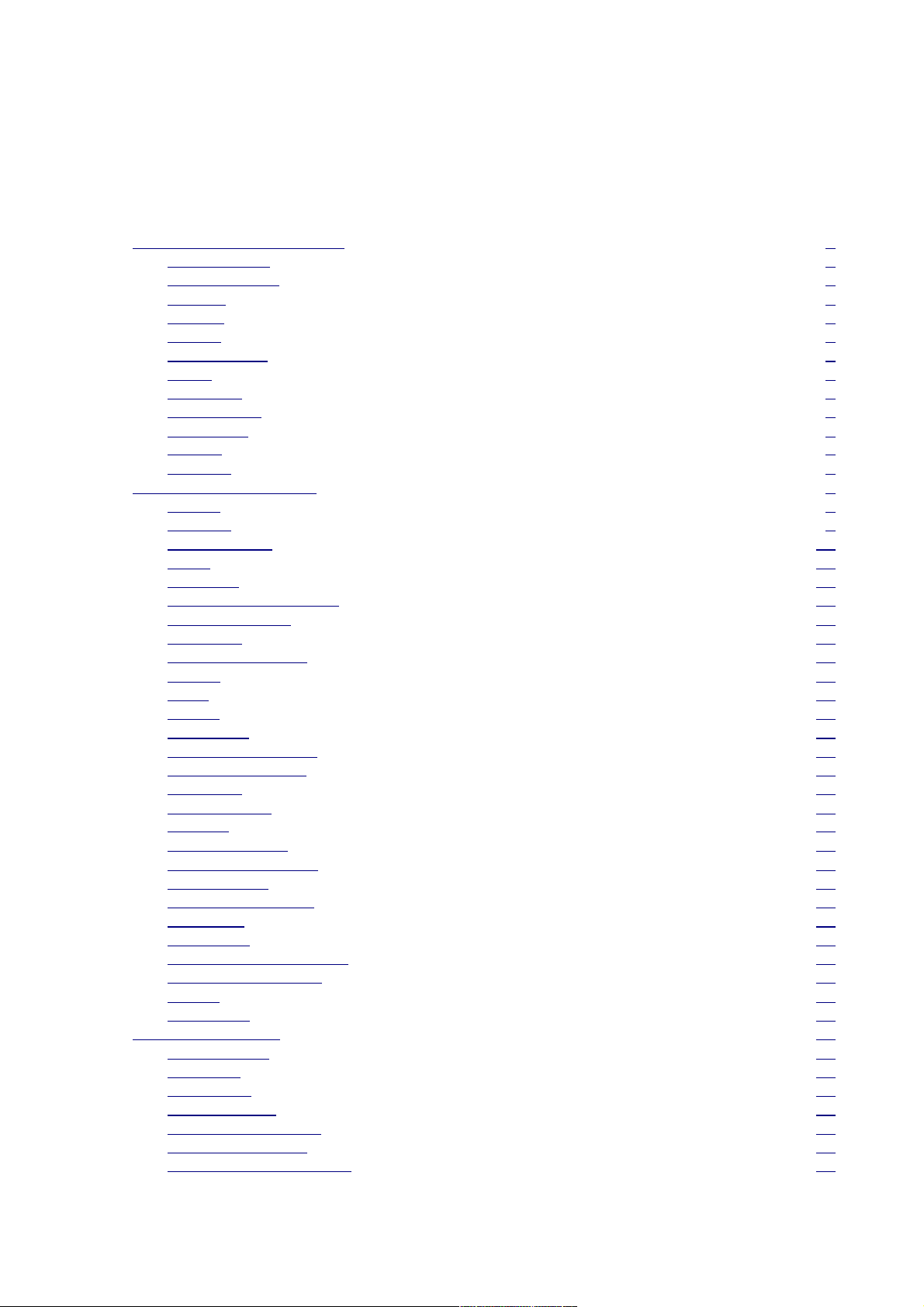
GUIDE DES FONCTIONS DE CALC
Table des matières
I. Fonctions Base de données.....................................................................................1
1. BDECARTYPE..................................................................................................2
2. BDECARTYPEP................................................................................................2
3. BDLIRE.........................................................................................................3
4. BDMAX..........................................................................................................3
5. BDMIN..........................................................................................................4
6. BDMOYENNE..................................................................................................4
7. BDNB............................................................................................................5
8. BDNBVAL.......................................................................................................6
9. BDPRODUIT...................................................................................................6
10. BDSOMME.....................................................................................................6
11. BDVAR..........................................................................................................7
12. BDVARP.........................................................................................................7
II. Catégorie Date & heure..........................................................................................9
1. ANNEE..........................................................................................................9
2. ANNEES........................................................................................................9
3. AUJOURDHUI................................................................................................10
4. DATE...........................................................................................................10
5. DATEVAL.....................................................................................................10
6. DIMANCHEDEPAQUES....................................................................................11
7. ESTBISSEXTILE............................................................................................11
8. FIN.MOIS.....................................................................................................11
9. FRACTION.ANNEE.........................................................................................12
10. HEURE.........................................................................................................12
11. JOUR...........................................................................................................12
12. JOURS.........................................................................................................13
13. JOURS360....................................................................................................13
14. JOURSDANSANNEE........................................................................................13
15. JOURSDANSMOIS.........................................................................................14
16. JOURSEM.....................................................................................................14
17. MAINTENANT................................................................................................15
18. MINUTE.......................................................................................................15
19. MOIS.DECALER.............................................................................................15
20. NB.JOURS.OUVRES.......................................................................................16
21. NO.SEMAINE................................................................................................16
22. NO.SEMAINE_ADD........................................................................................17
23. SECONDE....................................................................................................17
24. SEMAINES...................................................................................................17
25. SEMAINESDANSANNEE..................................................................................18
26. SERIE.JOUR.OUVRE.......................................................................................18
27. TEMPS.........................................................................................................18
28. TEMPSVAL....................................................................................................19
III. Catégorie Finances..............................................................................................20
1. AMORDEGRC................................................................................................20
2. AMORLIN.....................................................................................................20
3. AMORLINC...................................................................................................21
4. CUMUL.INTER...............................................................................................21
5. CUMUL.INTER_ADD.......................................................................................22
6. CUMUL.PRINCPER.........................................................................................22
7. CUMUL.PRINCPER_ADD.................................................................................23
i
Page 2
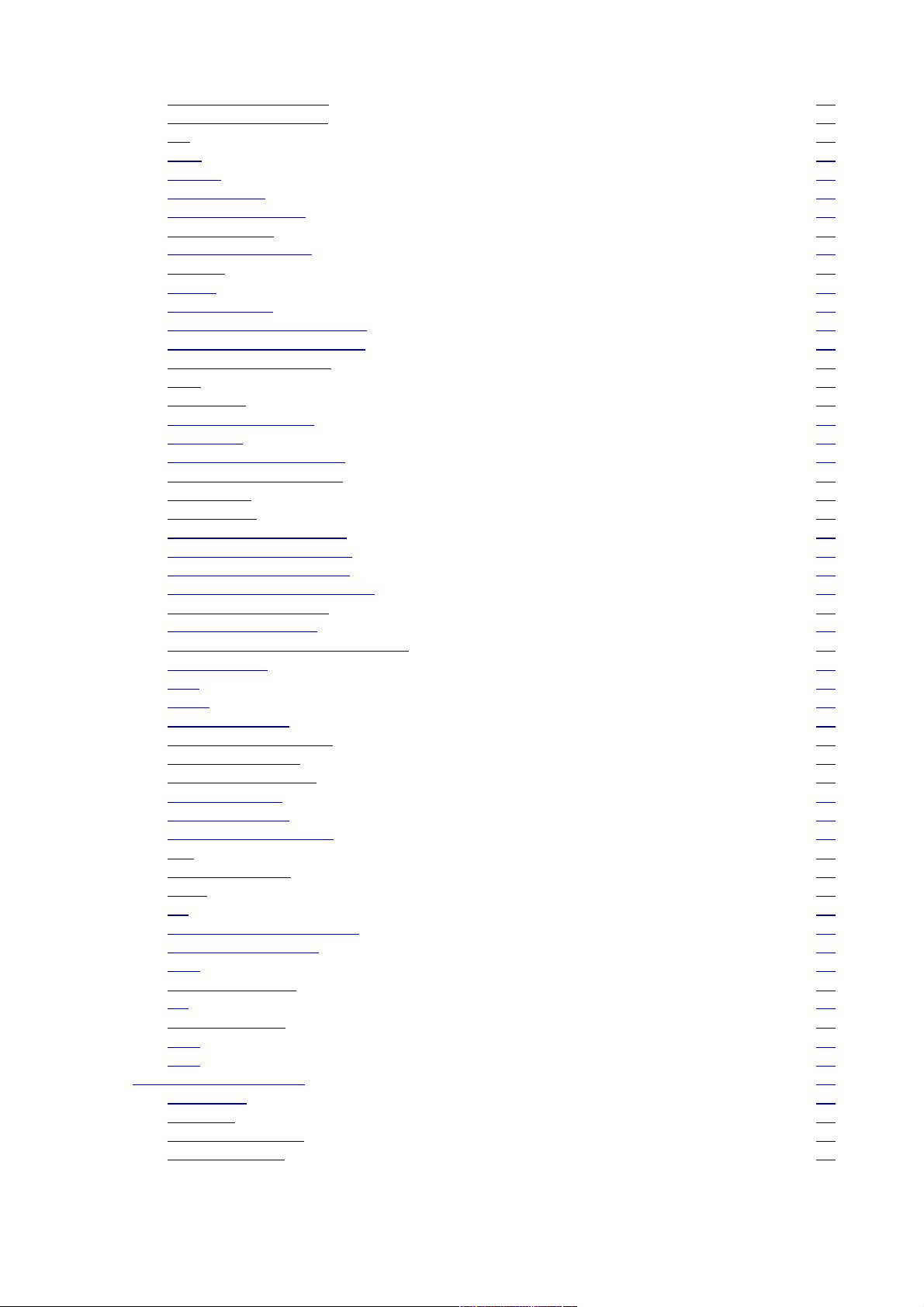
8. DATE.COUPON.PREC......................................................................................24
9. DATE.COUPON.SUIV......................................................................................24
10. DB..............................................................................................................25
11. DDB............................................................................................................25
12. DUREE.........................................................................................................26
13. DUREE_ADD.................................................................................................26
14. DUREE.MODIFIEE..........................................................................................27
15. INTERET.ACC...............................................................................................28
16. INTERET.ACC.MAT.........................................................................................29
17. INTPER........................................................................................................29
18. ISPMT.........................................................................................................30
19. NB.COUPONS...............................................................................................30
20. NB.JOURS.COUPON.PREC...............................................................................31
21. NB.JOURS.COUPON.SUIV...............................................................................31
22. NB.JOURS.COUPONS.....................................................................................32
23. NPM............................................................................................................33
24. PRINCPER....................................................................................................33
25. PRIX.BON.TRESOR........................................................................................34
26. PRIX.DEC.....................................................................................................34
27. PRIX.DCOUPON.IRREG...................................................................................34
28. PRIX.PCOUPON.IRREG...................................................................................35
29. PRIX.FRAC...................................................................................................36
30. PRIX.TITRE..................................................................................................36
31. PRIX.TITRE.ECHEANCE..................................................................................37
32. REND.DCOUPON.IRREG.................................................................................38
33. REND.PCOUPON.IRREG..................................................................................39
34. RENDEMENT.BON.TRESOR.............................................................................40
35. RENDEMENT.SIMPLE......................................................................................40
36. RENDEMENT.TITRE........................................................................................41
37. RENDEMENT.TITRE.ECHEANCE........................................................................41
38. RENTINVEST................................................................................................42
39. SYD............................................................................................................42
40. TAUX...........................................................................................................44
41. TAUX.EFFECTIF.............................................................................................44
42. TAUX.EFFECTIF_ADD.....................................................................................45
43. TAUX.ESCOMPTE...........................................................................................45
44. TAUX.ESCOMPTE.R........................................................................................46
45. TAUX.INTERET..............................................................................................46
46. TAUX.NOMINAL............................................................................................47
47. TAUX.NOMINAL_ADD.....................................................................................47
48. TRI.............................................................................................................48
49. TRI.PAIEMENTS............................................................................................48
50. TRIM...........................................................................................................49
51. VA..............................................................................................................49
52. VALEUR.ENCAISSEMENT................................................................................50
53. VALEUR.NOMINALE.......................................................................................51
54. VAN............................................................................................................51
55. VAN.PAIEMENTS...........................................................................................52
56. VC..............................................................................................................52
57. VC.PAIEMENTS.............................................................................................53
58. VDB............................................................................................................53
59. VPM............................................................................................................54
IV. Catégorie Information..........................................................................................55
1. ACTUELLE....................................................................................................55
2. CELLULE......................................................................................................55
3. EST.IMPAIR_ADD..........................................................................................57
4. EST.PAIR_ADD.............................................................................................57
ii
Page 3
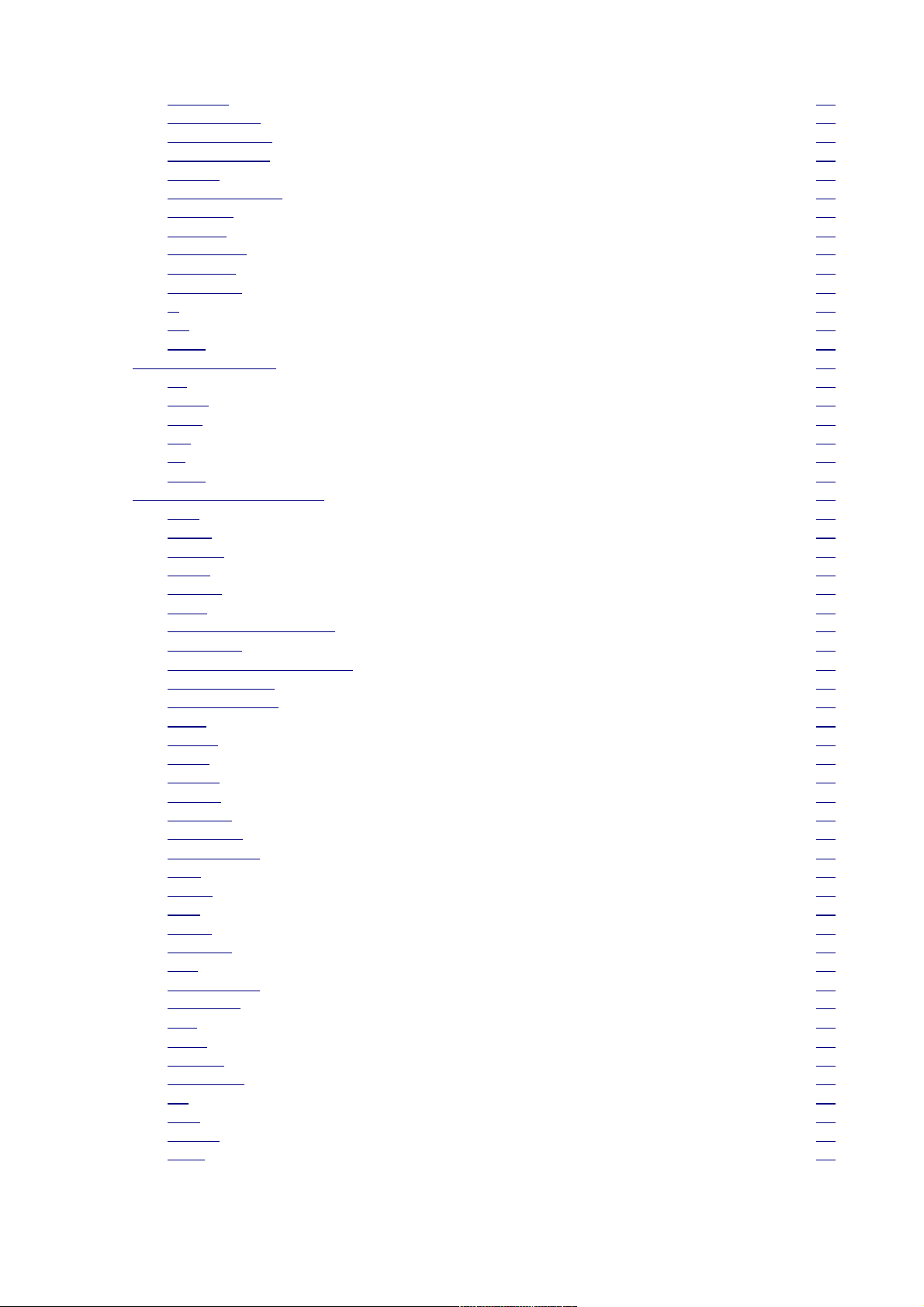
5. ESTERR.......................................................................................................58
6. ESTERREUR..................................................................................................58
7. ESTFORMULE................................................................................................58
8. ESTLOGIQUE................................................................................................59
9. ESTNA.........................................................................................................59
10. ESTNONTEXTE..............................................................................................59
11. ESTNUM......................................................................................................60
12. ESTREF........................................................................................................60
13. ESTTEXTE....................................................................................................60
14. ESTVIDE......................................................................................................60
15. FORMULE.....................................................................................................61
16. N................................................................................................................61
17. NA..............................................................................................................61
18. TYPE...........................................................................................................62
V. Fonctions logiques...............................................................................................63
1. ET...............................................................................................................63
2. FAUX...........................................................................................................63
3. NON............................................................................................................63
4. OU..............................................................................................................64
5. SI...............................................................................................................64
6. VRAI...........................................................................................................65
VI. Catégorie Mathématique.......................................................................................66
1. ABS............................................................................................................66
2. ACOS..........................................................................................................66
3. ACOSH........................................................................................................66
4. ACOT..........................................................................................................66
5. ACOTH........................................................................................................67
6. ALEA...........................................................................................................67
7. ALEA.ENTRE.BORNES....................................................................................67
8. ARRONDI.....................................................................................................67
9. ARRONDI.AU.MULTIPLE.................................................................................68
10. ARRONDI.INF...............................................................................................68
11. ARRONDI.SUP..............................................................................................68
12. ASIN...........................................................................................................69
13. ASINH.........................................................................................................69
14. ATAN...........................................................................................................69
15. ATAN2.........................................................................................................69
16. ATANH.........................................................................................................70
17. COMBIN.......................................................................................................70
18. COMBINA.....................................................................................................70
19. CONVERTIR..................................................................................................70
20. COS............................................................................................................71
21. COSH..........................................................................................................71
22. COT............................................................................................................72
23. COTH..........................................................................................................72
24. DEGRES.......................................................................................................72
25. ENT.............................................................................................................72
26. EST.IMPAIR..................................................................................................73
27. EST.PAIR.....................................................................................................73
28. EXP.............................................................................................................73
29. FACT...........................................................................................................73
30. IMPAIR........................................................................................................74
31. LCM_ADD....................................................................................................74
32. LN..............................................................................................................74
33. LOG............................................................................................................75
34. LOG10.........................................................................................................75
35. MOD...........................................................................................................75
iii
Page 4
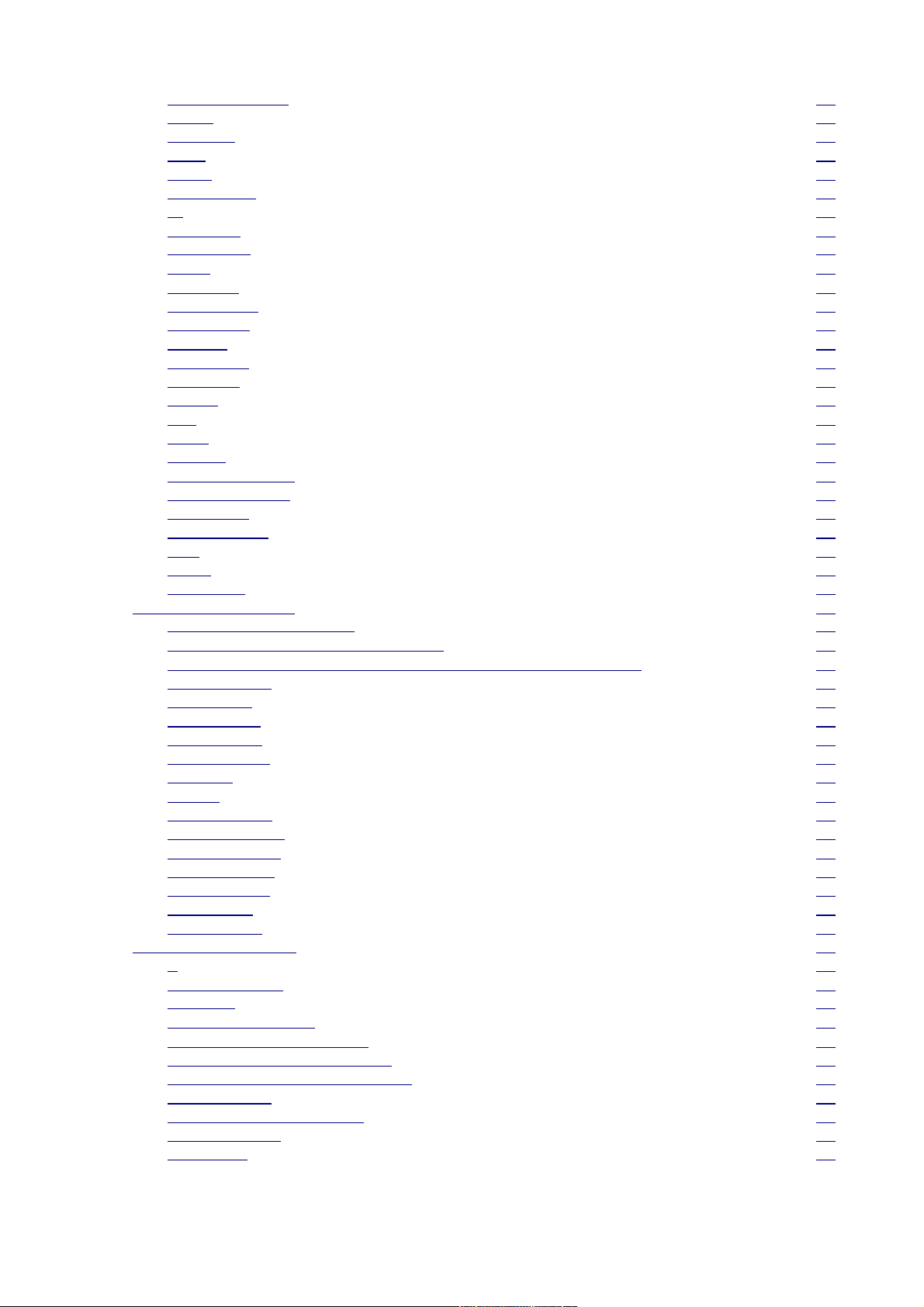
36. MULTINOMIALE.............................................................................................75
37. NB.SI..........................................................................................................76
38. NB.VIDE......................................................................................................76
39. PAIR...........................................................................................................76
40. PGCD..........................................................................................................77
41. PGCD_ADD..................................................................................................77
42. PI...............................................................................................................77
43. PLAFOND.....................................................................................................78
44. PLANCHER...................................................................................................78
45. PPCM...........................................................................................................79
46. PRODUIT.....................................................................................................79
47. PUISSANCE..................................................................................................79
48. QUOTIENT...................................................................................................79
49. RACINE.......................................................................................................80
50. RACINE.PI....................................................................................................80
51. RADIANS.....................................................................................................80
52. SIGNE.........................................................................................................80
53. SIN.............................................................................................................81
54. SINH...........................................................................................................81
55. SOMME........................................................................................................81
56. SOMME.CARRES...........................................................................................82
57. SOMME.SERIES............................................................................................82
58. SOMME.SI....................................................................................................82
59. SOUS.TOTAL................................................................................................83
60. TAN............................................................................................................84
61. TANH..........................................................................................................84
62. TRONQUE....................................................................................................84
VII. Fonctions de matrice............................................................................................85
1. Définition d'une matrice.................................................................................85
2. Définition d'une formule de matrice.................................................................85
3. Utilisation des formules de matrice dans OpenOffice.org Calc..............................86
4. CROISSANCE................................................................................................87
5. DETERMAT...................................................................................................88
6. DROITEREG..................................................................................................88
7. FREQUENCE.................................................................................................90
8. INVERSEMAT................................................................................................91
9. LOGREG......................................................................................................91
10. MUNIT.........................................................................................................91
11. PRODUITMAT................................................................................................92
12. SOMME.X2MY2.............................................................................................92
13. SOMME.X2PY2..............................................................................................93
14. SOMME.XMY2...............................................................................................93
15. SOMMEPROD................................................................................................93
16. TENDANCE...................................................................................................94
17. TRANSPOSE.................................................................................................94
VIII. Catégorie Statistique...........................................................................................95
1. B................................................................................................................95
2. BETA.INVERSE..............................................................................................95
3. CENTILE......................................................................................................96
4. CENTREE.REDUITE........................................................................................96
5. COEFFICIENT.ASYMETRIE..............................................................................96
6. COEFFICIENT.CORRELATION..........................................................................97
7. COEFFICIENT.DETERMINATION.......................................................................97
8. COVARIANCE................................................................................................97
9. CRITERE.LOI.BINOMIALE...............................................................................98
10. ECART.MOYEN..............................................................................................98
11. ECARTYPE....................................................................................................98
iv
Page 5
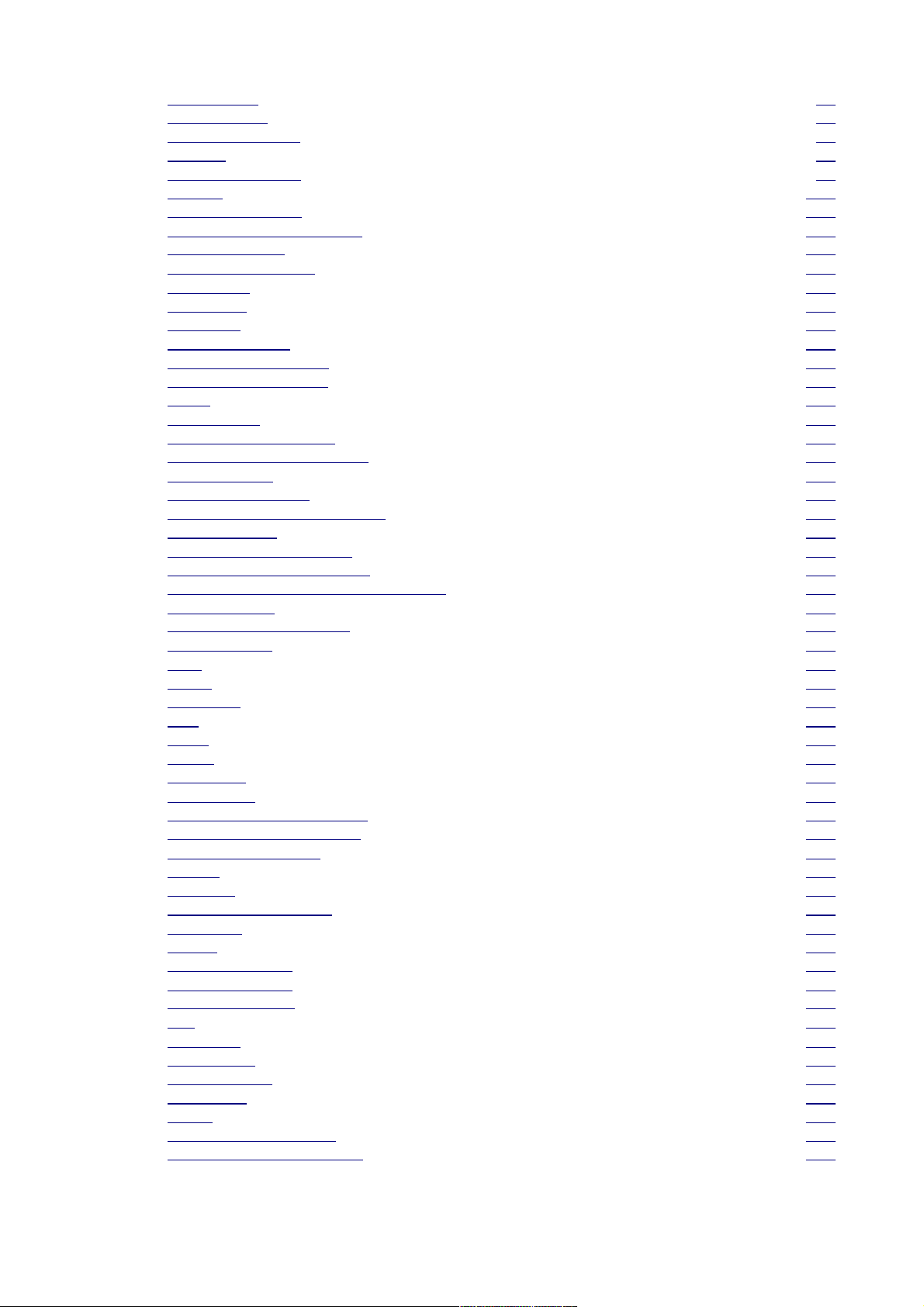
12. ECARTYPEA..................................................................................................98
13. ECARTYPEPA................................................................................................99
14. ERREUR.TYPE.XY...........................................................................................99
15. FISHER........................................................................................................99
16. FISHER.INVERSE..........................................................................................99
17. GAUSS.......................................................................................................100
18. GRANDE.VALEUR.........................................................................................100
19. INTERVALLE.CONFIANCE..............................................................................100
20. INVERSE.LOI.F............................................................................................100
21. KHIDEUX.INVERSE......................................................................................101
22. KURTOSIS..................................................................................................101
23. LNGAMMA..................................................................................................102
24. LOI.BETA...................................................................................................102
25. LOI.BINOMIALE...........................................................................................102
26. LOI.BINOMIALE.NEG....................................................................................103
27. LOI.EXPONENTIELLE....................................................................................103
28. LOI.F.........................................................................................................103
29. LOI.GAMMA................................................................................................104
30. LOI.GAMMA.INVERSE...................................................................................104
31. LOI.HYPERGEOMETRIQUE.............................................................................104
32. LOI.KHIDEUX..............................................................................................105
33. LOI.LOGNORMALE.......................................................................................105
34. LOI.LOGNORMALE.INVERSE..........................................................................105
35. LOI.NORMALE.............................................................................................106
36. LOI.NORMALE.INVERSE................................................................................106
37. LOI.NORMALE.STANDARD............................................................................106
38. LOI.NORMALE.STANDARD.INVERSE...............................................................107
39. LOI.STUDENT.............................................................................................107
40. LOI.STUDENT.INVERSE................................................................................107
41. LOI.WEIBULL..............................................................................................107
42. MAX..........................................................................................................108
43. MAXA........................................................................................................108
44. MEDIANE...................................................................................................108
45. MIN...........................................................................................................109
46. MINA.........................................................................................................109
47. MODE........................................................................................................109
48. MOYENNE...................................................................................................109
49. MOYENNEA.................................................................................................110
50. MOYENNE.GEOMETRIQUE.............................................................................110
51. MOYENNE.HARMONIQUE..............................................................................110
52. MOYENNE.REDUITE.....................................................................................110
53. NBVAL.......................................................................................................111
54. NOMBRE....................................................................................................111
55. ORDONNEE.ORIGINE...................................................................................111
56. PEARSON...................................................................................................112
57. PENTE.......................................................................................................112
58. PERMUTATIONA..........................................................................................112
59. PERMUTATIONS..........................................................................................113
60. PETITE .VALEUR..........................................................................................113
61. PHI...........................................................................................................113
62. POISSON...................................................................................................114
63. PREVISION.................................................................................................114
64. PROBABILITE..............................................................................................114
65. QUARTILE..................................................................................................115
66. RANG........................................................................................................115
67. RANG.POURCENTAGE...................................................................................115
68. SOMME.CARRES.ECARTS..............................................................................116
v
Page 6
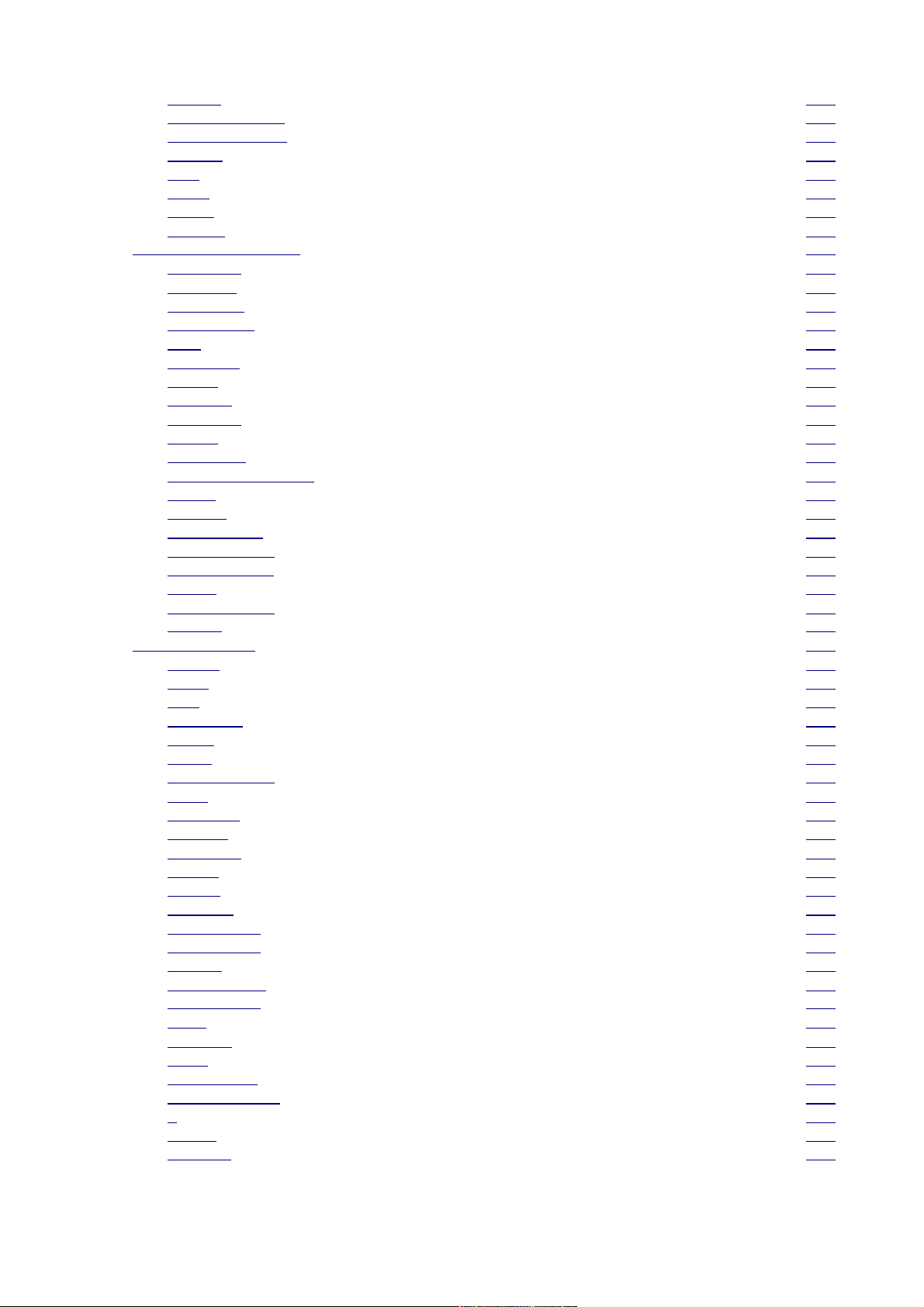
69. TEST.F.......................................................................................................116
70. TEST.KHIDEUX...........................................................................................116
71. TEST.STUDENT...........................................................................................117
72. TEST.Z......................................................................................................117
73. VAR...........................................................................................................118
74. VARA.........................................................................................................118
75. VAR.P........................................................................................................118
76. VAR.PA......................................................................................................118
IX. Fonctions de classeur.........................................................................................119
1. ADRESSE...................................................................................................119
2. CHOISIR....................................................................................................119
3. COLONNE...................................................................................................120
4. COLONNES.................................................................................................120
5. DDE..........................................................................................................121
6. DECALER....................................................................................................121
7. EQUIV.......................................................................................................122
8. FEUILLE.....................................................................................................123
9. FEUILLES...................................................................................................123
10. INDEX.......................................................................................................123
11. INDIRECT...................................................................................................124
12. LIEN_HYPERTEXTE......................................................................................124
13. LIGNE........................................................................................................125
14. LIGNES......................................................................................................126
15. RECHERCHE...............................................................................................126
16. RECHERCHEH.............................................................................................127
17. RECHERCHEV.............................................................................................127
18. STYLE........................................................................................................128
19. TYPE.ERREUR.............................................................................................128
20. ZONES.......................................................................................................129
X. Fonctions Texte.................................................................................................130
1. ARABE.......................................................................................................130
2. BASE.........................................................................................................130
3. CAR...........................................................................................................130
4. CHERCHE...................................................................................................131
5. CNUM........................................................................................................131
6. CODE........................................................................................................131
7. CONCATENER.............................................................................................132
8. CTXT.........................................................................................................132
9. DECIMAL....................................................................................................132
10. DROITE......................................................................................................133
11. EPURAGE...................................................................................................133
12. EXACT.......................................................................................................133
13. FRANC.......................................................................................................133
14. GAUCHE.....................................................................................................134
15. MAJUSCULE................................................................................................134
16. MINUSCULE................................................................................................134
17. NBCAR.......................................................................................................134
18. NOMPROPRE...............................................................................................135
19. REMPLACER................................................................................................135
20. REPT.........................................................................................................135
21. ROMAIN.....................................................................................................136
22. STXT.........................................................................................................136
23. SUBSTITUE................................................................................................136
24. SUPPRESPACE............................................................................................137
25. T...............................................................................................................137
26. TEXTE........................................................................................................137
27. TROUVE.....................................................................................................137
vi
Page 7
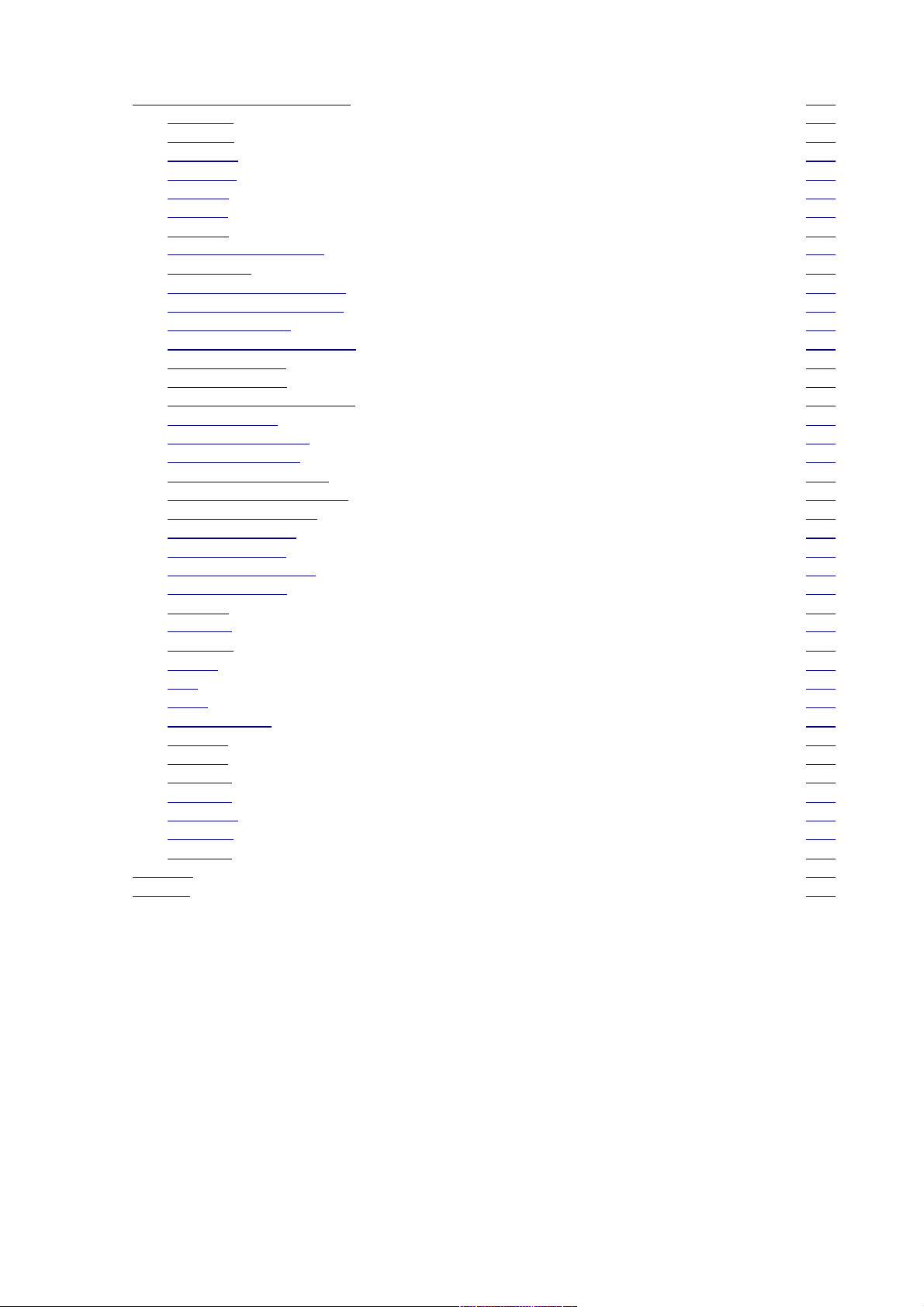
XI. Add-in : fonctions d'analyse................................................................................139
1. BESSELI.....................................................................................................139
2. BESSELJ....................................................................................................139
3. BESSELK....................................................................................................139
4. BESSELY....................................................................................................139
5. BINDEC.....................................................................................................139
6. BINHEX......................................................................................................140
7. BINOCT.....................................................................................................140
8. COMPLEXE.MODULE.....................................................................................140
9. COMPLEXE.................................................................................................141
10. COMPLEXE.ARGUMENT.................................................................................141
11. COMPLEXE.CONJUGUE.................................................................................141
12. COMPLEXE.COS..........................................................................................141
13. COMPLEXE.DIFFERENCE...............................................................................142
14. COMPLEXE.DIV...........................................................................................142
15. COMPLEXE.EXP...........................................................................................142
16. COMPLEXE.IMAGINAIRE...............................................................................142
17. COMPLEXE.LN.............................................................................................142
18. COMPLEXE.LOG10.......................................................................................143
19. COMPLEXE.LOG2.........................................................................................143
20. COMPLEXE.PRODUIT....................................................................................143
21. COMPLEXE.PUISSANCE................................................................................143
22. COMPLEXE.RACINE......................................................................................144
23. COMPLEXE.REEL..........................................................................................144
24. COMPLEXE.SIN...........................................................................................144
25. COMPLEXE.SOMME......................................................................................144
26. CONVERT_ADD...........................................................................................145
27. DECBIN.....................................................................................................146
28. DECHEX.....................................................................................................146
29. DECOCT.....................................................................................................146
30. DELTA.......................................................................................................147
31. ERF...........................................................................................................147
32. ERFC.........................................................................................................147
33. FACTDOUBLE..............................................................................................147
34. GESTEP.....................................................................................................148
35. HEXBIN......................................................................................................148
36. HEXDEC.....................................................................................................148
37. HEXOCT.....................................................................................................148
38. OCT2BIN....................................................................................................149
39. OCTDEC.....................................................................................................149
40. OCTHEX.....................................................................................................149
XII. Crédits ............................................................................................................150
XIII. Licence............................................................................................................151
vii
Page 8
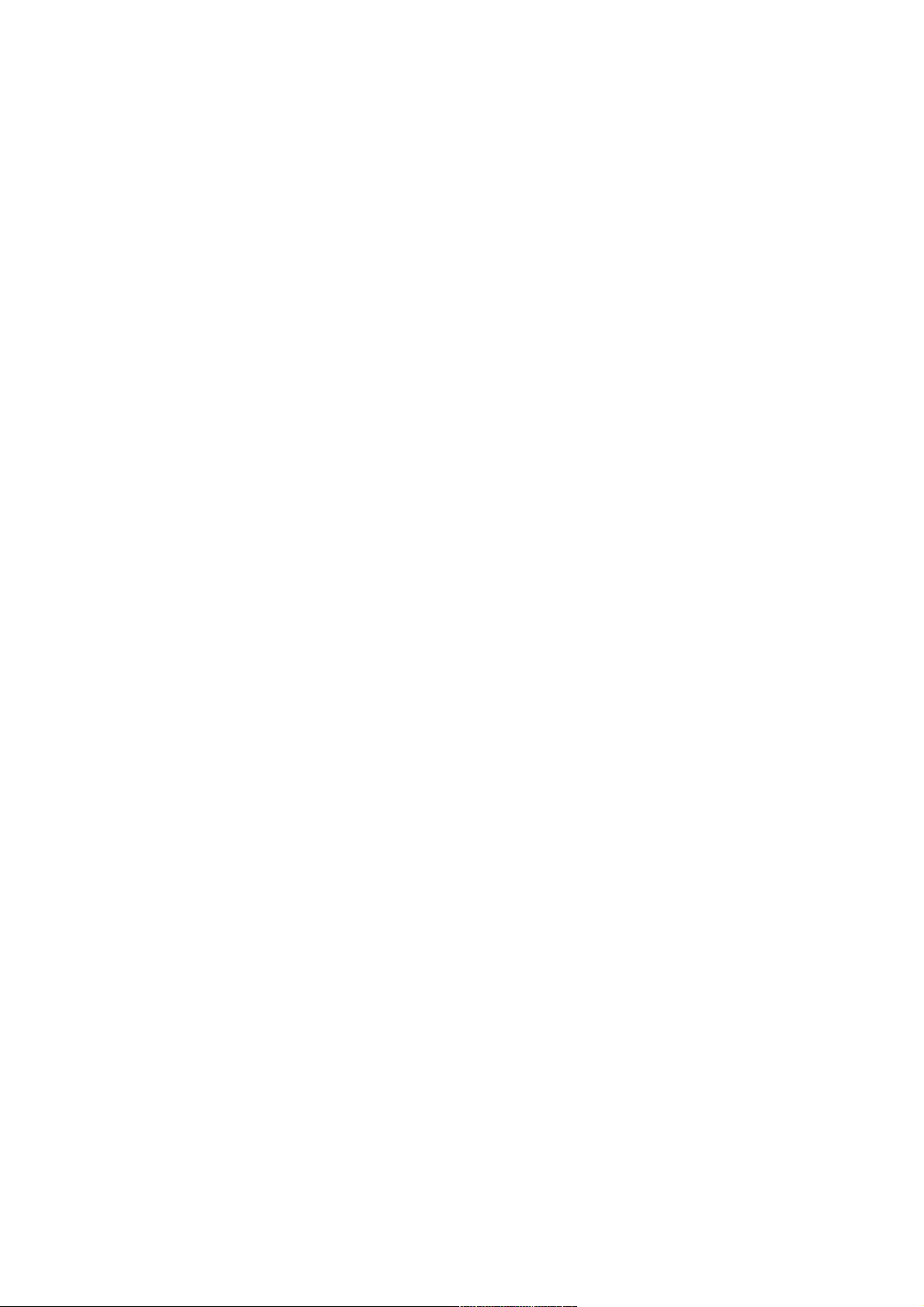
Page 9
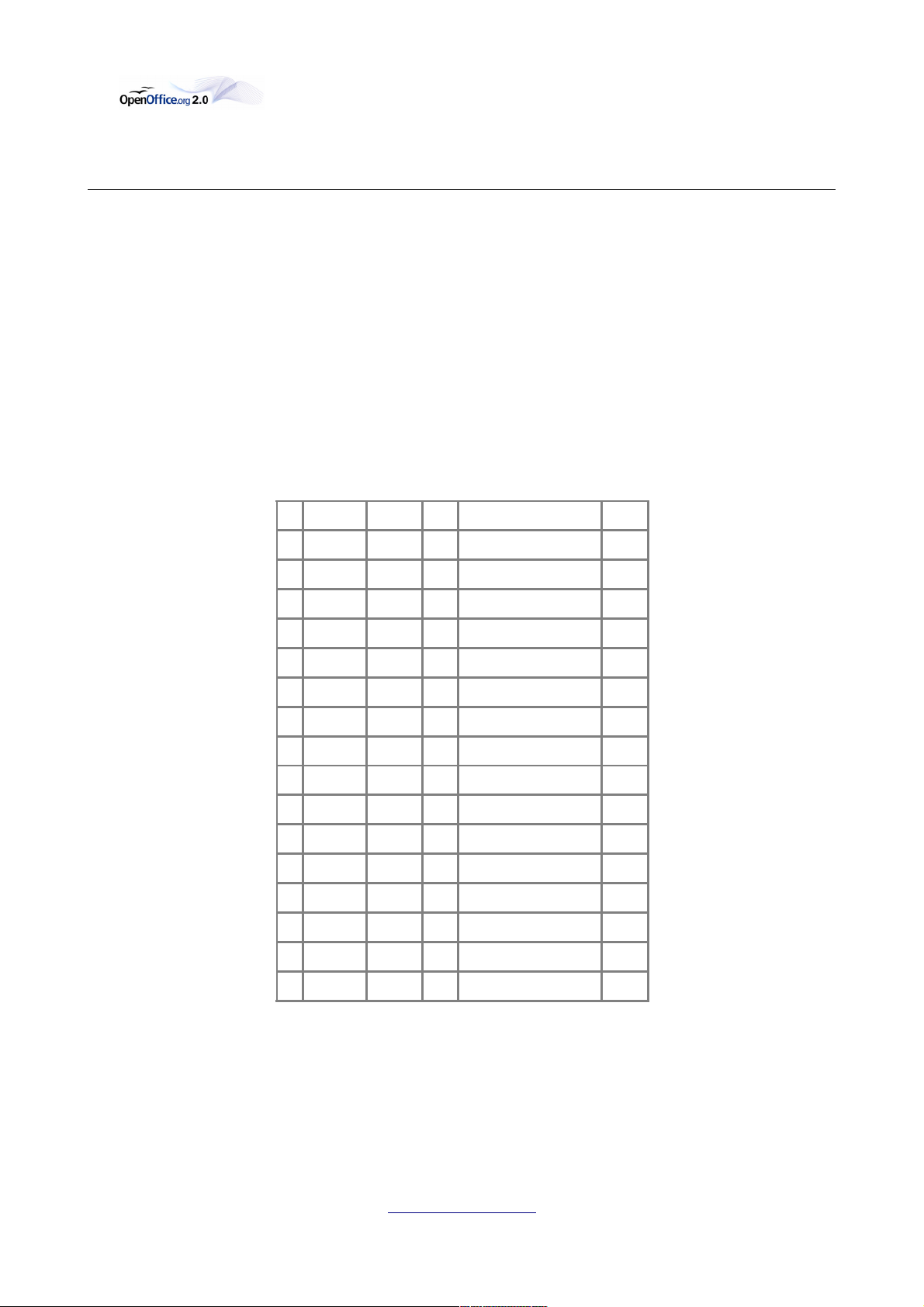
Guide des fonctions de CALC
I. Fonctions Base de données
Cette section présente les fonctions utilisées avec des données organisées sur une seule ligne
de données pour chaque enregistrement.
En raison de sa désignation, la catégorie Base de données tend à être confondue avec la
connexion d'une base de données sous OpenOffice.org. Il n'existe cependant aucun rapport
entre une base de données sous OpenOffice.org et cette catégorie du tableur OpenOffice.org
Calc.
Données Exemples
Dans les descriptions de fonction, les données suivantes sont utilisées dans certains
Exemples
La plage de cellules A1:E10 indique les enfants invités à la fête d'anniversaire de Rémi. Les
informations suivantes sont fournies pour chacune des entrées : la colonne A indique le nom
de l'invité, et les colonnes B, C, D et E respectivement sa classe, son âge (en années), la
distance entre son domicile et l'école (en mètres) et son poids (en kg).
A B C D E
1 Nom Classe Âge Chemin de l'école Poids
2 Andy 3 9 150 40
3 Betty 4 10 1000 42
4 Charles 3 10 300 51
5 Daniel 5 11 1200 48
6 Eva 2 8 650 33
7 Franck 2 7 300 42
8 Greta 1 7 200 36
9 Hans 3 9 1200 44
10 Irène 2 8 1000 42
11
12
13 Nom Classe Âge Chemin de l'école Poids
14 >600
15
16 BDNB 5
La formule figurant dans la cellule B16 est =BDNB(A1:E10;0;A13:E14)
Paramètres des fonctions de base de données :
Les paramètres des différentes fonctions de base de données sont définis comme suit :
Base_de_données correspond à la plage de cellules définissant la base de données.
Champ de BD spécifie la colonne sur laquelle agit la fonction après l'application du premier
paramètre des critères de recherche et après la sélection des lignes de données. Il n'y a aucun
lien avec les critères de recherche. Utilisez le chiffre zéro pour spécifier la plage de données
I. Fonctions Base de données Table des matières 1/151
Page 10
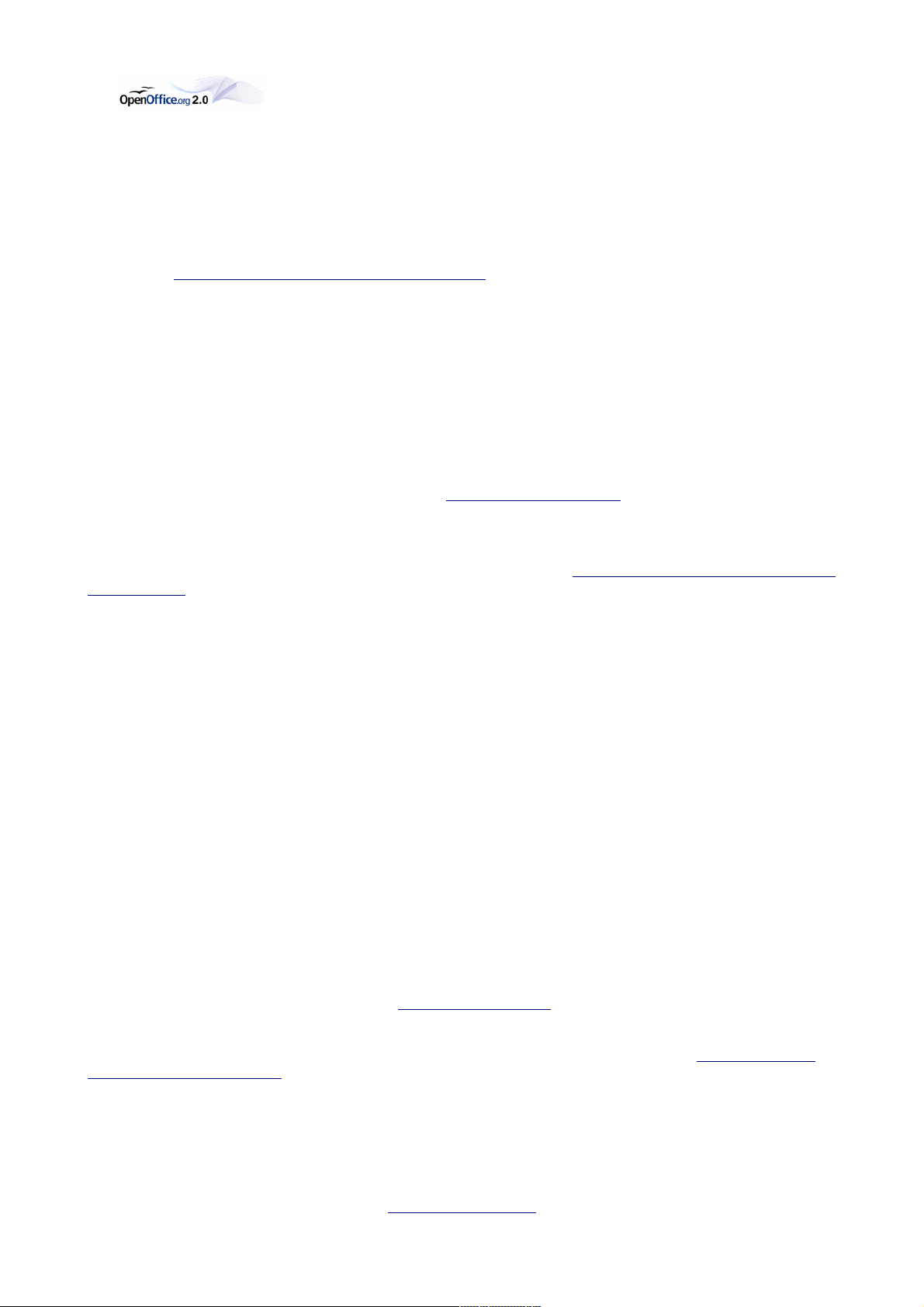
Guide des fonctions de CALC
complète. Pour faire référence à une colonne en la désignant par son en-tête, placez le nom de
cet en-tête entre guillemets.
Critères_rech correspond à la plage de cellules contenant des critères de recherche. Si vous
inscrivez plusieurs critères dans une ligne, ils sont reliés par ET. Si vous inscrivez des critères
les uns au-dessous des autres dans différentes lignes, ces critères sont reliés par OU. Le
système ignore les cellules vides dans la plage des critères de recherche.
Choisissez Outils - Options - OpenOffice.org Calc - Calcul pour définir la façon dont OpenOffice.org Calc doit
procéder pour rechercher les entrées identiques.
1. BDECARTYPE
La fonction BDECARTYPE calcule, à partir d'un échantillon, l'écart type d'une population
donnée. À cet effet, elle utilise les nombres d'une colonne de la base de données qui
correspondent aux conditions spécifiées. Les enregistrements sont traités en tant
qu'échantillons. Ainsi, les enfants cités dans l'exemple sont considérés comme une coupe
transversale de l'ensemble des enfants. Notez que, pour qu'un résultat soit représentatif,
l'échantillon doit compter au moins un millier d'éléments.
La fonction de recherche prend en charge les expressions régulières. Vous pouvez, par
exemple, taper "tout.*" afin de rechercher la première occurrence de "tout" suivie d'un
caractère. Si vous souhaitez rechercher un texte qui constitue également une expression
régulière, vous devez insérer deux barres obliques inversées \ avant chaque caractère. Le
nombre de décimales correspond à celui qui est spécifié dans Outils - Options - OpenOffice.org
Calc - Calcul.
Syntaxe
BDECARTYPE(Base_de_données;Champ;Critères_rech)
Pour faire référence à une colonne en la désignant par son en-tête, placez le nom de cet entête entre guillemets.
Exemple
Pour connaître l'écart type du poids de tous les enfants du même âge dans cet exemple,
saisissez la formule suivante dans la cellule B16 :
=BDECARTYPE(A1:E10;"poids";A13:E14)
Dans la ligne 14, saisissez maintenant à la suite 7, 8, 9, etc. sous Âge uniquement. Vous
pouvez ainsi voir l'écart type des poids de tous les enfants du même âge.
2. BDECARTYPEP
BDECARTYPEP calcule l'écart type d'une population donnée à partir de toutes les cellules
comprises dans une plage de données correspondant aux critères de recherche. Les
enregistrements de l'exemple sont considérés comme constituant une population complète.
La fonction de recherche prend en charge les expressions régulières. Vous pouvez, par exemple, taper "tout.*"
afin de rechercher la première occurrence de "tout" suivie d'un caractère. Si vous souhaitez rechercher un
texte qui constitue également une expression régulière, vous devez insérer deux barres obliques inversées \
avant chaque caractère. Le nombre de décimales correspond à celui qui est spécifié dans Outils - Options -
OpenOffice.org Calc - Calcul.
Syntaxe
BDECARTYPEP(Base_de_données;Champ;Critères_rech)
I. Fonctions Base de données Table des matières 2/151
Page 11
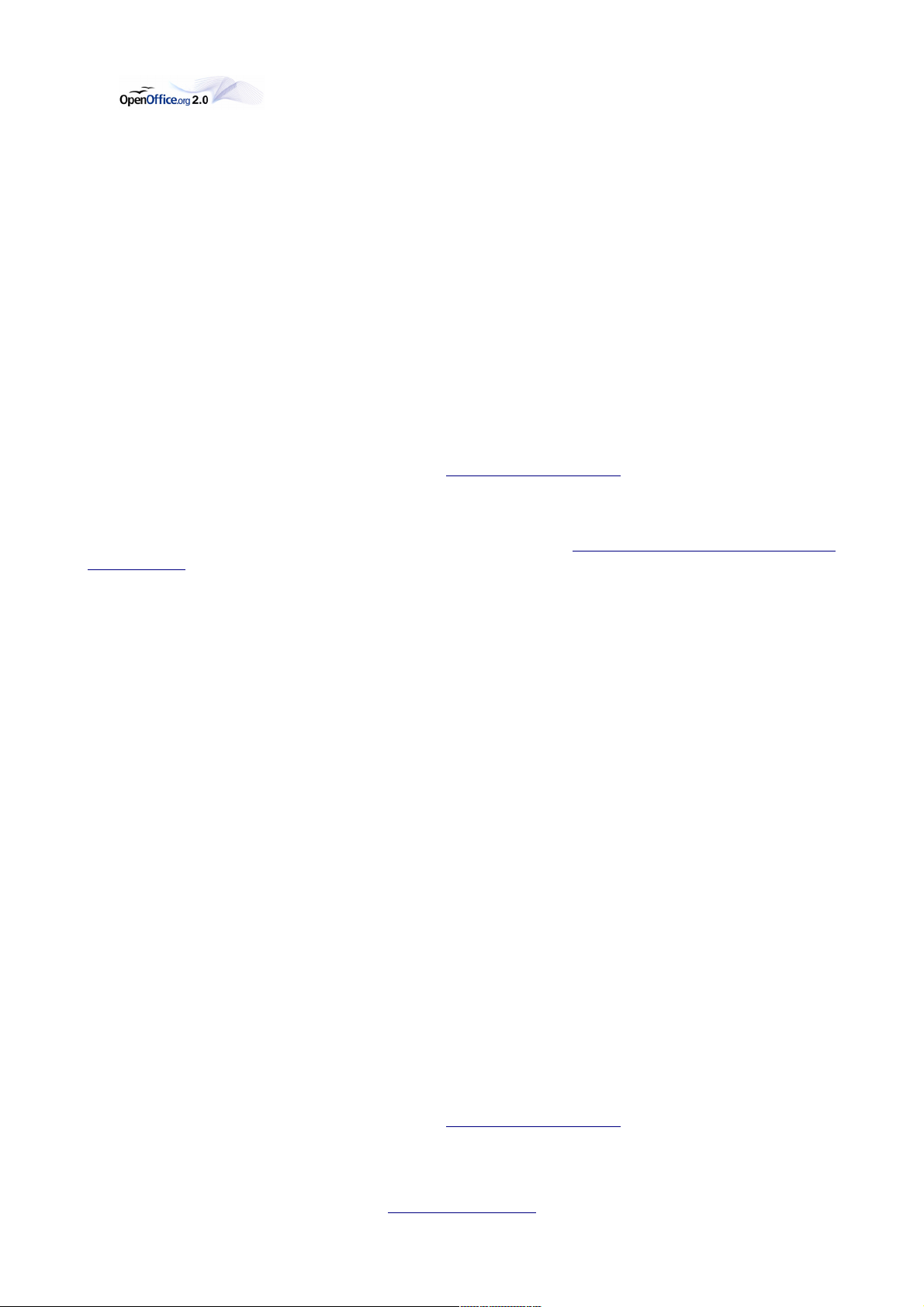
Guide des fonctions de CALC
Pour faire référence à une colonne en la désignant par son en-tête, placez le nom de cet entête entre guillemets.
Exemple
Pour obtenir l'écart type des données de poids de tous les enfants du même âge présents à la
fête d'anniversaire de Rémi, saisissez la formule suivante dans la cellule B16 :
=BDECARTYPEP(A1:E10;"poids";A13:E14)
Sur la ligne 14, sous Âge, saisissez les chiffres 7, 8, 9, etc. Vous obtenez ainsi l'écart type du
poids des enfants de chaque âge.
3. BDLIRE
BDLIRE renvoie le contenu de la cellule référencée dans une base de données correspondant
aux critères de recherche spécifiés. En cas d'erreur, la fonction renvoie soit #VALEUR! (si
aucune ligne n'est détectée), soit Err502 (si plusieurs cellules sont détectées).
La fonction de recherche prend en charge les expressions régulières. Vous pouvez, par
exemple, taper "tout.*" afin de rechercher la première occurrence de "tout" suivie d'un
caractère. Si vous souhaitez rechercher un texte qui constitue également une expression
régulière, vous devez insérer deux barres obliques inversées \ avant chaque caractère. Le
nombre de décimales correspond à celui qui est spécifié dans Outils - Options - OpenOffice.org
Calc - Calcul.
Syntaxe
BDLIRE(base_de_données; champ; critères_rech)
Pour faire référence à une colonne en la désignant par son en-tête, placez le nom de cet entête entre guillemets.
Exemple
Dans l'exemple ci-dessus, nous cherchons à définir dans quelle classe se trouve un enfant dont
le nom figure dans la cellule A14. La formule est saisie dans la cellule B16. Elle diffère
légèrement de celle des exemples précédents, car seule une colonne (un champ de base de
données) peut être indiquée pour Champ. Saisissez la formule suivante :
=BDLIRE(A1:E10;classe;A13:E14)
Saisissez le prénom Frank dans la cellule A14. Le chiffre 2 s'affiche : Frank est dans la classe
2. Si vous entrez Âge au lieu de Classe, la valeur qui s'affiche correspond à l'âge de Frank.
Vous pouvez aussi saisir la valeur 11 dans la cellule C14 uniquement, puis supprimer toutes les
autres entrées de cette ligne. Éditez comme suit la formule de B16 :
=BDLIRE(A1:E10;"Nom";A13:E14)
Le système demande maintenant le nom au lieu de la classe. La réponse s'affiche de suite.
Daniel est le seul enfant âgé de 11 ans.
4. BDMAX
BDMAX renvoie le contenu maximal d'une cellule (champ) dans une base de données (tous les
enregistrements) correspondant aux conditions de recherche spécifiées.
La fonction de recherche prend en charge les expressions régulières. Vous pouvez, par
exemple, taper "tout.*" afin de rechercher la première occurrence de "tout" suivie d'un
caractère. Si vous souhaitez rechercher un texte qui constitue également une expression
I. Fonctions Base de données Table des matières 3/151
Page 12
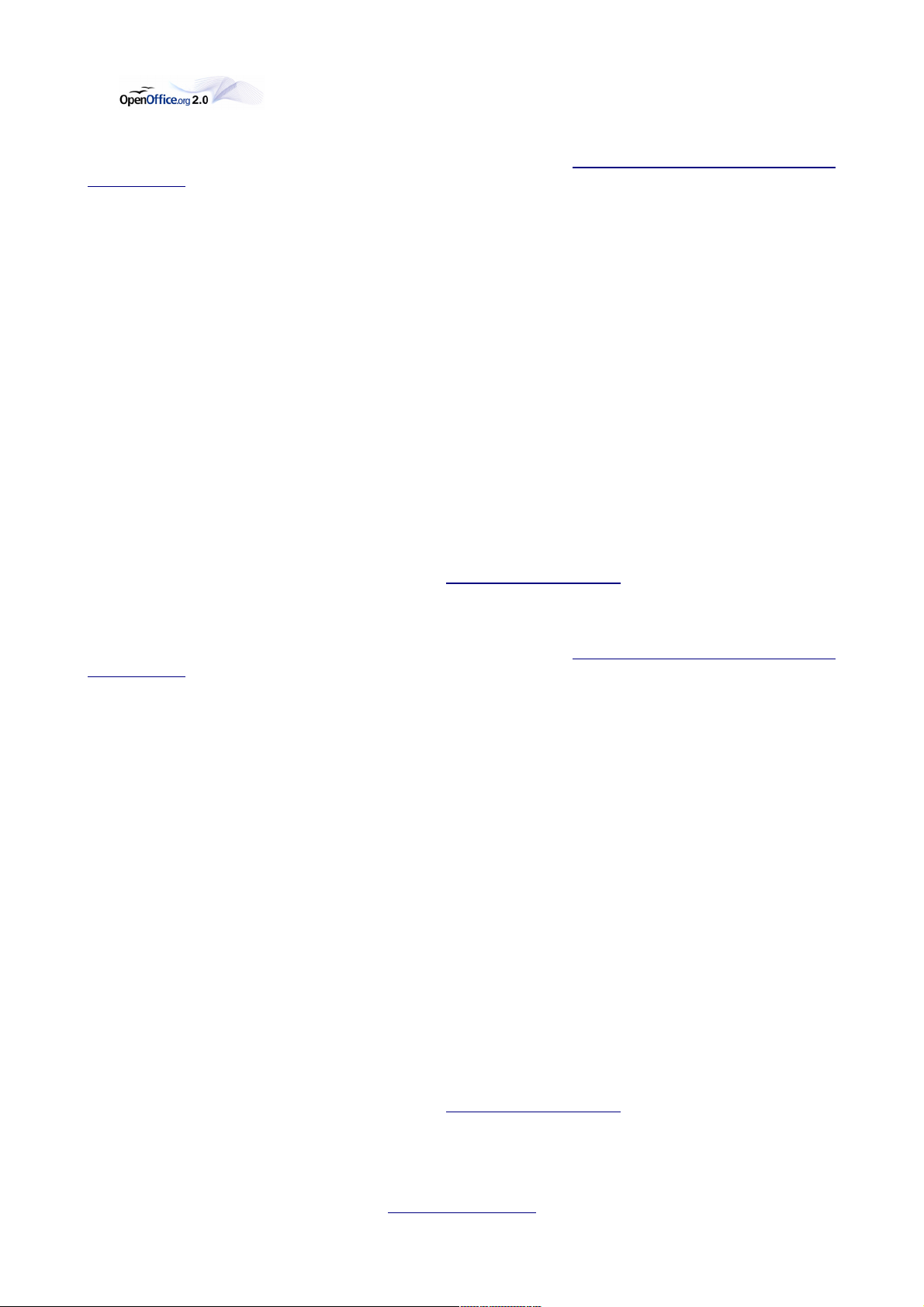
Guide des fonctions de CALC
régulière, vous devez insérer deux barres obliques inversées \ avant chaque caractère. Le
nombre de décimales correspond à celui qui est spécifié dans Outils - Options - OpenOffice.org
Calc - Calcul.
Syntaxe
BDMAX(base_de_données; champ; critères_rech)
Pour faire référence à une colonne en la désignant par son en-tête, placez le nom de cet entête entre guillemets.
Exemple
Pour connaître le poids de l'enfant le plus lourd dans chacune des classes de l'exemple cidessus, saisissez la formule suivante dans la cellule B16 :
=BDMAX(A1:E10;"poids";A13:E14)
Sous Classe, saisissez les chiffres 1, 2, 3, etc. Dès que vous entrez le numéro d'une classe, le
poids de l'enfant le plus lourd de cette classe s'affiche.
5. BDMIN
BDMIN renvoie le contenu minimal d'une cellule (champ) dans une base de données
correspondant aux critères de recherche spécifiés.
La fonction de recherche prend en charge les expressions régulières. Vous pouvez, par
exemple, taper "tout.*" afin de rechercher la première occurrence de "tout" suivie d'un
caractère. Si vous souhaitez rechercher un texte qui constitue également une expression
régulière, vous devez insérer deux barres obliques inversées \ avant chaque caractère. Le
nombre de décimales correspond à celui qui est spécifié dans Outils - Options - OpenOffice.org
Calc - Calcul.
Syntaxe
BDMIN(base_de_données; champ; critères_rech)
Pour faire référence à une colonne en la désignant par son en-tête, placez le nom de cet entête entre guillemets.
Exemple
Pour connaître le chemin le plus court entre l'école et le domicile des enfants dans chacune des
classes de l'exemple ci-dessus, saisissez la formule suivante dans la cellule B16 :
=DBMIN(A1:E10;"chemin de l'école";A13:E14)
Dans la ligne 14, saisissez maintenant à la suite 1, 2, 3, etc. sous Classe uniquement. Vous
pouvez ainsi voir la longueur du plus court trajet d'un enfant jusqu'à l'école pour chaque
classe.
6. BDMOYENNE
BDMOYENNE renvoie la moyenne des valeurs de toutes les cellules (champs) pour toutes les
lignes (enregistrements de la base de données) correspondant aux critères de recherche
spécifiés.
La fonction de recherche prend en charge les expressions régulières. Vous pouvez, par
exemple, taper "tout.*" afin de rechercher la première occurrence de "tout" suivie d'un
caractère. Si vous souhaitez rechercher un texte qui constitue également une expression
régulière, vous devez insérer deux barres obliques inversées \ avant chaque caractère. Le
I. Fonctions Base de données Table des matières 4/151
Page 13
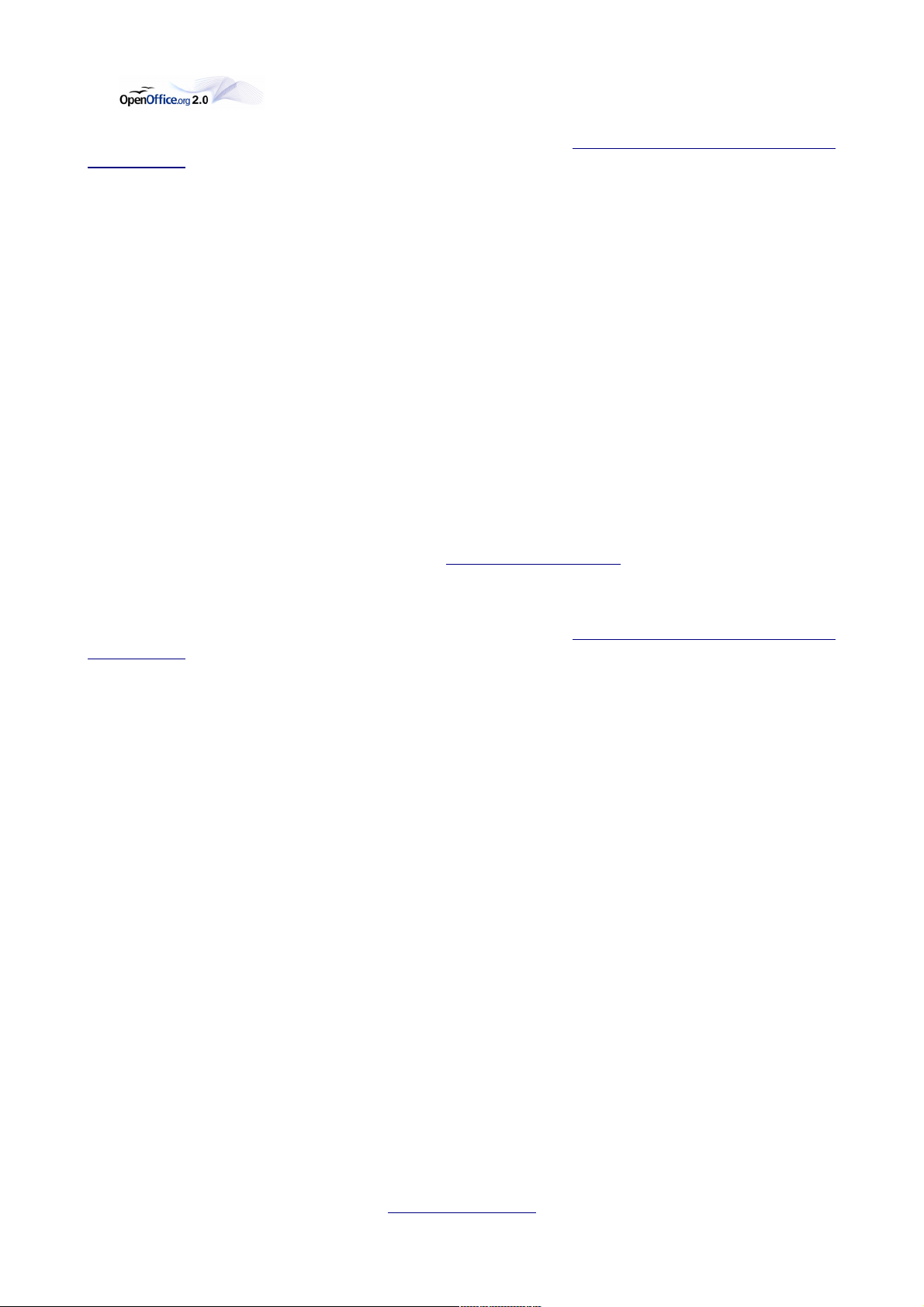
Guide des fonctions de CALC
nombre de décimales correspond à celui qui est spécifié dans Outils - Options - OpenOffice.org
Calc - Calcul.
Syntaxe
BDMOYENNE(base_de_données; champ; critères_rech)
Pour faire référence à une colonne en la désignant par son en-tête, placez le nom de cet entête entre guillemets.
Exemple
Pour connaître le poids moyen de tous les enfants du même âge dans l'exemple ci-dessus,
saisissez la formule suivante dans la cellule B16 :
=BDMOYENNE(A1:E10;"poids";A13:E14)
Dans la ligne 14, saisissez maintenant à la suite 7, 8, 9, etc. sous Âge uniquement. Vous
pouvez ainsi voir le poids moyen de tous les enfants du même âge.
7. BDNB
BDNB compte le nombre de lignes (enregistrements) dans une base de données correspondant
aux critères de recherche spécifiés. Cette fonction comporte des valeurs numériques.
La fonction de recherche prend en charge les expressions régulières. Vous pouvez, par
exemple, taper "tout.*" afin de rechercher la première occurrence de "tout" suivie d'un
caractère. Si vous souhaitez rechercher un texte qui constitue également une expression
régulière, vous devez insérer deux barres obliques inversées \ avant chaque caractère. Le
nombre de décimales correspond à celui qui est spécifié dans Outils - Options - OpenOffice.org
Calc - Calcul.
Syntaxe
BDNB(base_de_données; champ; critères_rech)
Pour définir le paramètre de champ de base de données, vous pouvez saisir une cellule pour
spécifier la colonne, ou le chiffre zéro pour la totalité de la base de données. Ce paramètre ne
peut pas rester vide. Pour faire référence à une colonne en la désignant par son en-tête,
placez le nom de cet en-tête entre guillemets.
Exemple
À partir de l'exemple ci-dessus, nous souhaitons déterminer le nombre d'enfants devant
parcourir une distance supérieure à 600 mètres pour se rendre à l'école. Le résultat obtenu
doit être enregistré dans la cellule B16. Placez le curseur dans la cellule B16. Saisissez la
formule =BDNB(A1:E10; 0; A13:E14) dans la cellule B16. L'assistant Fonctions vous aide
lors de la saisie des plages.
Base de données est la plage des données à évaluer, y compris les en-têtes : dans cet
exemple, il s'agit des cellules A1:E10. Champ de BD spécifie la colonne à utiliser pour les
critères de recherche : dans cet exemple, il s'agit de la base de données dans son intégralité.
Critères_rech est la plage dans laquelle vous pouvez saisir les paramètres de recherche :
dans cet exemple, il s'agit des cellules A13:E14.
Pour connaître le nombre d'enfants de la classe 2 qui ont plus de sept ans, supprimez l'entrée
>600 de la cellule D14, saisissez 2 dans la cellule B14 sous Classe et saisissez >7 dans la
cellule C14 à droite. Le résultat obtenu est 2 : deux enfants de la classe 2 ont plus de sept
ans. Étant donné que les deux critères spécifiés se trouvent sur la même ligne, ils sont reliés
par ET.
I. Fonctions Base de données Table des matières 5/151
Page 14
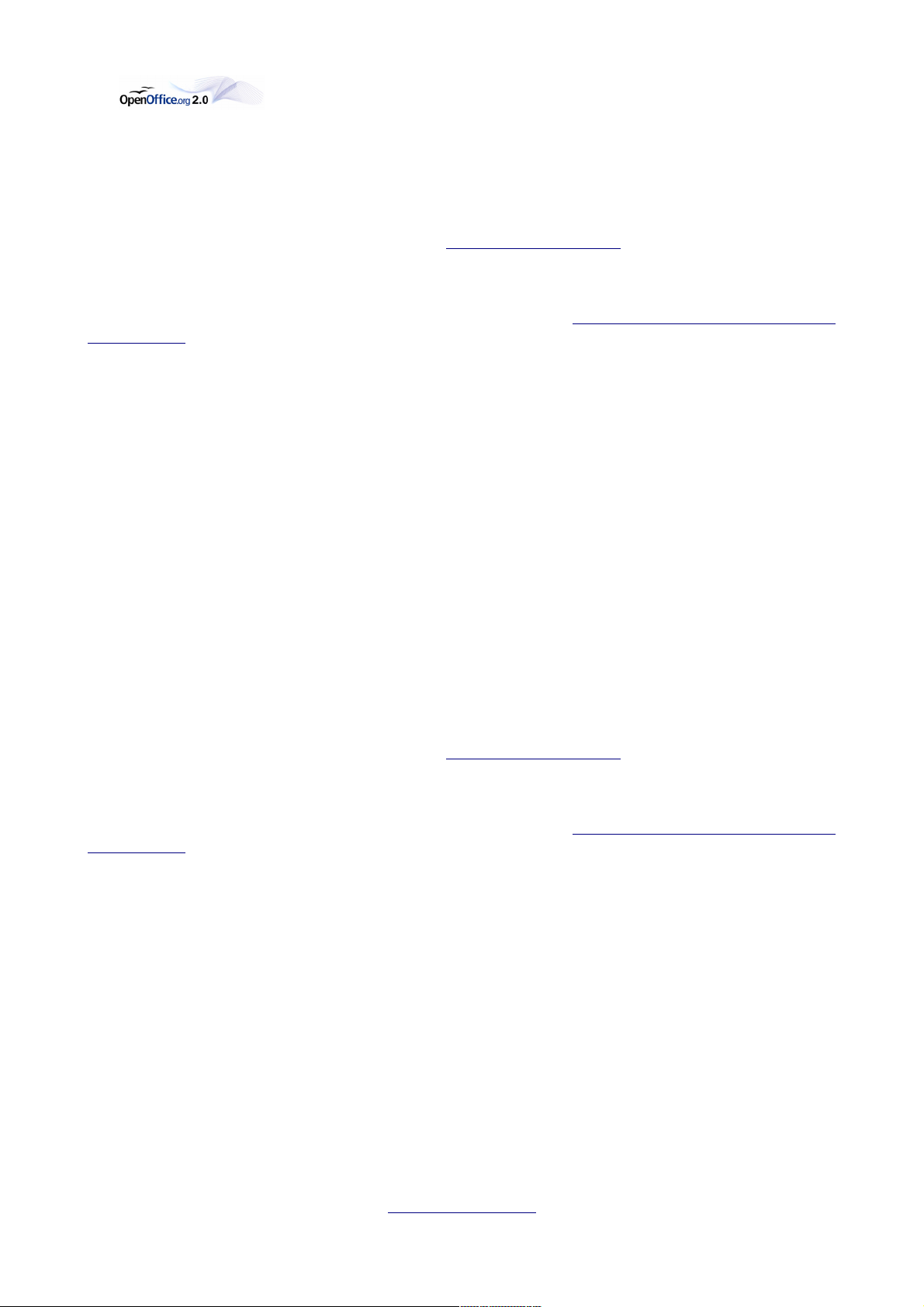
Guide des fonctions de CALC
8. BDNBVAL
BDNBVAL compte le nombre de lignes (enregistrements) dans une base de données
correspondant aux conditions de recherche spécifiées. Cette fonction comporte en outre des
valeurs numériques et alphanumériques.
La fonction de recherche prend en charge les expressions régulières. Vous pouvez, par
exemple, taper "tout.*" afin de rechercher la première occurrence de "tout" suivie d'un
caractère. Si vous souhaitez rechercher un texte qui constitue également une expression
régulière, vous devez insérer deux barres obliques inversées \ avant chaque caractère. Le
nombre de décimales correspond à celui qui est spécifié dans Outils - Options - OpenOffice.org
Calc - Calcul.
Syntaxe
BDNB2(base_de_données; champ; critères_rech)
Pour faire référence à une colonne en la désignant par son en-tête, placez le nom de cet entête entre guillemets.
Exemple
À partir de l'exemple ci-dessus, vous pouvez également rechercher le nombre d'enfants dont le
nom commence par la lettre E ou par une lettre de l'alphabet comprise entre E et Z. Pour cela,
vous devez éditer la formule de la cellule B16 en insérant un A après le nom de fonction BDNB.
Supprimez l'ancien critère de recherche utilisé et saisissez >=E sous Nom dans le champ A14.
Vous obtenez alors un résultat de 5. Et si vous supprimez toutes les valeurs numériques
concernant Greta, ligne 8, vous obtenez 4. La ligne 8 ne contenant plus de valeur, elle n'est
plus prise en compte dans le calcul. Le nom Greta est un texte, et non une valeur.
9. BDPRODUIT
BDPRODUIT multiplie toutes les cellules d'une plage de données dont le contenu correspond
aux critères de recherche.
La fonction de recherche prend en charge les expressions régulières. Vous pouvez, par
exemple, taper "tout.*" afin de rechercher la première occurrence de "tout" suivie d'un
caractère. Si vous souhaitez rechercher un texte qui constitue également une expression
régulière, vous devez insérer deux barres obliques inversées \ avant chaque caractère. Le
nombre de décimales correspond à celui qui est spécifié dans Outils - Options - OpenOffice.org
Calc - Calcul.
Syntaxe
BDPRODUIT(base_de_données; champ; critères_rech)
Pour faire référence à une colonne en la désignant par son en-tête, placez le nom de cet entête entre guillemets.
Exemple
Cette fonction ne trouve aucune application pratique dans l'exemple de la fête d'anniversaire
ci-dessus.
10. BDSOMME
BDSOMME renvoie le total de toutes les cellules d'un champ de base de données dans toutes
les lignes (enregistrements) remplissant les critères de recherche.
I. Fonctions Base de données Table des matières 6/151
Page 15
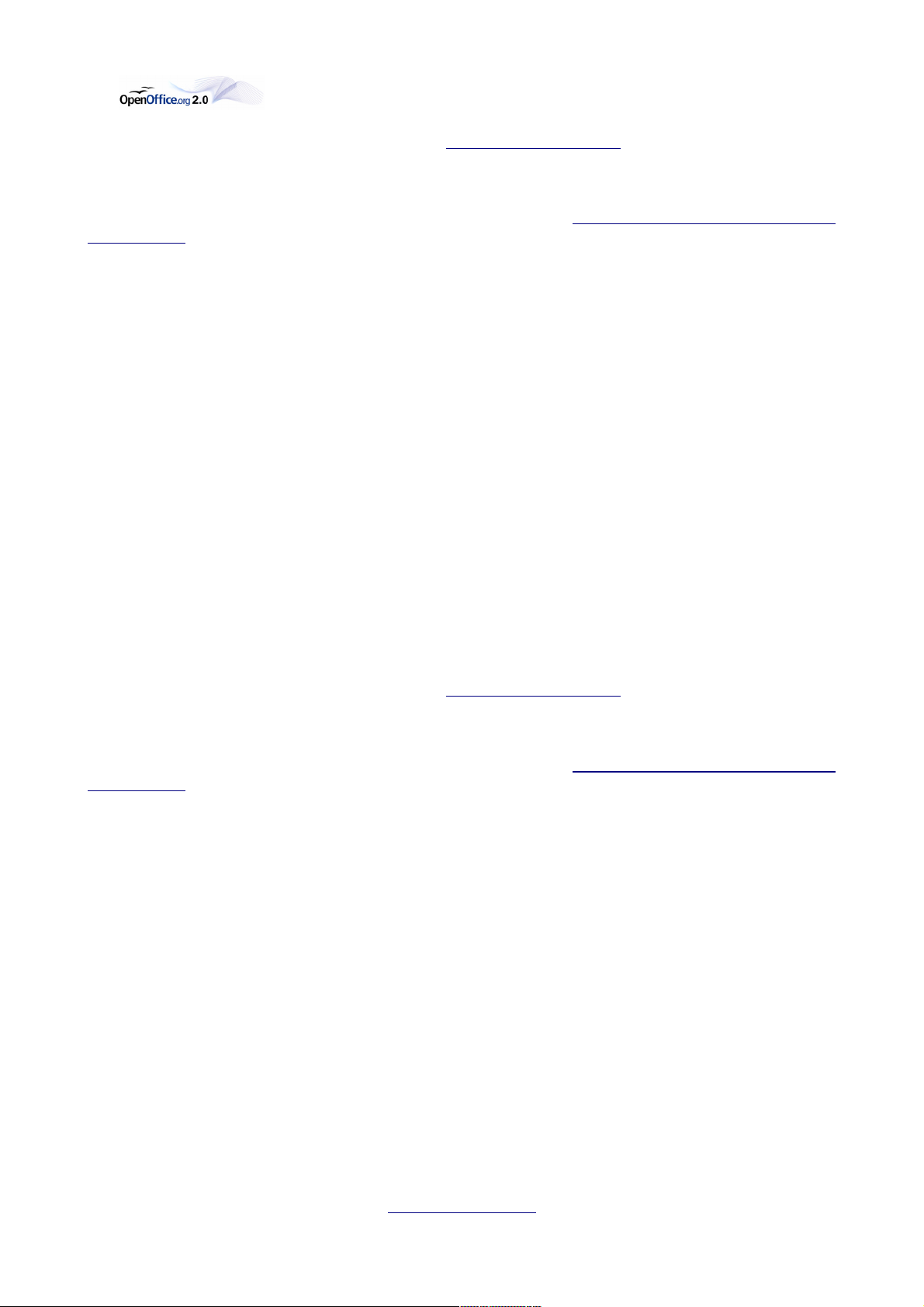
Guide des fonctions de CALC
La fonction de recherche prend en charge les expressions régulières. Vous pouvez, par
exemple, taper "tout.*" afin de rechercher la première occurrence de "tout" suivie d'un
caractère. Si vous souhaitez rechercher un texte qui constitue également une expression
régulière, vous devez insérer deux barres obliques inversées \ avant chaque caractère. Le
nombre de décimales correspond à celui qui est spécifié dans Outils - Options - OpenOffice.org
Calc - Calcul.
Syntaxe
BDSOMME(base_de_données; champ; critères_rech)
Pour faire référence à une colonne en la désignant par son en-tête, placez le nom de cet entête entre guillemets.
Exemple
Pour connaître la longueur que représente le cumul des distances parcourues par chaque
enfant de la classe 2 invités à l'anniversaire de Rémi pour aller à l'école, saisissez la formule
suivante dans la cellule B16 :
=BDSOMME(A1:E10;"chemin de l'école";A13:E14)
Dans la ligne 14, saisissez 2 sous Classe uniquement. Vous pouvez ainsi voir la somme des
trajets de tous les enfants du CE1 (classe 2), soit 1950.
11. BDVAR
BDVAR renvoie la variance de toutes les cellules d'un certain champ de base de données de
tous les enregistrements satisfaisant les critères de recherche. Les enregistrements de
l'exemple sont traités comme un échantillon de données. Pour qu'un résultat soit représentatif,
l'échantillon doit compter au moins un milliers d'éléments.
La fonction de recherche prend en charge les expressions régulières. Vous pouvez, par
exemple, taper "tout.*" afin de rechercher la première occurrence de "tout" suivie d'un
caractère. Si vous souhaitez rechercher un texte qui constitue également une expression
régulière, vous devez insérer deux barres obliques inversées \ avant chaque caractère. Le
nombre de décimales correspond à celui qui est spécifié dans Outils - Options - OpenOffice.org
Calc - Calcul.
Syntaxe
BDVAR(base_de_données; champ; critères_rech)
Pour faire référence à une colonne en la désignant par son en-tête, placez le nom de cet entête entre guillemets.
Exemple
Pour connaître la variance du poids moyen de tous les enfants du même âge dans l'exemple cidessus, saisissez la formule suivante dans la cellule B16 :
=BDVAR(A1:E10;"poids";A13:E14)
Sur la ligne 14, sous Âge, saisissez les chiffres 7, 8, 9, etc. Le résultat qui s'affiche représente
la variance des valeurs de poids des enfants de chaque âge.
12. BDVARP
BDVARP calcule la variance de toutes les valeurs contenues dans les cellules d'un certain
champ de base de données de tous les enregistrements satisfaisant les critères de recherche.
Les enregistrements de l'exemple sont traités comme une population complète.
I. Fonctions Base de données Table des matières 7/151
Page 16
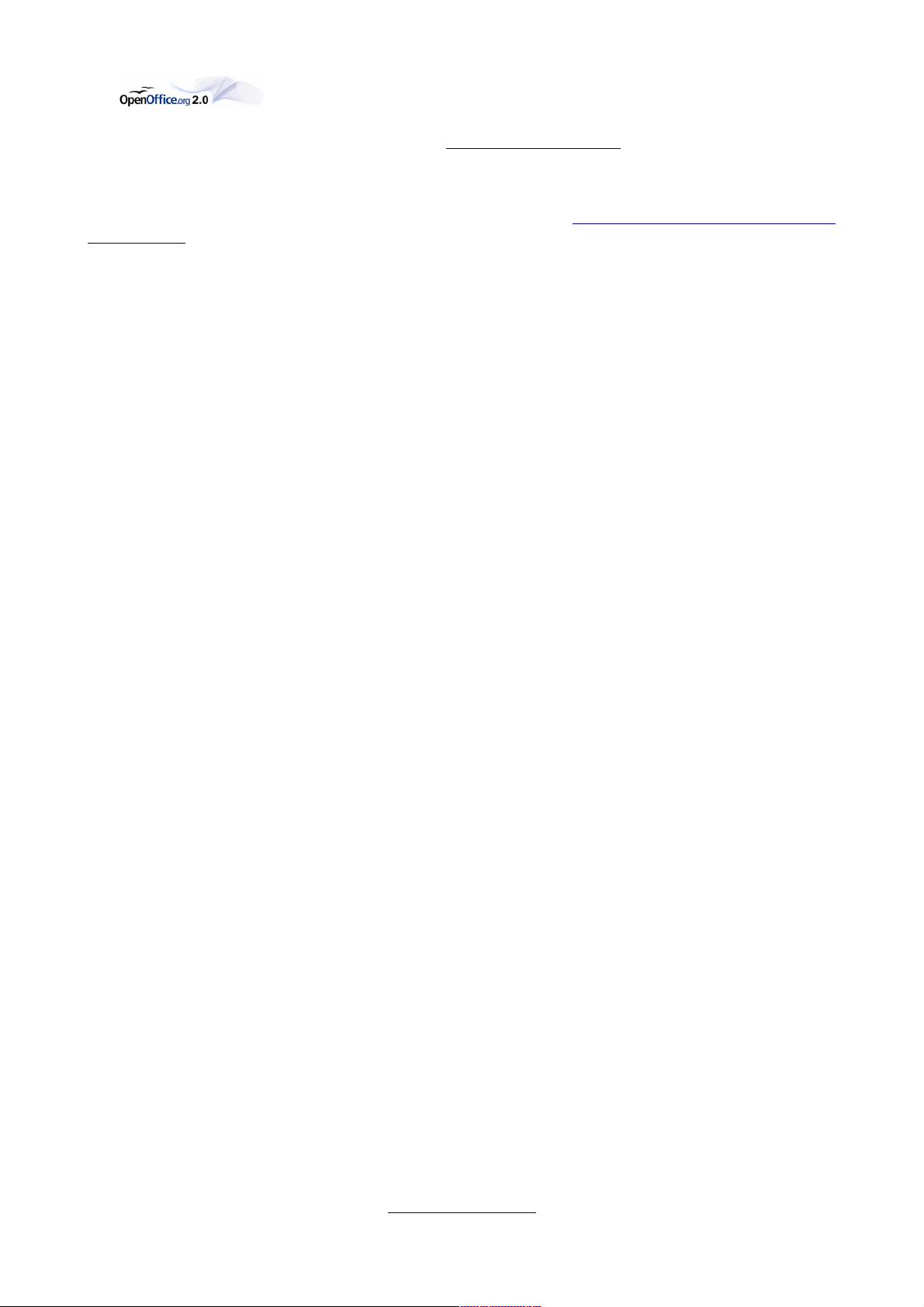
Guide des fonctions de CALC
La fonction de recherche prend en charge les expressions régulières. Vous pouvez, par
exemple, taper "tout.*" afin de rechercher la première occurrence de "tout" suivie d'un
caractère. Si vous souhaitez rechercher un texte qui constitue également une expression
régulière, vous devez insérer deux barres obliques inversées \ avant chaque caractère. Le
nombre de décimales correspond à celui qui est spécifié dans Outils - Options - OpenOffice.org
Calc - Calcul.
Syntaxe
BDVARP(base_de_données; champ; critères_rech)
Pour faire référence à une colonne en la désignant par son en-tête, placez le nom de cet entête entre guillemets.
Exemple
Pour obtenir la variance des données de poids de tous les enfants du même âge présents à la
fête d'anniversaire de Rémi, saisissez la formule suivante dans la cellule B16 :
=BDVARP(A1:E10;"poids";A13:E14)
Sur la ligne 14, sous Âge, saisissez les chiffres 7, 8, 9, etc. La variance des valeurs de poids de
l'ensemble des enfants de cet âge présents à la fête de Rémi s'affiche.
I. Fonctions Base de données Table des matières 8/151
Page 17
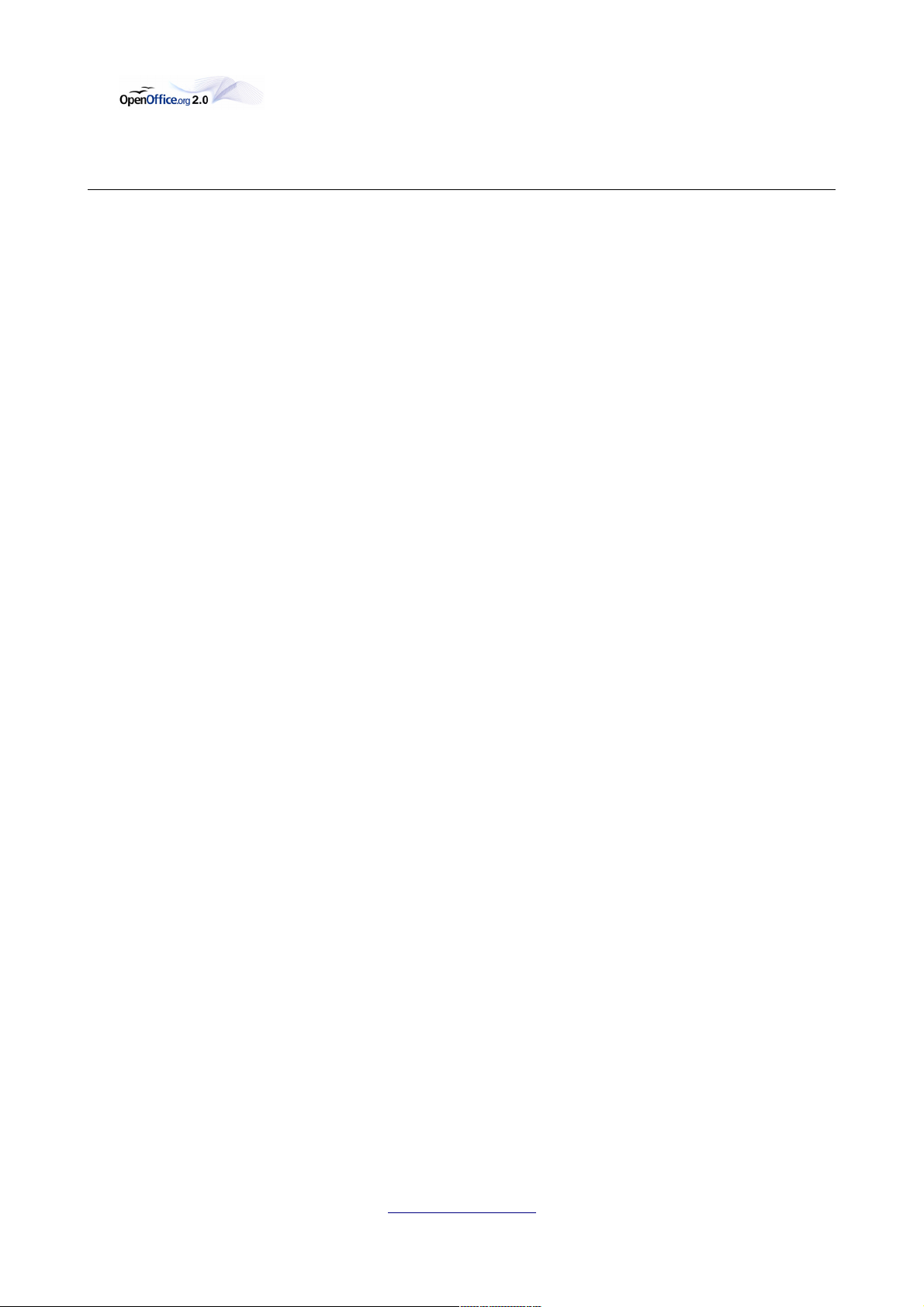
Guide des fonctions de CALC
II. Catégorie Date & heure
Les fonctions de classeur suivantes sont utilisées pour insérer et éditer des dates et des
heures.
Les fonctions dont les noms se terminent par _ADD renvoient les mêmes résultats que les
fonctions Microsoft Excel correspondantes. Pour obtenir des résultats conformes aux normes
internationales, utilisez des fonctions sans _ADD. Par exemple, la fonction WEEKNUM calcule le
numéro de la semaine d'une date donnée conformément à la norme internationale ISO 6801,
alors que la fonction WEEKNUM_ADD renvoie le même numéro de semaine que Microsoft
Excel.
En interne, OpenOffice.org traite les valeurs de date ou d'heure en tant que valeurs
numériques. Si vous assignez le format numérique "Nombre" à une valeur de date ou d'heure,
celle-ci est convertie en un nombre. Par exemple, 01/01/2000 12:00 PM est converti en
36526,5. La valeur précédant la virgule correspond à la date ; la valeur suivant la virgule
correspond à l'heure. Si vous ne souhaitez pas voir ce type de représentation de la date ou de
l'heure, modifiez le format numérique (Date ou Heure) en conséquence. Pour ce faire,
sélectionnez la cellule contenant la valeur de date ou d'heure, affichez son menu contextuel et
sélectionnez Formater les cellules. L'onglet Nombres contient les fonctions de définition du
format numérique.
Sous Outils - Options - OpenOffice.org - Général, le compteur de la zone Année à deux
chiffres sert à paramétrer la période pour laquelle les années doivent être indiquées avec
deux chiffres. Notez cependant que toute modification apportée à cet endroit influence
certaines des fonctions ci-dessous.
1. ANNEE
Renvoie l'année sous forme de nombre conformément aux règles de calcul internes.
Syntaxe
ANNEE(numéro_série)
Numéro_série indique la valeur de date interne pour laquelle définir l'année.
Exemples
ANNEE(1) renvoie 1899.
ANNEE(2) renvoie 1900.
ANNEE(33333,33) renvoie 1991.
2. ANNEES
Calcule la différence en années entre deux dates.
Syntaxe
ANNEES(Date initiale, Date de fin, Type)
Date initiale : première date
Date de fin : seconde date
Mode : détermine le mode de calcul de la différence. Les valeurs possibles sont 0 (pour
l'intervalle) et 1 (pour les années).
II. Catégorie Date & heure Table des matières 9/151
Page 18
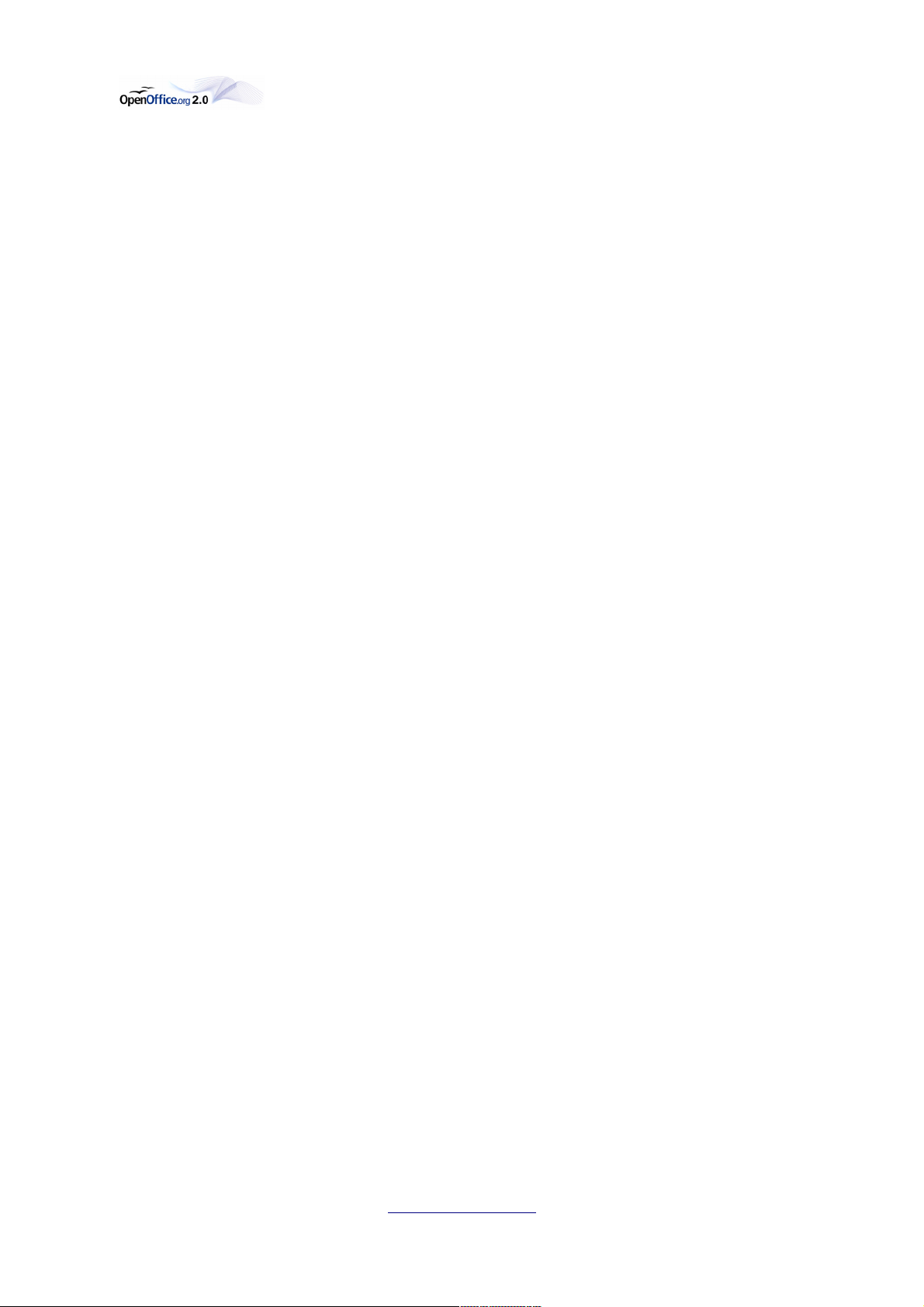
Guide des fonctions de CALC
3. AUJOURDHUI
Renvoie la date système actuelle de l'ordinateur. La valeur est mise à jour lorsque vous ouvrez
à nouveau le document ou lorsque vous en modifiez les valeurs.
Syntaxe
AUJOURDHUI()
Aujourd'hui est une fonction sans argument.
Exemple
AUJOURDHUI() renvoie 29/06/00 (en tout cas, la date du jour indiquée par l'horloge de
l'ordinateur).
4. DATE
Cette fonction convertit une date saisie sous la forme Année, Mois, Jour en un numéro de série
interne affiché selon le formatage de la cellule. Le format par défaut d'une cellule contenant la
fonction DATE est le format de date. Vous pouvez cependant lui assigner le format numérique
0 qui affiche le numéro de série interne de la date sous forme de numéro.
Syntaxe
DATE(année, mois, jour)
Année correspond à un nombre entier compris entre 1583 et 9956 ou entre 0 et 99.
Sous Outils - Options - OpenOffice.org - Général, vous pouvez définir à partir de quelle
année identifier un numéro à deux chiffres comme 20xx.
Mois correspond à un nombre compris entre 1 et 12 indiquant le numéro du mois.
Jour correspond à un nombre entre 1 et 31 spécifiant le jour du mois.
Si les valeurs du mois et du jour sont supérieures, elles sont alors reportées au chiffre suivant
: si vous saisissez = DATE(00;12;31), vous obtenez le résultat 31/12/2000 ; si vous saisissez
= DATE(00;13;31), le résultat correct est 31/01/2001.
Exemple
DATE("00;1;1") renvoie 01/01/2000.
5. DATEVAL
Renvoie le numéro de date interne du texte entre guillemets.
Le numéro de date interne est renvoyé sous forme de nombre. Ce nombre est déterminé par le
calendrier utilisé par OpenOffice.org pour le calcul des dates.
Syntaxe
DATEVAL("texte")
Texte est une expression de date valide qui doit être saisie entre guillemets.
Exemple
DATEVAL("25/01/68") donne 24862.
II. Catégorie Date & heure Table des matières 10/151
Page 19
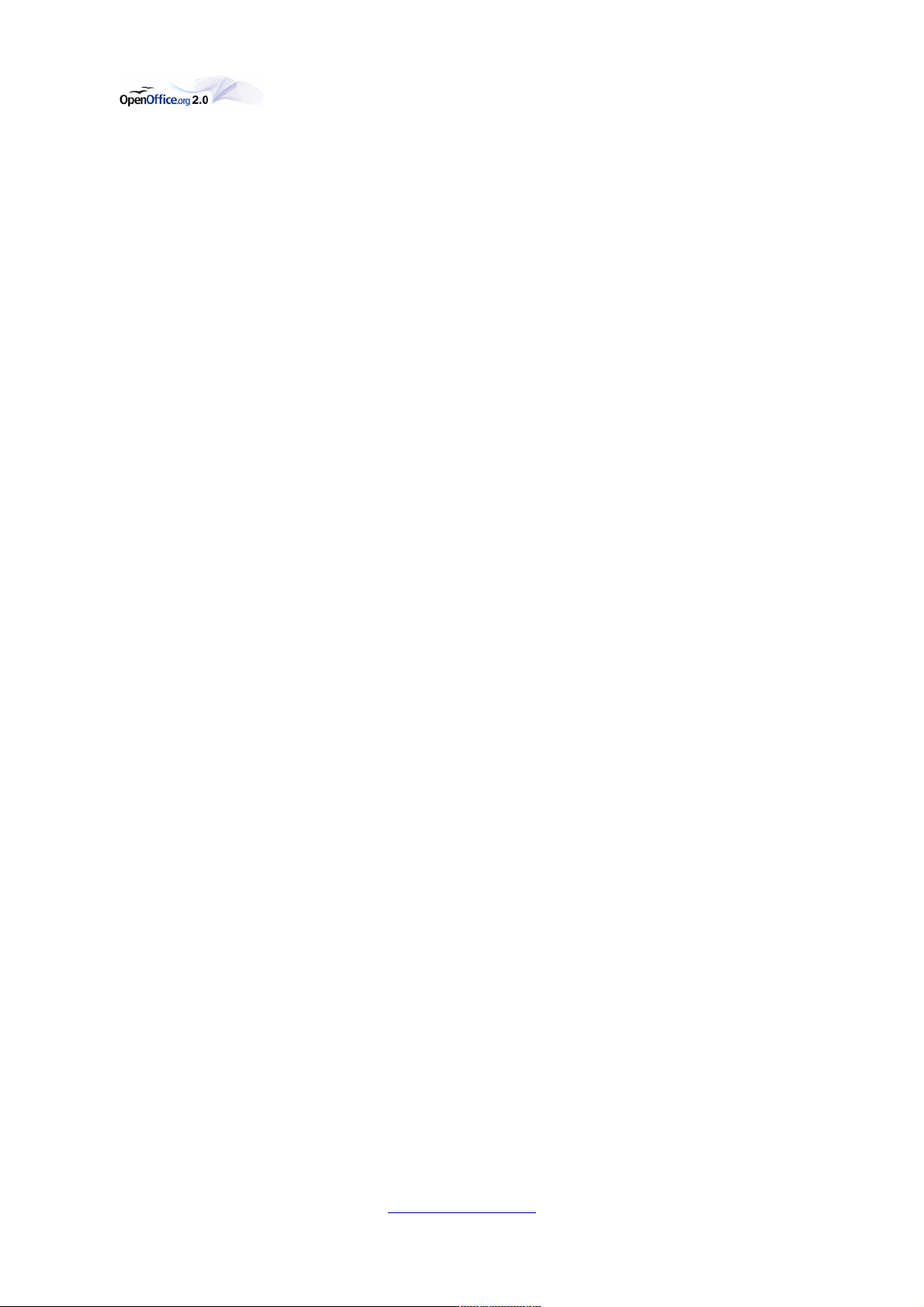
Guide des fonctions de CALC
6. DIMANCHEDEPAQUES
Calcule la date du dimanche de Pâques pour l'année saisie. Année est un nombre entier
compris entre 1 583 et 9 956 ou entre 0 et 99. Vous pouvez également calculer les congés et
fêtes par une simple addition à cette date.
Lundi de Pâques = DIMANDEDEPÂQUES() + 1
Vendredi saint = DIMANCHEDEPAQUES() - 2
Pentecôte = DIMANCHEDEPAQUES() + 49
Lundi de Pentecôte = DIMANCHEDEPAQUES() +50
Exemples
DIMANCHEDEPAQUES(2000) renvoie le 23 avril 2000.
DIMANCHEDEPAQUES(2000)+49 renvoie le numéro de série interne 36688. Si vous utilisez le
format de date MMJJAA, le résultat est 06/11/00.
7. ESTBISSEXTILE
Détermine si une année est bissextile ou non. Dans l'affirmative, la fonction renvoie la valeur 1
(VRAI) ; dans le cas contraire, elle renvoie la valeur 0 (FAUX).
Syntaxe
ESTBISSEXTILE(Date)
Date : spécifie si une date donnée appartient à une année bissextile. La paramètre de date
doit contenir une date valide, conforme aux paramètres régionaux de OpenOffice.org.
Exemple
ESTBISSEXTILE(A1) renvoie 1 si A1 contient 29/02/68 (29 février 1968), qui est une date
valide dans vos paramètres régionaux.
Vous pouvez également utiliser la fonction ESTBISSEXTILE("29/02/68").
N'utilisez jamais la fonction ESTBISSEXTILE(29/02/68), car elle évaluerait d'abord la division
de 29 par 2, puis par 68, et calculerait ensuite la fonction ESTBISSEXTILE à partir du résultat
obtenu comme numéro de date sériel.
8. FIN.MOIS
Cette fonction n'est disponible que si l'add-in d'analyse est installé.
Renvoie la date du dernier jour d'un mois se situant à un nombre de mois spécifié de la date
initiale.
Syntaxe
FIN.MOIS(Date initiale;Mois)
Date initiale : date de départ pour le calcul.
Mois : nombre de mois avant (valeur négative) ou après (valeur positive) la date initiale.
Exemple
Quel est le dernier jour du mois se situant 6 mois après le 14 septembre 2001 ?
II. Catégorie Date & heure Table des matières 11/151
Page 20
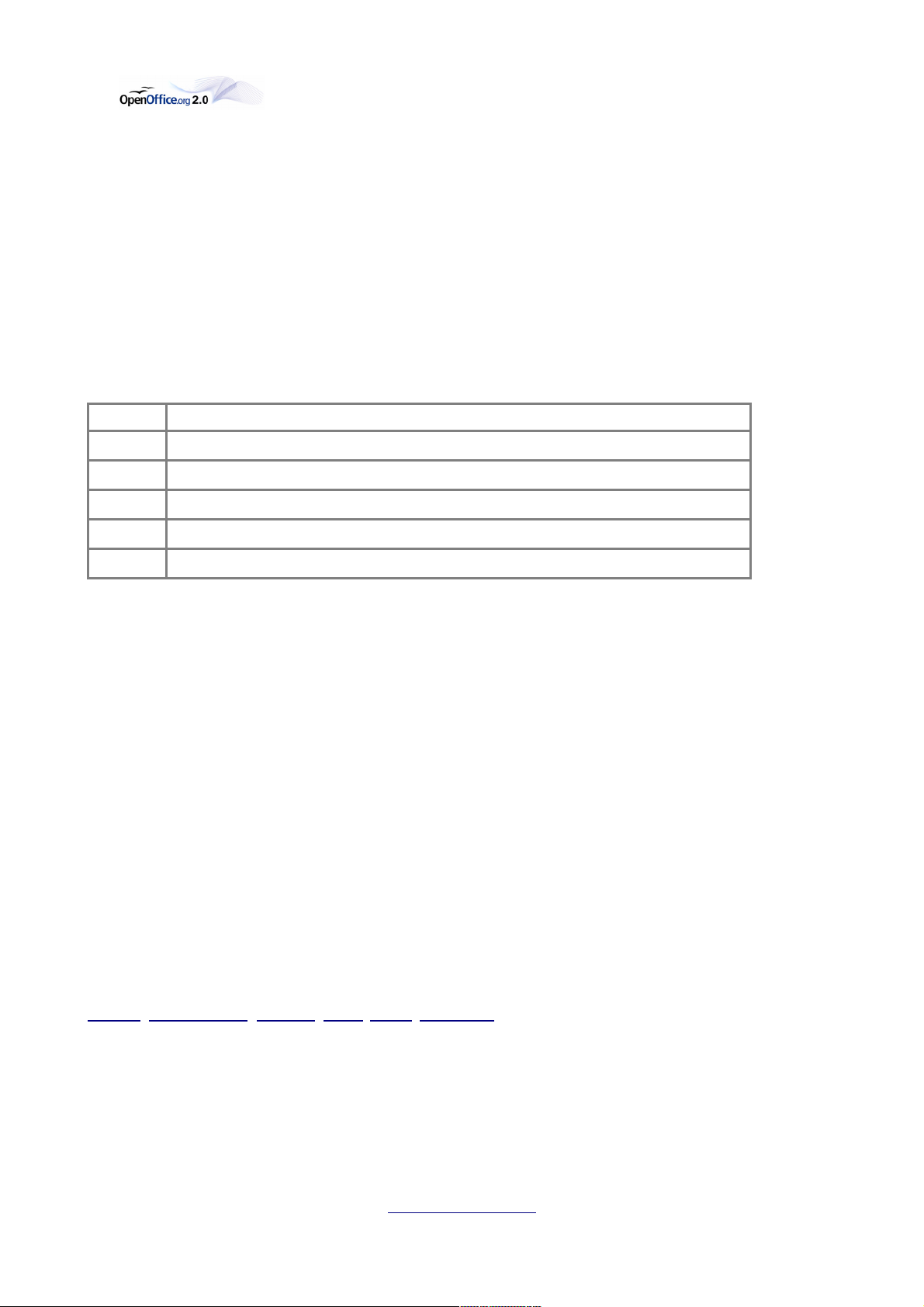
Guide des fonctions de CALC
=FIN.MOIS("14.9.2001";6) renvoie 31.3.2002.
9. FRACTION.ANNEE
Cette fonction n'est disponible que si l'add-in d'analyse est installé.
Le résultat est un nombre compris entre 0 et 1, représentant la fraction d'une année entre la
date initiale et la date de fin.
Syntaxe
FRACTION.ANNEE(Date initiale;Date de fin;Base)
Date initiale et date de fin : 2 valeurs de date.
Base : paramètre facultatif ; spécifie la base à utiliser pour le comptage des jours de l'année.
Base Calcul
0 ou vide Méthode américaine (NASD), 12 mois à 30 jours.
1 Nombre exact de jours dans le mois, nombre exact de jours dans l'année.
2 Nombre exact de jours dans le mois, année à 360 jours.
3 Nombre exact de jours dans le mois, année à 365 jours.
4 Méthode européenne, 12 mois à 30 jours.
Exemple
Fraction de l'année 2001 pour la période située entre le 1/1/2002 et le 1/7/2001 :
=FRACTION.ANNEE("1/1/2002";"1/7/2002";1) renvoie 0,495890.
10. HEURE
Renvoie l'heure à partir d'une valeur horaire donnée. L'heure est renvoyée comme un nombre
entier compris entre 0 et 23.
Syntaxe
HEURE(numéro_série)
Numéro_série est un nombre décimal correspondant à la valeur horaire et pour lequel
déterminer l'heure.
Exemples
HEURE(MAINTENANT()) renvoie l'heure actuelle.
HEURE(C4) renvoie 17 si le contenu de C4 = 17:20:00.
Voir aussi les fonctions suivantes :
ANNEE, MAINTENANT, MINUTE, MOIS, JOUR, JOURSEM.
11. JOUR
Renvoie le jour d'une valeur de date donnée. Le résultat est un nombre entier compris entre 1
et 31. Vous pouvez également saisir une valeur de date/heure négative.
II. Catégorie Date & heure Table des matières 12/151
Page 21
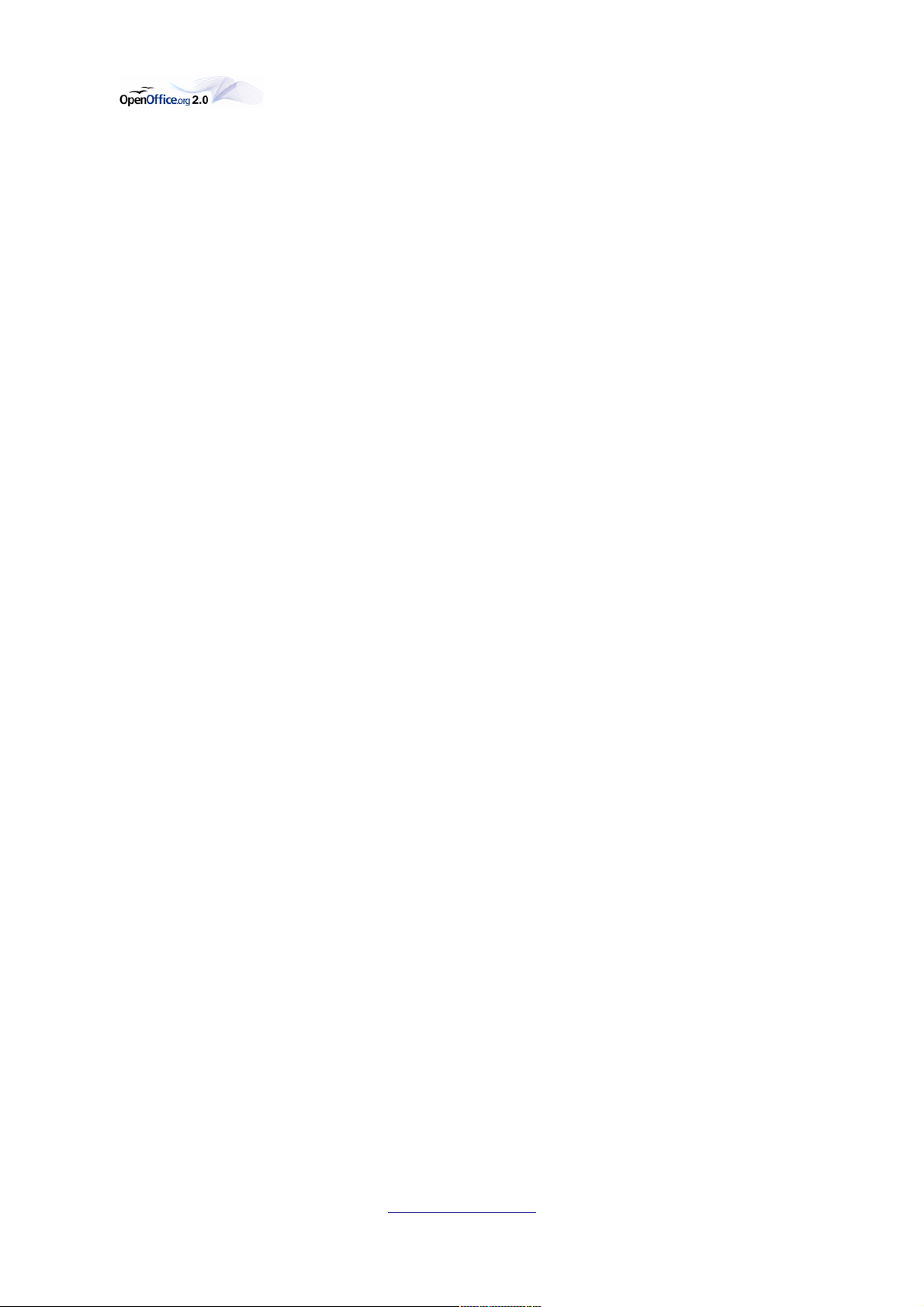
Guide des fonctions de CALC
Syntaxe
JOUR(numéro_série)
Numéro_série est un nombre décimal correspondant à la valeur de date et pour lequel
déterminer le jour.
Exemples
JOUR(1) renvoie 31 puisque OpenOffice.org prend comme point de départ du calcul le chiffre
zéro (à partir du 30 décembre 1899).
JOUR(MAINTENANT()) renvoie le jour actuel.
JOUR(C4) renvoie 5 si le contenu de C4 = 5/8/1901
12. JOURS
Calcule la différence entre deux valeurs de dates. Le résultat est le nombre de jours séparant
ces deux dates.
Syntaxe
JOURS(date_2;date_1)
Date_1 est la date de début, Date_2 est la date de fin. Si Date_2 est une date antérieure à
Date_1, le résultat est un nombre négatif.
Exemples
JOURS("1/1/2010";MAINTENANT()) renvoie le nombre de jours entre aujourd'hui et le 1er
janvier 2010
JOURS("10/10/1990";"10/10/1980") renvoie 3652.
13. JOURS360
Renvoie la différence entre deux dates sur la base d'une année à 360 jours, utilisée dans les
calculs d'intérêts.
Syntaxe
JOURS360(date_1;date_2;mode)
Le résultat est un nombre négatif si Date_2 précède Date_1 dans le calendrier.
L'argument facultatif Type détermine le type de calcul différentiel. Si Type = 0 ou si
l'argument est manquant, la méthode américaine (NASD, National Association of Securities
Dealers) est utilisée. Si Type est <> 0, la méthode européenne est utilisée.
Exemples
JOURS360("1/1/2000";MAINTENANT()) renvoie le nombre de jours d'intérêts compris entre le
1er janvier 2000 et aujourd'hui.
14. JOURSDANSANNEE
Calcule le nombre de jours de l'année jusqu'à une certaine date.
Syntaxe
JOURSDANSANNEE(Date)
II. Catégorie Date & heure Table des matières 13/151
Page 22
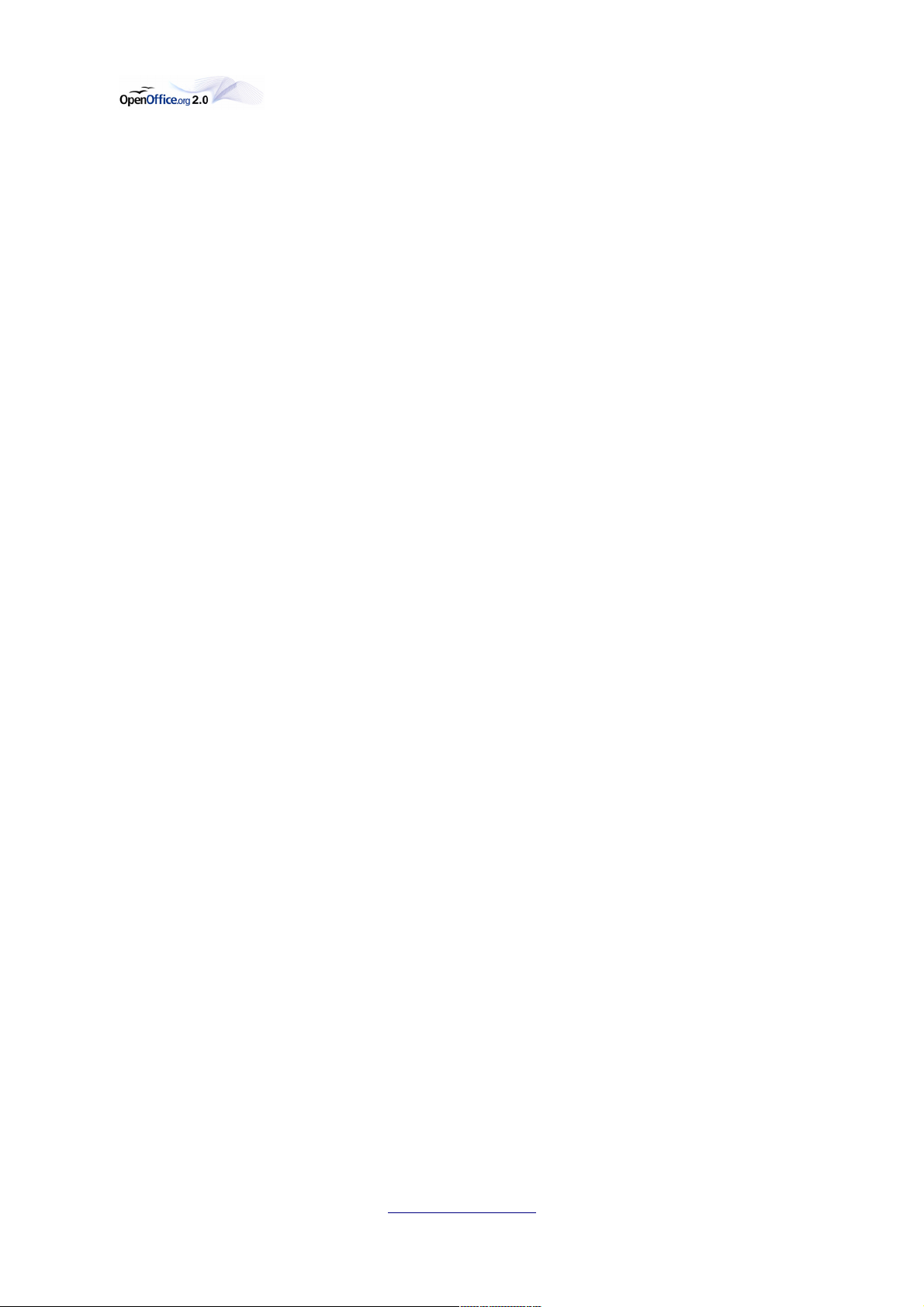
Guide des fonctions de CALC
Date : il s'agit de la date jusqu'à laquelle le nombre de jours dans l'année est calculé. La
paramètre de date doit contenir une date valide, conforme aux paramètres régionaux de
OpenOffice.org.
Exemple
JOURSDANSANNEE(A1) renvoie 366 jours si A1 contient 29/02/68, qui est une date valide
pour l'année 1968.
15. JOURSDANSMOIS
Calcule le nombre de jours d'un mois jusqu'à une certaine date.
Syntaxe
JOURSDANSMOIS(Date)
Date : il s'agit de la date jusqu'à laquelle le nombre de jours dans le mois est calculé. La
paramètre de date doit contenir une date valide, conforme aux paramètres régionaux de
OpenOffice.org.
Exemple
JOURSDANSMOIS(A1) renvoie 29 jours si A1 contient 17/02/68, qui est une date valide pour
février 1968.
16. JOURSEM
Renvoie le jour de la semaine pour la valeur de date donnée. Le jour est renvoyé comme un
nombre entier compris entre 1 (dimanche) et 7 (samedi) si aucun type n'a été spécifié ou si
type = 1 a été spécifié. Si type = 2, la numérotation commence à lundi = 1. Si type = 3, la
numérotation commence à lundi = 0.
Syntaxe
JOURSEM(numéro_série;type)
Numéro_série est un nombre décimal correspondant à une valeur de date et pour lequel
déterminer le jour de la semaine.
Type détermine le type de calcul. Si Type = 1, les jours de la semaine sont comptés à partir
du dimanche inclus (il s'agit de la valeur par défaut, même lorsque le paramètre Type n'est
pas renseigné) ; si Type = 2, les jours de la semaine sont calculés à partir de lundi = 1 ; si
Type = 3, les jours de la semaine sont calculés à partir de lundi = 0.
Ces valeurs ne s'appliquent qu'au format de date standard que vous sélectionnez sous Outils -
Options - OpenOffice.org Calc – Calcul.
Exemples
JOURSEM("14/6/2000") renvoie à 4 (le paramètre Type n'est pas renseigné, donc la
numérotation par défaut s'applique : le dimanche est associé au numéro 1 et le 14/6/2000
tombait un mercredi, donc le quatrième jour de la semaine).
JOURSEM("24/7/1996";2) renvoie 3 (le paramètre Type a la valeur 2 : c'est donc le lundi qui
est associé au numéro 1 ; le 24/7/1996 tombait un mercredi, son numéro est donc 3).
JOURSEM("24/7/1996";1) renvoie 4 (le paramètre Type a la valeur 1 : c'est donc le dimanche
qui est associé au numéro 1 ; le 24/7/1996 tombait un mercredi, son numéro est donc 4).
JOURSEM(MAINTENANT()) renvoie le numéro d'aujourd'hui.
II. Catégorie Date & heure Table des matières 14/151
Page 23
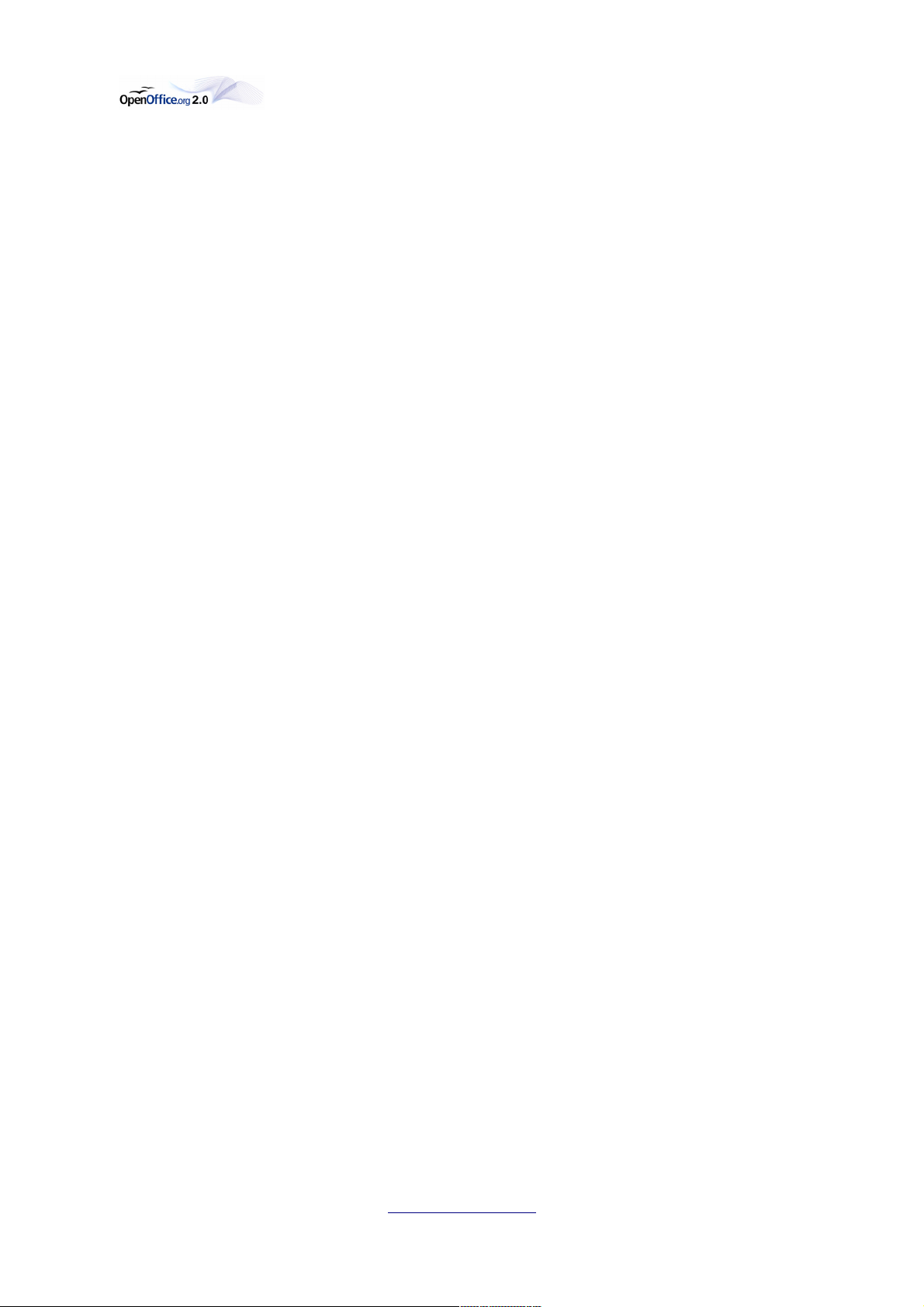
Guide des fonctions de CALC
Pour obtenir un fonction indiquant si un jour de la cellule A1 est un jour ouvré, utilisez les
fonctions IF et WEEKDAY comme suit : IF(WEEKDAY(A1;2)<6;"Jour ouvré";"Week-end").
17. MAINTENANT
Renvoie la date et l'heure système. La valeur est mise à jour lorsque vous recalculez le
document ou chaque fois qu'une valeur de cellule est modifiée.
Syntaxe
MAINTENANT()
Exemple
MAINTENANT()-A1 renvoie la différence entre la date de la cellule A1 et maintenant. Assignez
au résultat un format de nombre.
18. MINUTE
Calcule la minute correspondant à la valeur horaire interne La minute est renvoyée sous forme
de nombre compris entre 0 et 59.
Syntaxe
MINUTE(numéro_série)
Numéro_série est un nombre décimal correspondant à la valeur horaire et pour lequel
déterminer le numéro de la minute.
Exemples
MINUTE(8,999) renvoie 58.
MINUTE(8,9999) renvoie 59.
MINUTE(MAINTENANT()) renvoie le nombre de minutes actuelles.MOIS
Renvoie le mois correspondant à une valeur de date donnée. Le mois est renvoyé comme un
nombre entier compris entre 1 et 12.
Syntaxe
MOIS(numéro_série)
Numéro_série est un nombre décimal correspondant à la valeur de date et pour lequel
déterminer le mois.
Exemples
MOIS(MAINTENANT()) renvoie le mois actuel.
MOIS(C4) renvoie 7 si le contenu de C4 = 07/07/2000.
19. MOIS.DECALER
Cette fonction n'est disponible que si l'add-in d'analyse est installé.
Le résultat est une date séparée d'un nombre spécifié de mois de la date initiale. Seuls les
mois sont pris en compte ; les jours ne sont pas utilisés dans le calcul.
II. Catégorie Date & heure Table des matières 15/151
Page 24
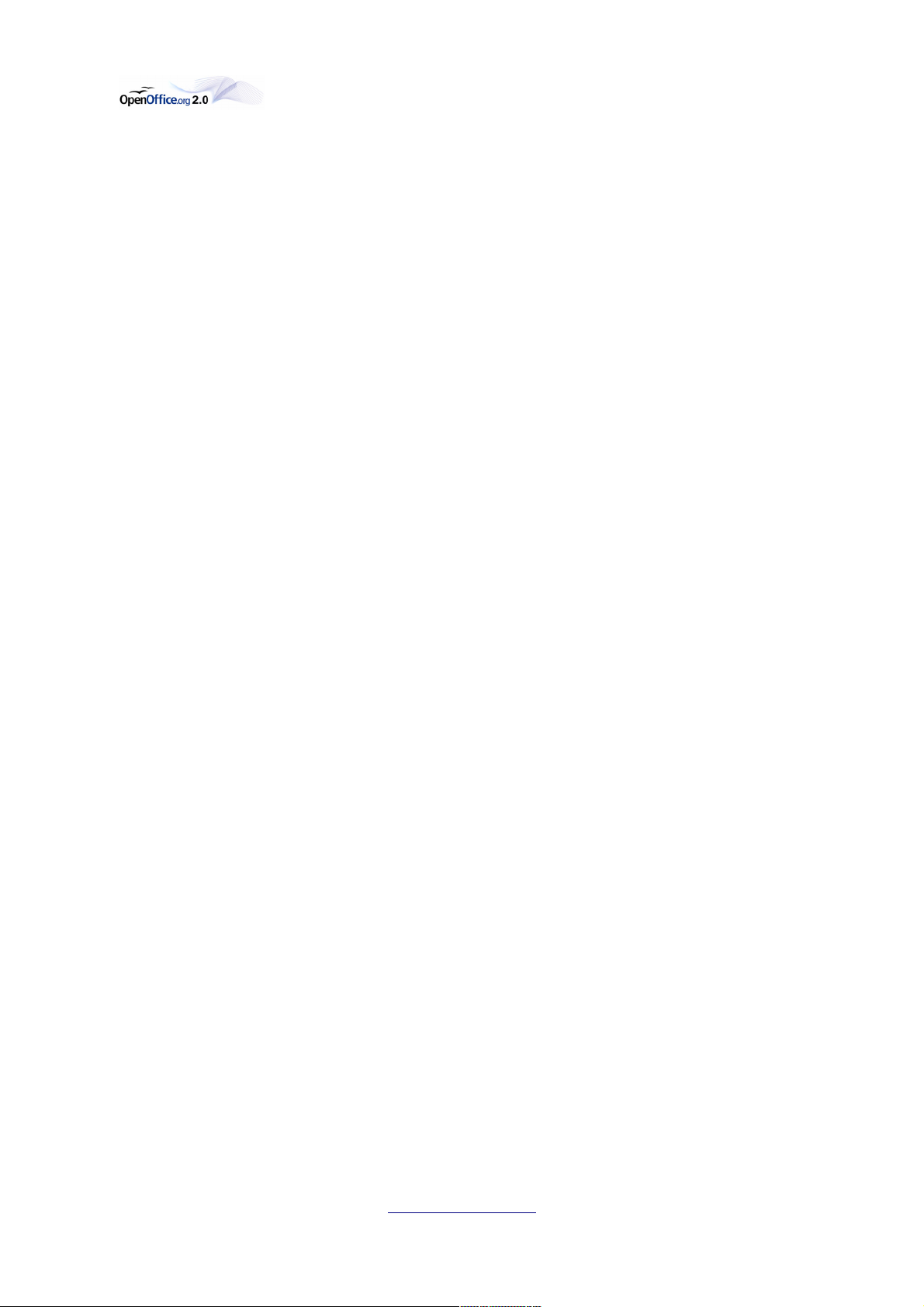
Guide des fonctions de CALC
Syntaxe
MOIS.DECALER(Date initiale;Mois)
Date initiale : une date.
Mois : le nombre de mois.
Exemple
Date un mois avant le 31/3/2001 :
=MOIS.DECALER("31/3/2001";-1) renvoie 28/2/2001.
20. NB.JOURS.OUVRES
Cette fonction n'est disponible que si l'add-in d'analyse est installé.
Renvoie le nombre de jours ouvrables entre la Date initiale et la Date de fin. Les congés et
fêtes peuvent être déduits.
Syntaxe
NB.JOURS.OUVRES(Date initiale;Date de fin;Congés et fêtes)
Date initiale : date de départ pour le calcul. S'il s'agit d'un jour ouvré, il est pris en compte
dans le calcul.
Date de fin : dernière date pour le calcul. S'il s'agit d'un jour ouvré, il est pris en compte dans
le calcul.
Congés et fêtes : liste facultative des jours où l'on ne travaille pas. Spécifiez la plage de
cellules mentionnant tous les jours de congé et de fête.
Exemple
Nombre de jours ouvrés entre le 15/12/2001 et le 15/1/2002. La date initiale figure dans C3 et
la date de fin dans D3. Les dates des fêtes et congé de fin d'année "24/12/2001",
"25/12/2001", "26/12/2001", "31/12/2001", "1/1/2002" figurent dans les cellules F3 à J3.
=NB.JOURS.OUVRES(C3;D3;F3:J3) renvoie 17.
21. NO.SEMAINE
NO.SEMAINE calcule le numéro de semaine de l'année correspondant à la valeur de date
interne.
La norme internationale ISO 8601 stipule que lundi est le premier jour de la semaine. On
attribue aux semaines chevauchant deux années le numéro de l'année qui contient le plus de
jours de cette semaine. Cela signifie que la semaine 1 d'une année quelconque correspond à la
semaine qui contient la date du 4 janvier.
Syntaxe
NO.SEMAINE(numéro_série;mode)
Numéro_série correspond au numéro de série interne de la date.
Mode indique le début de la semaine et le type de calcul.
1 = Dimanche
2 = Lundi
II. Catégorie Date & heure Table des matières 16/151
Page 25
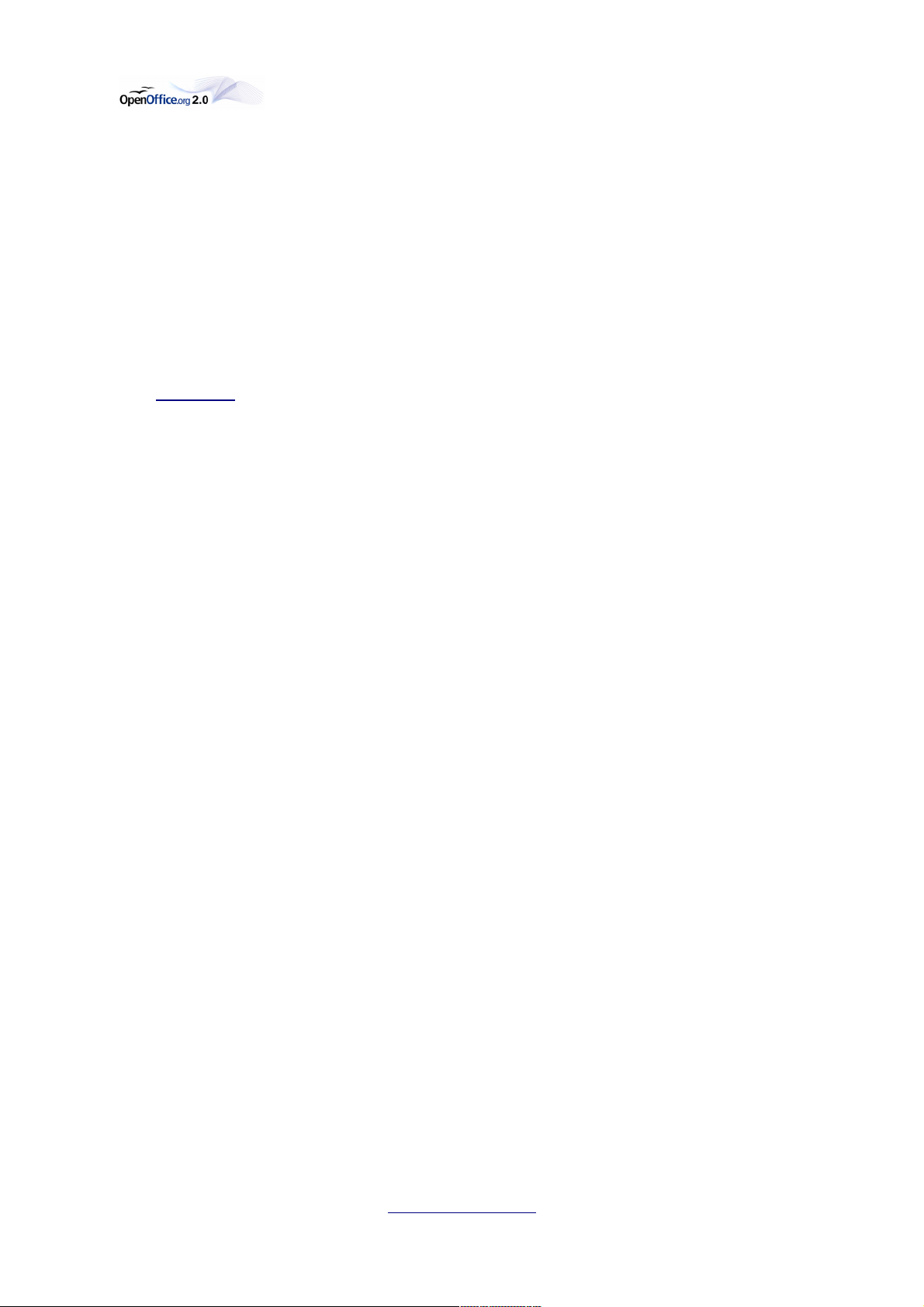
Guide des fonctions de CALC
Exemples
NO.SEMAINE("1/1/95";1) renvoie 1 (le 1/1/95 tombait un dimanche).
NO.SEMAINE("1/1/95";2) renvoie le nombre 52. Si la semaine commence un lundi, le
dimanche fait partie de la dernière semaine de l'année précédente.
22. NO.SEMAINE_ADD
Cette fonction n'est disponible que si l'add-in d'analyse est installé.
Le résultat indique le numéro de la semaine de calendrier d'une date donnée.
À l'instar de Microsoft Excel, la fonction WEEKNUM_ADD permet de calculer les numéros de
semaine. Si les numéros de semaine doivent être conformes à la norme ISO 8601, utilisez la
fonction WEEKNUM ou formatez les cellules de date à l'aide du code de formatage WW.
Syntaxe
NO.SEMAINE_ADD(Date;Méthode)
Date : une date de la semaine calendaire.
Méthode : 1 = semaine commence le dimanche ; 2 = semaine commence le lundi.
Exemple
Numéro de la semaine du 24/12/2001 :
=NO.SEMAINE_ADD("24/12/2001";1) renvoie 52.
23. SECONDE
Renvoie la seconde à partir de la valeur horaire donnée. La seconde est renvoyée comme un
nombre entier compris entre 0 et 59.
Syntaxe
SECONDE(numéro_série)
Numéro_série est un nombre décimal correspondant à la valeur horaire et pour lequel
déterminer le numéro de la seconde.
Exemples
SECONDE(MAINTENANT()) renvoie la seconde actuelle.
SECONDE(C4) renvoie 17 si le contenu de C4 = 12:20:17.
24. SEMAINES
Calcule la différence en semaines entre deux dates.
Syntaxe
SEMAINES(Date initiale, Date de fin, Type)
Date initiale : première date
Date de fin : seconde date
Mode : détermine le mode de calcul de la différence. Les valeurs possibles sont 0 (pour
l'intervalle) et 1 (pour les semaines).
II. Catégorie Date & heure Table des matières 17/151
Page 26
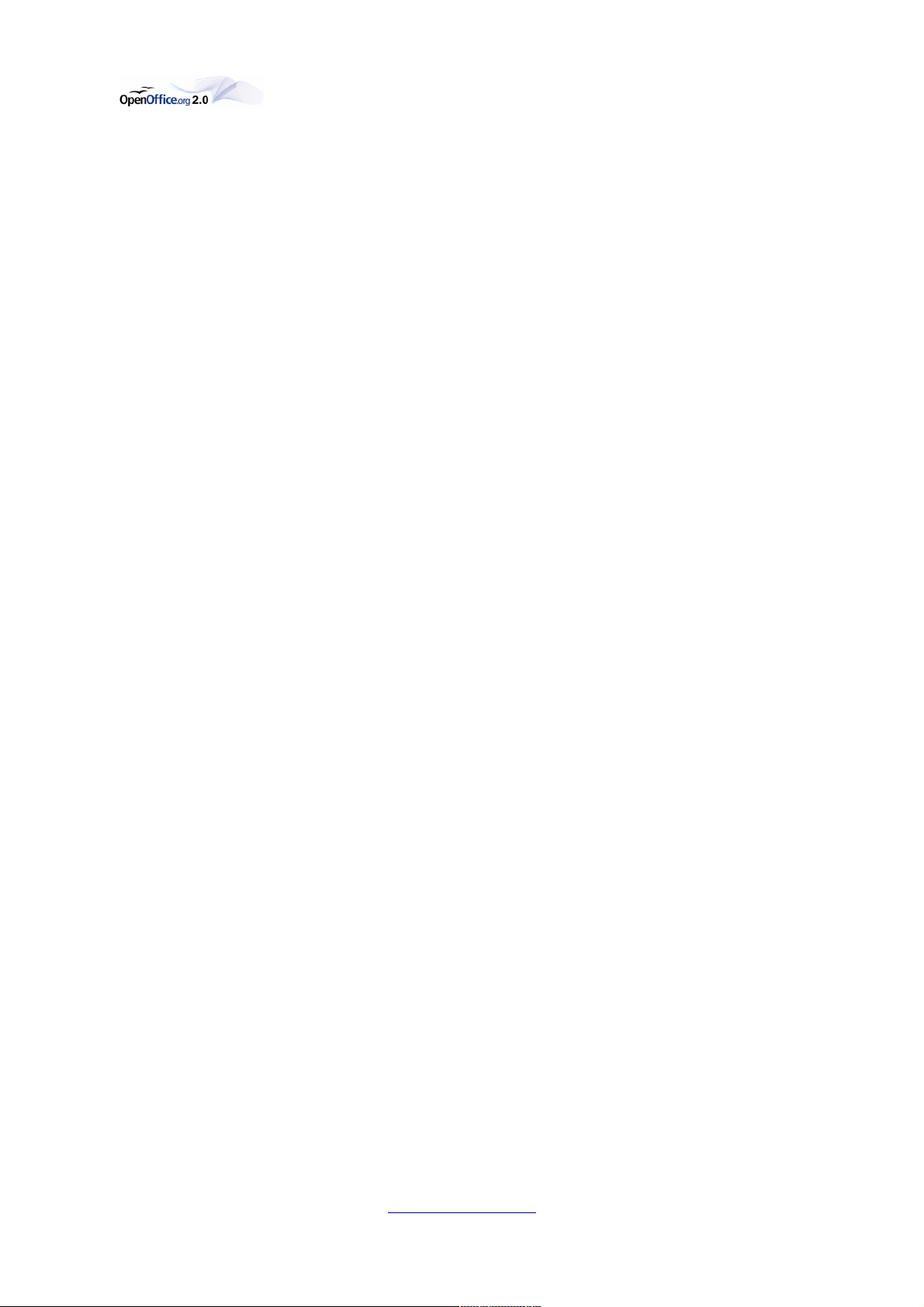
Guide des fonctions de CALC
25. SEMAINESDANSANNEE
Calcule le nombre de semaines d'une année jusqu'à une certaine date. Le nombre de semaines
est défini comme suit : si une semaine chevauche deux années, elle est comptabilisée dans
l'année contenant la majorité des jours de cette semaine.
Syntaxe
SEMAINESDANSANNEE(Date)
Date : il s'agit de la date jusqu'à laquelle le nombre de semaines dans l'année est calculé. La
paramètre de date doit contenir une date valide, conforme aux paramètres régionaux de
OpenOffice.org.
Exemple
SEMAINESDANSANNEE(A1) renvoie 53 si A1 contient 17/02/1970, une date valide de l'année
1970.
26. SERIE.JOUR.OUVRE
Cette fonction n'est disponible que si l'add-in d'analyse est installé.
Le résultat est un nombre correspondant à la date et pouvant être formaté en tant que date.
Vous obtenez alors une date séparée par un certain nombre de jours ouvrés de la date
initiale.
Syntaxe
SERIE.JOUR.OUVRE(Date initiale;Jours;Congés et fêtes)
Date initiale : date de départ pour le calcul. S'il s'agit d'un jour ouvré, il est pris en compte
dans le calcul.
Jours : nombre de jours ouvrés. Valeur positive = résultat situé après la date initiale ; valeur
négative = résultat situé avant la date initiale.
Congés et fêtes : liste facultative des jours où l'on ne travaille pas. Spécifiez la plage de
cellules mentionnant tous les jours de congé et de fête.
Exemple
Quelle date correspond au 1er décembre 2001 plus 17 jours ouvrés ? Saisissez la date initiale
"1/12/2001" dans la cellule C3 et le nombre de jours ouvrés dans la cellule D3. Les cellules F3
à J3 contiennent les jours de congé de fin d'année (Noël et nouvel an) suivants :
"24/12/2001", "25/12/2001", "26/12/2001", "31/12/2001", "1/1/2002".
=SERIE.JOUR.OUVRE(C3;D3;F3:J3) renvoie 28/12/2001. Formate le numéro de date sériel
sous forme de date.
27. TEMPS
TEMPS renvoie la valeur horaire actuelle à partir des valeurs suivantes : heures, minutes et
secondes. Cette fonction peut être utilisée pour convertir en valeur horaire décimale des
données de temps exprimées avec ces 3 éléments.
Syntaxe
TEMPS(heure;minute;seconde)
Heure est un nombre entier compris entre 0 et 23.
II. Catégorie Date & heure Table des matières 18/151
Page 27
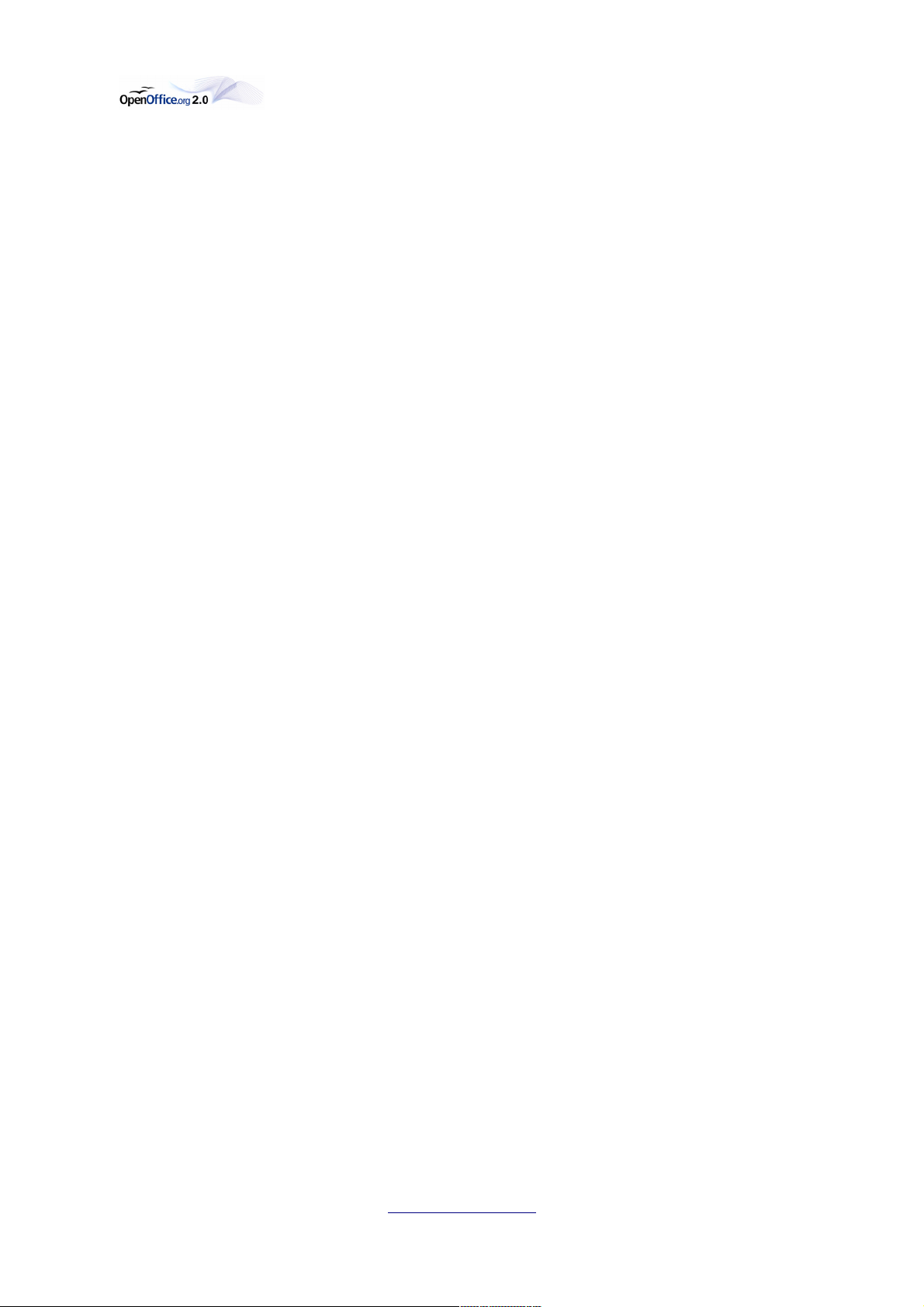
Guide des fonctions de CALC
Minute est un nombre entier compris entre 0 et 59.
Seconde est un nombre entier compris entre 0 et 59.
Exemples
TEMPS("0;0;0") renvoie 00:00:00.
TEMPS("4;20;4") renvoie 04:20:04.
28. TEMPSVAL
TEMPSVAL renvoie un numéro de série d'heure à partir d'un texte entouré de guillemets, qui
peut afficher un format de saisie de date.
Le numéro de série, renvoyé sous forme de nombre décimal, résulte du système de date utilisé
par OpenOffice.org pour calculer les indications de date.
Syntaxe
TEMPSVAL("texte")
Texte correspond à une expression d'heure correcte qui doit être mise entre guillemets.
Exemples
TEMPSVAL("4pm") renvoie 0,67 (il en devient 16:00:00 si vous sélectionnez le format horaire
HH:MM:SS).
TEMPSVAL("24:00") renvoie 1 (il en devient 00:00:00, donc minuit, si vous sélectionnez le
format horaire HH:MM:SS).
II. Catégorie Date & heure Table des matières 19/151
Page 28
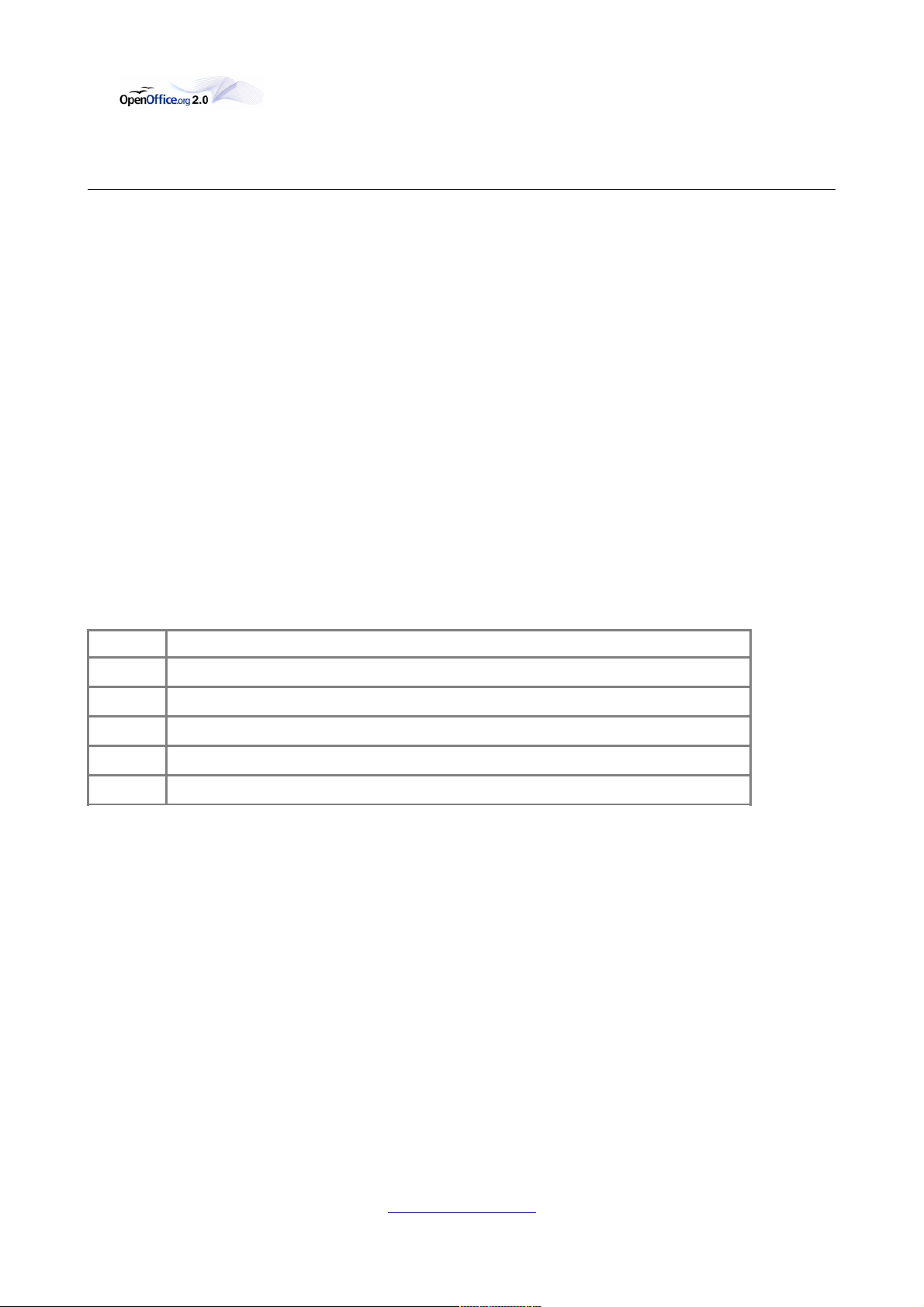
Guide des fonctions de CALC
III. Catégorie Finances
Cette catégorie contient les fonctions financières mathématiques de OpenOffice.org Calc.
1. AMORDEGRC
Cette fonction n'est disponible que si l'add-in d'analyse est installé.
Calcule le montant de l'amortissement pour une période comptable comme amortissement
dégressif. Contrairement à AMORLINC, un coefficient d'amortissement indépendant de la durée
amortissable est utilisé ici.
Syntaxe
AMORDEGRC(Coût;Date;Première période;Valeur résiduelle;Période;Taux;Base)
Coût : valeurs d'acquisition.
Date : la date d'acquisition.
Première période : la date de la fin de la première période comptable.
Valeur résiduelle : la valeur résiduelle du bien au terme de l'amortissement.
Période : la période comptable à prendre en compte.
Taux : le taux d'amortissement.
Base : paramètre facultatif ; spécifie la base à utiliser pour le comptage des jours de l'année.
Base Calcul
0 ou vide Méthode américaine (NASD), 12 mois à 30 jours.
1 Nombre exact de jours dans le mois, nombre exact de jours dans l'année.
2 Nombre exact de jours dans le mois, année à 360 jours.
3 Nombre exact de jours dans le mois, année à 365 jours.
4 Méthode européenne, 12 mois à 30 jours.
2. AMORLIN
Calcule l'amortissement linéaire d'un bien pour une période donnée.Le montant de
l'amortissement est constant pendant la période d'amortissement.
Syntaxe
AMORLIN(coût;valeur_rés;durée)
COÛT : le coût initial d'un bien.
VALEUR RÉSIDUELLE : la valeur d'un bien au terme de l'amortissement.
DURÉE : la période d'amortissement déterminant le nombre de périodes dans l'amortissement
du bien.
Exemple
Un équipement de bureau d'une valeur d'acquisition de 50 000 unités monétaires doit être
amorti sur 7 ans. La valeur résiduelle est estimée à 3 500 unités monétaires.
III. Catégorie Finances Table des matières 20/151
Page 29
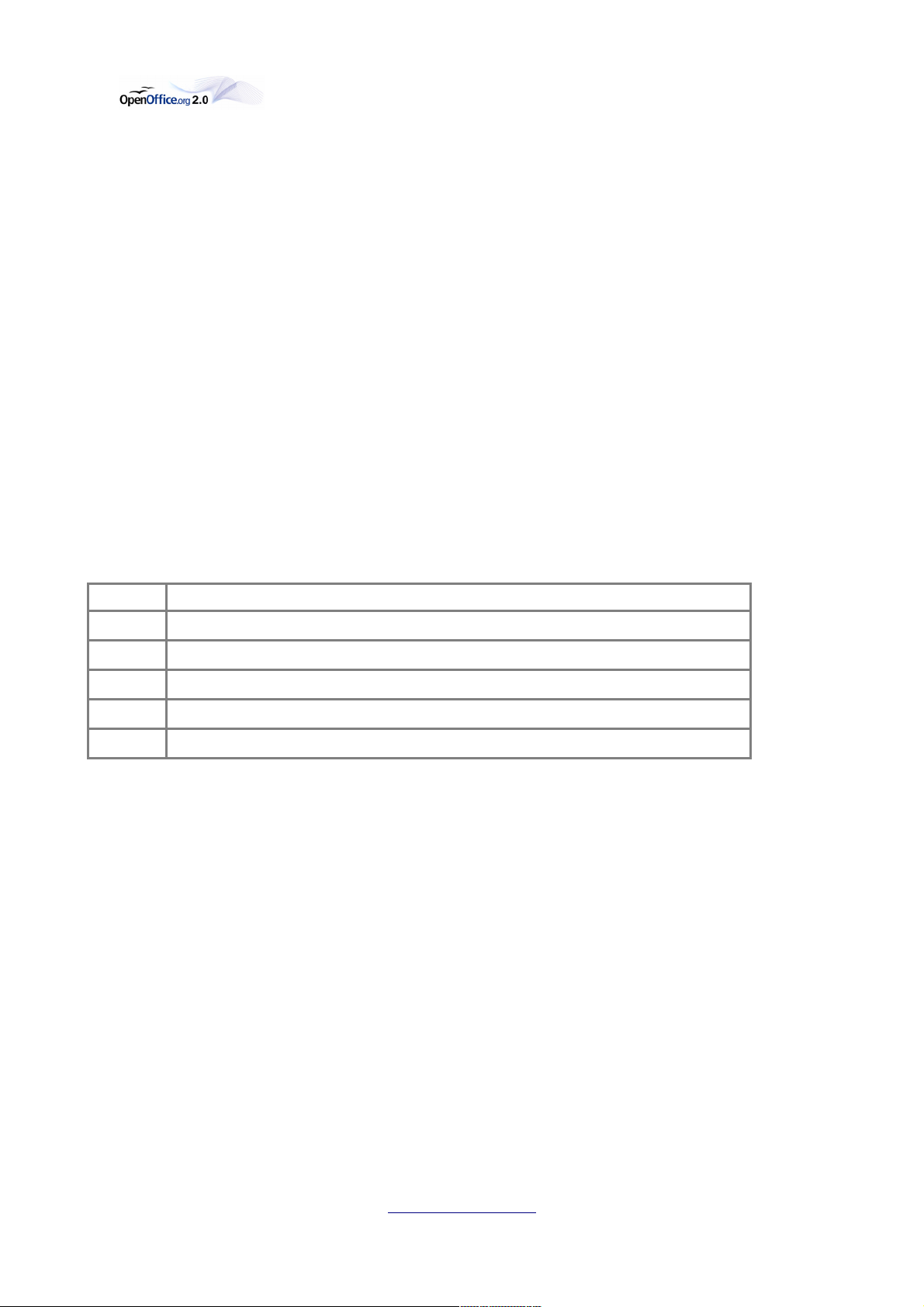
Guide des fonctions de CALC
AMORLIN(50000;3500;84) = 553,57 unités monétaires - l'amortissement périodique mensuel
de l'équipement de bureau est donc de 553,57 unités monétaires.
3. AMORLINC
Cette fonction n'est disponible que si l'add-in d'analyse est installé.
Calcule le montant de l'amortissement pour une période comptable comme amortissement
linéaire. Si des immobilisations sont acquises pendant la période comptable, le montant
proportionnel de l'amortissement est pris en considération.
Syntaxe
AMORLINC(Coût;Date;Première période;Valeur résiduelle;Période;Taux;Base)
Coût : valeurs d'acquisition.
Date : la date d'acquisition.
Première période : la date de la fin de la première période comptable.
Valeur résiduelle : la valeur résiduelle du bien au terme de l'amortissement.
Période : la période comptable à prendre en compte.
Taux : le taux d'amortissement.
Base : paramètre facultatif ; spécifie la base à utiliser pour le comptage des jours de l'année.
Base Calcul
0 ou vide Méthode américaine (NASD), 12 mois à 30 jours.
1 Nombre exact de jours dans le mois, nombre exact de jours dans l'année.
2 Nombre exact de jours dans le mois, année à 360 jours.
3 Nombre exact de jours dans le mois, année à 365 jours.
4 Méthode européenne, 12 mois à 30 jours.
4. CUMUL.INTER
Calcule les intérêts cumulés, c'est-à-dire la somme des intérêts d'un investissement réalisé sur
la base d'un taux d'intérêt stable.
Syntaxe
CUMUL.INTER(taux;NPM;VA;période_début;période_fin;type)
Taux : le taux d'intérêt périodique.
NPM : la période de paiement avec le nombre total de périodes. NPM peut également ne pas
être une valeur entière.
VA : la valeur actuelle dans la séquence de paiements.
S : la première période.
E : la dernière période.
Type : l'échéance du paiement au début ou à la fin de chaque période.
III. Catégorie Finances Table des matières 21/151
Page 30
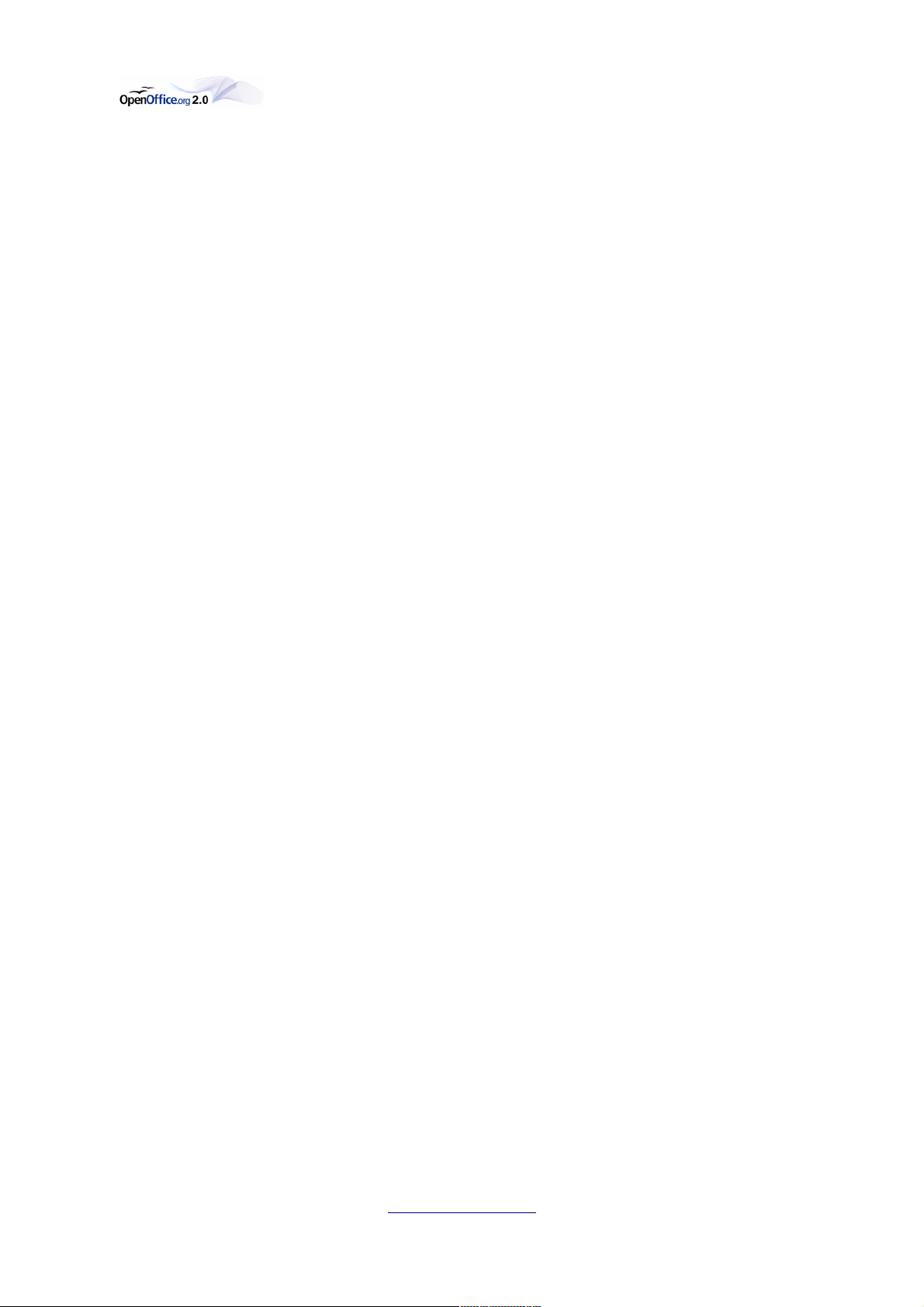
Guide des fonctions de CALC
Exemple
Que représentent les intérêts avec un taux d'intérêt annuel de 5,5 %, une période de paiement
par mensualités de deux ans et une valeur au comptant actuelle de 5 000 unités monétaires ?
La période de début est la 4e période et la période de fin la 6e. Le paiement est dû au début
de chaque période.
CUMUL.INTER(5,5%/12;24;4;5000;6;1) = -57,54 unités monétaires. Les intérêts à payer
entre la 4e période et la 6e période représentent donc 57,54 unités monétaires.
5. CUMUL.INTER_ADD
Cette fonction n'est disponible que si l'add-in d'analyse est installé.
Calcule les intérêts courus pour une période donnée.
Les fonctions dont les noms se terminent par _ADD renvoient les mêmes résultats que les
fonctions Microsoft Excel correspondantes. Pour obtenir des résultats conformes aux normes
internationales, utilisez des fonctions sans _ADD. Par exemple, la fonction WEEKNUM calcule le
numéro de la semaine d'une date donnée conformément à la norme internationale ISO 6801,
alors que la fonction WEEKNUM_ADD renvoie le même numéro de semaine que Microsoft
Excel.
Syntaxe
CUMUL.INTER_ADD(Intérêt;Npm;VA;Période de début;Période de fin;Type)
Intérêt : le taux d'intérêt par période.
Npm : le nombre de périodes de remboursement. Intérêt et Npm doivent avoir la même unité
(calcul annuel ou mensuel).
VA : la valeur actuelle.
Période de début : la première période de remboursement pour le calcul.
Période de fin : la dernière période de remboursement pour le calcul.
Type : l'échéance d'un remboursement en fin de période (Type = 0) ou en début de période
(Type = 1).
Exemple
Prêt hypothécaire destiné à financer un achat immobilier :
Taux : 9,00 pour cent par an (9 % / 12 = 0,0075), Durée : 30 ans (NPM = 30 * 12 = 360), PV
: 125 000 unités monétaires.
Montant des intérêts à payer au cours de la deuxième année de remboursement du prêt
(périodes 13 à 24) :
=CUMUL.INTER_ADD(0,0075;360;125000;13;24;0) renvoie -11135,23.
Intérêts à payer le premier mois :
=CUMUL.INTER_ADD(0,0075;360;125000;1;1;0) renvoie -937,50
6. CUMUL.PRINCPER
Renvoie l'intérêt cumulé payé pour une période d'investissement avec un taux d'intérêt stable.
III. Catégorie Finances Table des matières 22/151
Page 31

Guide des fonctions de CALC
Syntaxe
CUMUL.PRINCPER(taux;NPM;VA;période_début;période_fin;type)
Taux : le taux d'intérêt périodique.
NPM : la période de paiement avec le nombre total de périodes. NPM peut également ne pas
être une valeur entière.
VA : la valeur actuelle dans la séquence de paiements.
S : la première période.
E : la dernière période.
Type : l'échéance du paiement au début ou à la fin de chaque période.
Exemple
Quels sont les montants des gains si un taux d'intérêt annuel s'élève à 5,5 % pour 36 mois ?
La valeur au comptant est de 15 000 unités monétaires. Le montant des gains est calculé entre
la 10e et la 18e période. L'échéance est au terme de la période.
CUMUL.PRINCPER(5,5%/12;36;15000;10;18;0) = -3669,74 unités monétaires. Le montant
des gains entre la 10e et la 18e période est de 3 669,74 unités monétaires.
7. CUMUL.PRINCPER_ADD
Cette fonction n'est disponible que si l'add-in d'analyse est installé.
Calcule le remboursement cumulé d'un emprunt sur une période donnée.
Les fonctions dont les noms se terminent par _ADD renvoient les mêmes résultats
que les fonctions Microsoft Excel correspondantes. Pour obtenir des résultats
conformes aux normes internationales, utilisez des fonctions sans _ADD. Par exemple,
la fonction WEEKNUM calcule le numéro de la semaine d'une date donnée
conformément à la norme internationale ISO 6801, alors que la fonction
WEEKNUM_ADD renvoie le même numéro de semaine que Microsoft Excel.
Syntaxe
CUMUL.PRINCPER_ADD(Intérêt;Npm;VA;Période de début;Période de fin;Type)
Intérêt : le taux d'intérêt par période.
Npm : le nombre de périodes de remboursement. Intérêt et Npm doivent avoir la même unité
(calcul annuel ou mensuel).
VA : la valeur actuelle.
Période de début : la première période de remboursement pour le calcul.
Période de fin : la dernière période de remboursement pour le calcul.
Type : l'échéance d'un remboursement en fin de période (Type = 0) ou en début de période
(Type = 1).
Exemple
Prêt hypothécaire destiné à financer un achat immobilier :
L'intérêt est de 9,00 pour-cent par an (9% / 12 = 0,0075) sur une durée de 30 ans (périodes
de remboursement = 30 * 12 = 360) ; VA : 125000 unités monétaires.
III. Catégorie Finances Table des matières 23/151
Page 32

Guide des fonctions de CALC
Montant à rembourser au cours de la deuxième année de remboursement du prêt (périodes 13
à 24) :
CUMUL.PRINCPER_ADD(0,0075;360;125000;13;24;0) renvoie -934,1071
Somme du remboursement effectué le premier mois :
CUMUL.PRINCPER_ADD(0,0075;360;125000;1;1;0) renvoie -68,27827
8. DATE.COUPON.PREC
Cette fonction n'est disponible que si l'add-in d'analyse est installé.
Renvoie la date de coupon précédant la date de liquidation. Donne le résultat sous la forme
d'une date.
Syntaxe
DATE.COUPON.PREC(Liquidation;Échéance;Fréquence;Base)
Liquidation : la date d'acquisition du titre.
Échéance : la date de l'échéance (expiration) du titre.
Fréquence : le nombre de versements des intérêts par an (1, 2 ou 4).
Base : paramètre facultatif ; spécifie la base à utiliser pour le comptage des jours de l'année.
Base Calcul
0 ou vide Méthode américaine (NASD), 12 mois à 30 jours.
1 Nombre exact de jours dans le mois, nombre exact de jours dans l'année.
2 Nombre exact de jours dans le mois, année à 360 jours.
3 Nombre exact de jours dans le mois, année à 365 jours.
4 Méthode européenne, 12 mois à 30 jours.
Exemple
Un titre a été acquis le 25/1/2001 et le terme de l'échéance a été fixé au 15/11/2001. Les
intérêts sont versés tous les semestres (fréquence = 2). La base de comptage des jours est
réelle/365 (3). Date du coupon précédant l'achat :
=DATE.COUPON.PREC("25/1/2001";"15/11/2001";2;3) renvoie 15/11/2000.
9. DATE.COUPON.SUIV
Cette fonction n'est disponible que si l'add-in d'analyse est installé.
Renvoie la date du premier coupon après la date de liquidation. Donne le résultat sous la
forme d'une date.
Syntaxe
DATE.COUPON.SUIV(Liquidation;Échéance;Fréquence;Base)
Liquidation : la date d'acquisition du titre.
Échéance : la date de l'échéance (expiration) du titre.
Fréquence : le nombre de versements des intérêts par an (1, 2 ou 4).
Base : paramètre facultatif ; spécifie la base à utiliser pour le comptage des jours de l'année.
III. Catégorie Finances Table des matières 24/151
Page 33

Guide des fonctions de CALC
Base Calcul
0 ou vide Méthode américaine (NASD), 12 mois à 30 jours.
1 Nombre exact de jours dans le mois, nombre exact de jours dans l'année.
2 Nombre exact de jours dans le mois, année à 360 jours.
3 Nombre exact de jours dans le mois, année à 365 jours.
4 Méthode européenne, 12 mois à 30 jours.
Exemple
Un titre a été acquis le 25/1/2001 et le terme de l'échéance a été fixé au 15/11/2001. Les
intérêts sont versés tous les semestres (fréquence = 2). La base de comptage des jours est
réelle/365 (3). Date du prochain coupon :
=DATE.COUPON.SUIV("25/1/2001";"15/11/2001";2;3) renvoie 15/5/2001.
10. DB
Renvoie l'amortissement d'un bien durant une période spécifiée suivant la méthode de
l'amortissement dégressif à taux double.
Utilisez cette forme d'amortissement pour obtenir une valeur d'amortissement plus élevée au
début de l'amortissement (à l'inverse de l'amortissement linéaire). La valeur d'amortissement
diminue à chaque période en fonction des amortissements déjà retirés au coût initial.
Syntaxe
DB(coût;valeur_rés;durée;p;mois)
Coût représente le coût d'achat initial du bien.
Valeur_rés est la valeur résiduelle du bien après amortissement.
Durée (d'utilisation) définit le nombre de périodes nécessaires pour que le bien soit amorti.
P définit la durée d'une période. Vous devez saisir la période et la durée d'utilisation avec la
même unité de temps.
Mois (facultatif) est le nombre de mois de la première année d'amortissement. Si l'argument
est omis, ce nombre est 12.
Exemple
Du matériel informatique d'un coût initial de 25 000 unités monétaires doit être amorti sur une
période de 3 ans. La valeur résiduelle à la fin de l'amortissement doit être de 1 000 unités
monétaires et chaque période dure 30 jours.
DB(25000;1000;36;1;6) = 1 075,00 unités monétaires
L'amortissement géométrique dégressif de l'équipement informatique est donc de 1 075,00
unités monétaires.
11. DDB
Renvoie l'amortissement d'un bien pour une période donnée selon la méthode arithmétique
dégressive.
Utilisez ce type d'amortissement, et non l'amortissement linéaire, si une valeur
d'amortissement initiale supérieure est requise. La valeur d'amortissement diminue avec
III. Catégorie Finances Table des matières 25/151
Page 34

Guide des fonctions de CALC
chaque période et est généralement utilisée pour les biens dont la perte de valeur est plus
élevée peu après l'acquisition, comme les véhicules et les ordinateurs. Notez que la valeur
comptable n'atteindra jamais zéro avec ce type de calcul.
Syntaxe
DDB(coût;valeur_rés;durée;p;facteur)
Coût représente le coût d'achat initial du bien.
Valeur_rés définit la valeur résiduelle de l'acquisition en fin d'utilisation.
Durée correspond au nombre de périodes définissant la durée d'utilisation d'un bien.
P définit la durée de la période. Vous devez saisir la période et la durée d'utilisation avec la
même unité de temps.
Facteur (facultatif) représente le coefficient pour l'amortissement dégressif. Si l'argument est
omis, le coefficient attribué est 2.
Exemple
Du matériel informatique d'un coût initial de 75 000 unités monétaires doit être amorti
mensuellement sur 5 ans. La valeur résiduelle doit être de 1 unité monétaire et le coefficient
est de 2.
DDB(75000;1;60;12;2) = 1 721,81 unités monétaires - l'amortissement dégressif pour le
premier mois après l'acquisition est donc de 1 721,81 unités monétaires.
12. DUREE
Calcule le nombre de périodes requises par un investissement pour atteindre la valeur
souhaitée.
Syntaxe
DUREE(taux;VA;VC)
Taux : une constante. Le taux d'intérêt est à calculer pour la durée totale. Le taux d'intérêt par
période est calculé en divisant le taux d'intérêt par le résultat de la durée. Le taux d'intérêt
pour une annuité est à saisir comme Taux/12.
VA : la valeur actuelle. La valeur au comptant est le dépôt en espèces ou la valeur au
comptant courante d'une allocation en nature. La valeur du dépôt saisie doit être une valeur
positive, soit une valeur supérieure à 0.
VC : la valeur attendue. La valeur future détermine la valeur (future) espérée du dépôt.
Exemple
Pour un taux d'intérêt de 4,75%, une valeur actuelle de 25 000 unités monétaires et une
valeur future de 1 000 000 unités monétaires, il résulte une durée de 79,49 périodes de
versement. Le paiement périodique est le quotient obtenu à partir de la valeur future et de la
durée, donc : 1 000 000/79,49 = 12 850,20.
13. DUREE_ADD
Cette fonction n'est disponible que si l'add-in d'analyse est installé.
Calcule la durée d'un titre à revenu fixe en années.
III. Catégorie Finances Table des matières 26/151
Page 35

Guide des fonctions de CALC
Les fonctions dont les noms se terminent par _ADD renvoient les mêmes résultats que les
fonctions Microsoft Excel correspondantes. Pour obtenir des résultats conformes aux normes
internationales, utilisez des fonctions sans _ADD. Par exemple, la fonction WEEKNUM calcule le
numéro de la semaine d'une date donnée conformément à la norme internationale ISO 6801,
alors que la fonction WEEKNUM_ADD renvoie le même numéro de semaine que Microsoft
Excel.
Syntaxe
DUREE_ADD(Liquidation;Échéance;Intérêt nominal;Rendement;Fréquence;Base)
Liquidation : la date d'acquisition du titre.
Échéance : la date de l'échéance (expiration) du titre.
Intérêt nominal : l'intérêt nominal annuel (taux d'intérêt du coupon).
Rendement : le rendement annuel du titre.
Fréquence : le nombre de versements des intérêts par an (1, 2 ou 4).
Base : paramètre facultatif ; spécifie la base à utiliser pour le comptage des jours de l'année.
Base Calcul
0 ou vide Méthode américaine (NASD), 12 mois à 30 jours.
1 Nombre exact de jours dans le mois, nombre exact de jours dans l'année.
2 Nombre exact de jours dans le mois, année à 360 jours.
3 Nombre exact de jours dans le mois, année à 365 jours.
4 Méthode européenne, 12 mois à 30 jours.
Exemple
Un titre est acheté le 01/01/2001 ; sa date d'échéance est fixée au 01/01/2006. Le taux
d'intérêt nominal s'élève à 8 %. Le rendement s'élève à 9 %. Les intérêts sont versés chaque
semestre (la fréquence équivaut à 2). Évaluez la durée en vous servant de la méthode
hambourgeoise (base 3).
=DUREE_ADD("1/1/2001";"1/1/2006";0,08;0,09;2;3)
14. DUREE.MODIFIEE
Cette fonction n'est disponible que si l'add-in d'analyse est installé.
Calcule la durée de Macauley modifiée d'un titre à revenu fixe en années.
Syntaxe
DUREE.MODIFIEE(Liquidation;Échéance;Intérêt nominal;Rendement;Fréquence;Base)
Liquidation : la date d'acquisition du titre.
Échéance : la date de l'échéance (expiration) du titre.
Intérêt nominal : l'intérêt nominal annuel (taux d'intérêt du coupon).
Rendement : le rendement annuel du titre.
Fréquence : le nombre de versements des intérêts par an (1, 2 ou 4).
Base : paramètre facultatif ; spécifie la base à utiliser pour le comptage des jours de l'année.
III. Catégorie Finances Table des matières 27/151
Page 36

Guide des fonctions de CALC
Base Calcul
0 ou vide Méthode américaine (NASD), 12 mois à 30 jours.
1 Nombre exact de jours dans le mois, nombre exact de jours dans l'année.
2 Nombre exact de jours dans le mois, année à 360 jours.
3 Nombre exact de jours dans le mois, année à 365 jours.
4 Méthode européenne, 12 mois à 30 jours.
Exemple
Un titre a été acquis le 1/1/2001 et le terme de l'échéance a été fixé au 1/1/2006. L'intérêt
nominal est de 8%, le rendement s'élève à 9,0% et les intérêts sont versés tous les semestres
(fréquence = 2). La base de comptage des jours est réelle/365 (3). Durée modifiée :
=DUREE.MODIFIEE("1/1/2001";"1/1/2006";0,08;0,09;2;3)
15. INTERET.ACC
Cette fonction n'est disponible que si l'add-in d'analyse est installé.
Calcule les intérêts courus d'un titre en cas de versements périodiques.
Syntaxe
INTERET.ACC(Émission;Premier coupon;Liquidation;Intérêt nominal;Valeur
nominale;Fréquence;Base)
Émission : la date de l'émission du titre.
Premier coupon : la date du premier coupon du titre.
Liquidation : la date pour laquelle effectuer le calcul des intérêts à échoir.
Intérêt nominal : l'intérêt nominal annuel (taux d'intérêt du coupon).
Valeur nominale : la valeur nominale du titre.
Fréquence : le nombre de versements des intérêts par an (1, 2 ou 4).
Base : paramètre facultatif ; spécifie la base à utiliser pour le comptage des jours de l'année.
Base Calcul
0 ou vide Méthode américaine (NASD), 12 mois à 30 jours.
1 Nombre exact de jours dans le mois, nombre exact de jours dans l'année.
2 Nombre exact de jours dans le mois, année à 360 jours.
3 Nombre exact de jours dans le mois, année à 365 jours.
4 Méthode européenne, 12 mois à 30 jours.
Exemple
Un titre est émis le 28/2/2001, le premier coupon est daté du 31/8/2001, la date de liquidation
est le 1/5/2001. L'intérêt nominal est de 0,1 ou 10%, la valeur nominale est de 1000 unités
monétaires. Les intérêts sont versés tous les semestres (fréquence = 2). La base est la
méthode américaine (0). Montant des intérêts à échoir :
=INTERET.ACC("28/2/2001";"31/8/2001";"1/5/2001";0,1;1000;2;0) renvoie 16,94444.
III. Catégorie Finances Table des matières 28/151
Page 37

Guide des fonctions de CALC
16. INTERET.ACC.MAT
Cette fonction n'est disponible que si l'add-in d'analyse est installé.
Calcule les intérêts courus d'un titre en cas de versement unique à la date d'échéance.
Syntaxe
INTERET.ACC.MAT(Émission;Liquidation;Intérêt nominal;Valeur nominale;Base)
Émission : la date de l'émission du titre.
Liquidation : la date d'échéance.
Intérêt nominal : taux d'intérêt nominal annuel.
Valeur nominale : la valeur nominale du titre.
Base : paramètre facultatif ; spécifie la base à utiliser pour le comptage des jours de l'année.
Base Calcul
0 ou vide Méthode américaine (NASD), 12 mois à 30 jours.
1 Nombre exact de jours dans le mois, nombre exact de jours dans l'année.
2 Nombre exact de jours dans le mois, année à 360 jours.
3 Nombre exact de jours dans le mois, année à 365 jours.
4 Méthode européenne, 12 mois à 30 jours.
Exemple
Un titre est émis le 1/4/2001, la date de liquidation est le 15/6/2001. L'intérêt nominal est de
0,1 ou 10%, la valeur nominale est de 1000 unités monétaires. La base de comptage des jours
est réelle/365 (3). Montant des intérêts à échoir :
=INTERET.ACC.MAT("1/4/2001";"15/6/2001";0,1;1000;3) renvoie 20,54795.
17. INTPER
Calcule l'amortissement périodique d'un investissement caractérisé par des paiements
réguliers et un taux d'intérêt stable.
Syntaxe
INTPER(taux;p;NPM;VA;VC;type)
Taux définit le taux d'intérêt périodique.
P définit la période pour laquelle les intérêts cumulés sont calculés. P = NPM si les intérêts
cumulés sont calculés pour la dernière période.
NPM définit le nombre total de périodes pendant lesquelles l'annuité est payée.
VA définit la valeur actuelle dans l'ordre des paiements.
VC (facultatif) définit la valeur finale (future) après échéance des périodes.
Type définit l'échéance des paiements périodiques.
ILes paramètres notés « facultatifs » peuvent ne pas être renseignés uniquement quand ils ne
sont pas suivis d'autres paramètres. Par exemple, dans une fonction avec 4 paramètres où les
deux derniers paramètres sont « facultatifs » vous pouvez ne pas renseigner le paramètre 4 ou
III. Catégorie Finances Table des matières 29/151
Page 38

Guide des fonctions de CALC
les paramètres 3 et 4, mais ne pas laisser le paramètre 3 vide alors que le paramètre 4 est
renseigné.
Exemple
Le taux d'intérêt constant est de 5%, la valeur actuelle de 15 000 unités monétaires et la
durée de remboursement périodique s'étend sur 7 ans. Montant des intérêts de la cinquième
période (année) :
INTPER(5%;5;7;15000) = -352,97 unités monétaires - les intérêts cumulés de la cinquième
période (année) sont donc de 352,97 unités monétaires.
18. ISPMT
Calcule le niveau d'intérêt de paiements à amortissement fixe.
Syntaxe
ISPMT(Taux;Périodes;Durée_totale;Investissement)
Taux détermine le taux d'intérêt périodique.
Périodes représente le nombre d'amortissement pour le calcul des intérêts.
Durée_totale est le nombre total de remboursements.
Investissement représente le montant de l'investissement.
Exemple
Pour un crédit d'un montant de 120 000 unités monétaires sur deux ans avec remboursements
mensuels, à un taux d'intérêt de 12 %, le montant des intérêts après 18 mois est recherché.
ISPMT(1%;18;24;120 000) = -300 unités monétaires. L'intérêt mensuel après 18 mois est de
300 unités monétaires.
19. NB.COUPONS
Cette fonction n'est disponible que si l'add-in d'analyse est installé.
Calcule le nombre de coupons (paiements d'intérêts) entre la date de liquidation et la date
d'échéance.
Syntaxe
NB.COUPONS(Liquidation;Échéance;Fréquence;Base)
Liquidation : la date d'acquisition du titre.
Échéance : la date de l'échéance (expiration) du titre.
Fréquence : le nombre de versements des intérêts par an (1, 2 ou 4).
Base : paramètre facultatif ; spécifie la base à utiliser pour le comptage des jours de l'année.
III. Catégorie Finances Table des matières 30/151
Page 39

Guide des fonctions de CALC
Base Calcul
0 ou vide Méthode américaine (NASD), 12 mois à 30 jours.
1 Nombre exact de jours dans le mois, nombre exact de jours dans l'année.
2 Nombre exact de jours dans le mois, année à 360 jours.
3 Nombre exact de jours dans le mois, année à 365 jours.
4 Méthode européenne, 12 mois à 30 jours.
Exemple
Un titre a été acquis le 25/1/2001 et le terme de l'échéance a été fixé au 15/11/2001. Les
intérêts sont versés tous les semestres (fréquence = 2). La base de comptage des jours est
réelle/365 (3). Nombre de coupons :
=NB.COUPONS("25/1/2001";"15/11/2001";2;3) renvoie 2.
20. NB.JOURS.COUPON.PREC
Cette fonction n'est disponible que si l'add-in d'analyse est installé.
Renvoie le nombre de jours écoulés entre le début du paiement des intérêts d'un titre et la
date de liquidation.
Syntaxe
NB.JOURS.COUPON.PREC(Liquidation;Échéance;Fréquence;Base)
Liquidation : la date d'acquisition du titre.
Échéance : la date de l'échéance (expiration) du titre.
Fréquence : le nombre de versements des intérêts par an (1, 2 ou 4).
Base : paramètre facultatif ; spécifie la base à utiliser pour le comptage des jours de l'année.
Base Calcul
0 ou vide Méthode américaine (NASD), 12 mois à 30 jours.
1 Nombre exact de jours dans le mois, nombre exact de jours dans l'année.
2 Nombre exact de jours dans le mois, année à 360 jours.
3 Nombre exact de jours dans le mois, année à 365 jours.
4 Méthode européenne, 12 mois à 30 jours.
Exemple
Un titre a été acquis le 25/1/2001 et le terme de l'échéance a été fixé au 15/11/2001. Les
intérêts sont versés tous les semestres (fréquence = 2). La base de comptage des jours est
réelle/365 (3). Nombre de jours :
=NB.JOURS.COUPON.PREC("25/1/2001";"15/11/2001";2;3) renvoie 71.
21. NB.JOURS.COUPON.SUIV
Cette fonction n'est disponible que si l'add-in d'analyse est installé.
Renvoie le nombre de jours entre la date de liquidation et la date d'intérêt suivante.
III. Catégorie Finances Table des matières 31/151
Page 40

Guide des fonctions de CALC
Syntaxe
NB.JOURS.COUPON.SUIV(Liquidation;Échéance;Fréquence;Base)
Liquidation : la date d'acquisition du titre.
Échéance : la date de l'échéance (expiration) du titre.
Fréquence : le nombre de versements des intérêts par an (1, 2 ou 4).
Base : paramètre facultatif ; spécifie la base à utiliser pour le comptage des jours de l'année.
Base Calcul
0 ou vide Méthode américaine (NASD), 12 mois à 30 jours.
1 Nombre exact de jours dans le mois, nombre exact de jours dans l'année.
2 Nombre exact de jours dans le mois, année à 360 jours.
3 Nombre exact de jours dans le mois, année à 365 jours.
4 Méthode européenne, 12 mois à 30 jours.
Exemple
Un titre a été acquis le 25/1/2001 et le terme de l'échéance a été fixé au 15/11/2001. Les
intérêts sont versés tous les semestres (fréquence = 2). La base de comptage des jours est
réelle/365 (3). Nombre de jours jusqu'au prochain paiement des intérêts :
=NB.JOURS.COUPON.SUIV("25/1/2001";"15/11/2001";2;3) renvoie 110.
22. NB.JOURS.COUPONS
Cette fonction n'est disponible que si l'add-in d'analyse est installé.
Renvoie le nombre de jours pour la période du coupon contenant la date de liquidation.
Syntaxe
NB.JOURS.COUPONS(Liquidation;Échéance;Fréquence;Base)
Liquidation : la date d'acquisition du titre.
Échéance : la date de l'échéance (expiration) du titre.
Fréquence : le nombre de versements des intérêts par an (1, 2 ou 4).
Base : paramètre facultatif ; spécifie la base à utiliser pour le comptage des jours de l'année.
Base Calcul
0 ou vide Méthode américaine (NASD), 12 mois à 30 jours.
1 Nombre exact de jours dans le mois, nombre exact de jours dans l'année.
2 Nombre exact de jours dans le mois, année à 360 jours.
3 Nombre exact de jours dans le mois, année à 365 jours.
4 Méthode européenne, 12 mois à 30 jours.
Exemple
Un titre a été acquis le 25/1/2001 et le terme de l'échéance a été fixé au 15/11/2001. Les
intérêts sont versés tous les semestres (fréquence = 2). La base de comptage des jours est
réelle/365 (3). Nombre de jours dans la période de coupon :
III. Catégorie Finances Table des matières 32/151
Page 41

Guide des fonctions de CALC
=NB.JOURS.COUPONS("25/1/2001";"15/11/2001";2;3) renvoie 181.
23. NPM
Calcule le ombre de périodes pour un investissement sur la base de paiements réguliers et
d'un taux d'intérêt stable.
Syntaxe
NPM(taux;VPM;VA;VC;type)
Taux : le taux d'intérêt périodique.
VPM : le montant de l'annuité constante versée à chaque période.
VA : la valeur actuelle (valeur au comptant) dans une séquence de paiements.
VC (facultatif) : la valeur future atteinte au terme de la dernière période.
Type (facultatif) : l'échéance du paiement au début ou au terme de la période.
Les paramètres notés « facultatifs » peuvent ne pas être renseignés uniquement quand ils ne
sont pas suivis d'autres paramètres. Par exemple, dans une fonction avec 4 paramètres où les
deux derniers paramètres sont « facultatifs » vous pouvez ne pas renseigner le paramètre 4 ou
les paramètres 3 et 4, mais ne pas laisser le paramètre 3 vide alors que le paramètre 4 est
renseigné.
Exemple
Le taux d'intérêt périodique est de 6%, les remboursements périodiques s'élèvent à 153,75
unités monétaires et la valeur actuelle à 2 600 unités monétaires. Nombre périodes de
remboursement pour la durée de paiement :
NPM(6%;153,75;2600) = -12,02 - la durée de remboursement s'étale donc sur 12,02
périodes.
24. PRINCPER
Renvoie, pour une période donnée, le paiement sur le capital pour un investissement
caractérisé par des paiements réguliers et constants, et un taux d'intérêt stable.
Syntaxe
PRINCPER(Taux;P;NPM;VA;VC;Type)
Taux : le taux d'intérêt périodique.
Période : la période d'amortissement. P=1 pour la première période P=NPM pour la dernière
période.
NPM : le nombre total de périodes pendant lesquelles l'annuité est versée.
VA. la valeur actuelle dans la séquence de paiements.
VC (facultatif) : la valeur (future) souhaitée.
Type (facultatif) : définit l'échéance. F=1 pour le paiement au début d'une période et F=0 pour
le paiement au terme d'une période.
Les paramètres notés « facultatifs » peuvent ne pas être renseignés uniquement quand ils ne
sont pas suivis d'autres paramètres. Par exemple, dans une fonction avec 4 paramètres où les
deux derniers paramètres sont « facultatifs » vous pouvez ne pas renseigner le paramètre 4 ou
III. Catégorie Finances Table des matières 33/151
Page 42

Guide des fonctions de CALC
les paramètres 3 et 4, mais ne pas laisser le paramètre 3 vide alors que le paramètre 4 est
renseigné.
Exemple
Quel est le montant de la mensualité avec un taux d'intérêt annuel de 8,75 % sur une période
de trois ans ? La valeur au comptant, qui est de 5 000 unités monétaires, est toujours réglée
au début d'une période. La valeur future est de 8 000 unités monétaires.
PRINCPER(8,75%/12;1;36;5000;8000;1) = -350,99 unités monétaires.
25. PRIX.BON.TRESOR
Cette fonction n'est disponible que si l'add-in d'analyse est installé.
Calcule le prix d'un bon du Trésor pour 100 unités monétaires.
Syntaxe
PRIX.BON.TRESOR(Liquidation;Échéance;Escompte)
Liquidation : la date d'acquisition du titre.
Échéance : la date de l'échéance (expiration) du titre.
Escompte : le pourcentage de rabais obtenu à l'acquisition du titre.
Exemple
La date de liquidation est le 31 mars 1999, le terme de l'échéance a été fixé au 1er juin 1999
et l'escompte s'élève à 9%.
Calcul du prix du bon du Trésor :
=PRIX.BON.TRESOR("31/3/99";"1/6/99";0,09) renvoie 98,45.
26. PRIX.DEC
Cette fonction n'est disponible que si l'add-in d'analyse est installé.
Convertit en nombre décimal une cotation donnée sous forme de fraction décimale.
Syntaxe
PRIX.DEC(Nombre;Fraction)
Nombre : un nombre spécifié sous forme de fraction décimale.
Fraction : un nombre entier à appliquer comme dénominateur de la fraction décimale.
Exemples
=PRIX.DEC(1,02;16) signifie 1 et 2/16 ; le résultat est 1,125.
=PRIX.DEC(1,1;8) signifie 1 et 1/8 ; le résultat est 1,125.
27. PRIX.DCOUPON.IRREG
Cette fonction n'est disponible que si l'add-in d'analyse est installé.
Calcule le prix, pour une valeur nominale de 100 unités monétaires, d'un titre si la dernière
date d'intérêt est irrégulière.
III. Catégorie Finances Table des matières 34/151
Page 43

Guide des fonctions de CALC
Syntaxe
PRIX.DCOUPON.IRREG(Liquidation;Échéance;Dernier
coupon;Intérêt;Rendement;Remboursement;Fréquence;Base)
Liquidation : la date d'acquisition du titre.
Échéance : la date de l'échéance (expiration) du titre.
Dernier coupon : la date du dernier coupon du titre.
Intérêt : le taux d'intérêt annuel.
Rendement : le rendement annuel du titre.
Remboursement : la valeur de remboursement pour une valeur nominale de 100 unités
monétaires.
Fréquence : le nombre de versements des intérêts par an (1, 2 ou 4).
Base : paramètre facultatif ; spécifie la base à utiliser pour le comptage des jours de l'année.
Base Calcul
0 ou vide Méthode américaine (NASD), 12 mois à 30 jours.
1 Nombre exact de jours dans le mois, nombre exact de jours dans l'année.
2 Nombre exact de jours dans le mois, année à 360 jours.
3 Nombre exact de jours dans le mois, année à 365 jours.
4 Méthode européenne, 12 mois à 30 jours.
Exemple
La date de liquidation est le 7 février 1999, le terme de l'échéance a été fixé au 15 juin 1999,
et la date du dernier coupon est le 15 octobre 1998. Le taux d'intérêt est de 3,75%, le
rendement s'élève à 4,05% et la valeur de remboursement à 100 unités monétaires. Les
intérêts sont versés tous les semestres (fréquence = 2) et la base de comptage des jours est
la méthode américaine (0).
Le prix, pour une valeur nominale de 100 unités monétaires, d'un titre dont la dernière période
de coupon est irrégulière est calculé comme suit :
PRIX.DCOUPON.IRREG("7/2/1999";"15/6/1999";"15/10/1998";0,0375;0,0405;100;2;0)
renvoie 99,87829.
28. PRIX.PCOUPON.IRREG
Cette fonction n'est disponible que si l'add-in d'analyse est installé.
Calcule le prix, pour une valeur nominale de 100 unités monétaires, d'un titre dont la première
date d'intérêt est irrégulière.
Syntaxe
PRIX.PCOUPON.IRREG(Liquidation;Échéance;Émission;Premier
coupon;Intérêt;Rendement;Remboursement;Fréquence;Base)
Liquidation : la date d'acquisition du titre.
Échéance : la date de l'échéance (expiration) du titre.
Émission : la date de l'émission du titre.
Premier coupon : la date du premier coupon du titre.
III. Catégorie Finances Table des matières 35/151
Page 44

Guide des fonctions de CALC
Intérêt : le taux d'intérêt annuel.
Rendement : le rendement annuel du titre.
Remboursement : la valeur de remboursement pour une valeur nominale de 100 unités
monétaires.
Fréquence : le nombre de versements des intérêts par an (1, 2 ou 4).
Base : paramètre facultatif ; spécifie la base à utiliser pour le comptage des jours de l'année.
Base Calcul
0 ou vide Méthode américaine (NASD), 12 mois à 30 jours.
1 Nombre exact de jours dans le mois, nombre exact de jours dans l'année.
2 Nombre exact de jours dans le mois, année à 360 jours.
3 Nombre exact de jours dans le mois, année à 365 jours.
4 Méthode européenne, 12 mois à 30 jours.
Exemple
La date de liquidation est le 11 novembre 1999, le terme de l'échéance est le 1er mars 2012 et
la date d'émission est le 15 octobre 1999. La date du premier coupon est le 1er mars 2000, le
taux d'intérêt s'élève à 7,85%, le rendement à 6,25% et la valeur de remboursement se situe
à 100 unités monétaires. Les intérêts sont versés tous les semestres (fréquence = 2) et la
base de comptage des jours est réelle (1).
Calcul du prix du titre en question :
=PRIX.PCOUPON.IRREG("11/11/1999";"3/1/2012";"10/15/1999";"3/1/2000";0.0785;0.0625;1
00;2;1) donne 113.5985
29. PRIX.FRAC
Cette fonction n'est disponible que si l'add-in d'analyse est installé.
Convertit en fraction décimale mixte une cotation donnée sous forme de nombre décimal.
Syntaxe
PRIX.FRAC(Nombre;Fraction)
Nombre : un nombre décimal.
Fraction : un nombre entier à appliquer comme dénominateur de la fraction décimale.
Exemples
=PRIX.FRAC(1,125;16) convertit en seizième ; le résultat est 1,02 pour 1 plus 2/16.
=PRIX.FRAC(1,125;8) convertit en huitièmes. Le résultat est 1,1 pour 1 plus 1/8.
30. PRIX.TITRE
Cette fonction n'est disponible que si l'add-in d'analyse est installé.
Calcule la valeur marchande d'un titre à revenu fixe avec une valeur nominale de 100 unités
monétaires comme fonction du rendement prévisionnel.
III. Catégorie Finances Table des matières 36/151
Page 45

Guide des fonctions de CALC
Syntaxe
PRIX.TITRE(Liquidation;Échéance;Intérêt;Rendement; Remboursement;Fréquence;Base)
Liquidation : la date d'acquisition du titre.
Échéance : la date de l'échéance (expiration) du titre.
Intérêt : l'intérêt nominal annuel (taux d'intérêt du coupon).
Rendement : le rendement annuel du titre.
Remboursement : la valeur de remboursement pour une valeur nominale de 100 unités
monétaires.
Fréquence : le nombre de versements des intérêts par an (1, 2 ou 4).
Base : paramètre facultatif ; spécifie la base à utiliser pour le comptage des jours de l'année.
Base Calcul
0 ou vide Méthode américaine (NASD), 12 mois à 30 jours.
1 Nombre exact de jours dans le mois, nombre exact de jours dans l'année.
2 Nombre exact de jours dans le mois, année à 360 jours.
3 Nombre exact de jours dans le mois, année à 365 jours.
4 Méthode européenne, 12 mois à 30 jours.
Exemple
Un titre est acheté le 15/02/1999 ; la date d'échéance est le 15/11/2007. Le taux d'intérêt
nominal s'élève à 5,75 %. Le rendement s'élève à 6,5 %. La valeur de remboursement est de
100 unités monétaires. Les intérêts sont versés chaque semestre (la fréquence équivaut à 2).
Avec un calcul sur une base de 0, le prix est le suivant :
=PRIX.TITRE("15/2/1999";"15/11/2007";0,0575;0,065;100;2;0) renvoie 95,04287.
31. PRIX.TITRE.ECHEANCE
Cette fonction n'est disponible que si l'add-in d'analyse est installé.
Calcule le prix pour 100 unités monétaires de la valeur nominale d'un titre, qui rapporte des
intérêts à la date d'échéance.
Syntaxe
PRIX.TITRE.ECHEANCE(Liquidation;Échéance;Émission;Intérêt;Rendement;Base)
Liquidation : la date d'acquisition du titre.
Échéance : la date de l'échéance (expiration) du titre.
Émission : la date de l'émission du titre.
Intérêt : le taux d'intérêt du titre à la date d'émission.
Rendement : le rendement annuel du titre.
Base : paramètre facultatif ; spécifie la base à utiliser pour le comptage des jours de l'année.
III. Catégorie Finances Table des matières 37/151
Page 46

Guide des fonctions de CALC
Base Calcul
0 ou vide Méthode américaine (NASD), 12 mois à 30 jours.
1 Nombre exact de jours dans le mois, nombre exact de jours dans l'année.
2 Nombre exact de jours dans le mois, année à 360 jours.
3 Nombre exact de jours dans le mois, année à 365 jours.
4 Méthode européenne, 12 mois à 30 jours.
Exemple
La date de liquidation est le 15 février 1999, le terme de l'échéance est le 13 avril 1999 et la
date d'émission est le 11 novembre 1998. Le taux d'intérêt s'élève à 6,1%, le rendement à
6,1% et la base est la méthode américaine 30/360 (2).
Calcul du prix :
=PRIX.TITRE.ECHEANCE("15/2/1999";"13/4/1999";"11/11/1998";0,061;0,061;0) renvoie
99,98449888.
32. REND.DCOUPON.IRREG
Cette fonction n'est disponible que si l'add-in d'analyse est installé.
Calcule le rendement d'un titre si la dernière date d'intérêt est irrégulière.
Syntaxe
REND.DCOUPON.IRREG(Liquidation;Échéance;Dernier
coupon;Intérêt;Prix;Remboursement;Fréquence;Base)
Liquidation : la date d'acquisition du titre.
Échéance : la date de l'échéance (expiration) du titre.
Dernier coupon : la date du dernier coupon du titre.
Intérêt : le taux d'intérêt annuel.
Prix : le prix du titre.
Remboursement : la valeur de remboursement pour une valeur nominale de 100 unités
monétaires.
Fréquence : le nombre de versements des intérêts par an (1, 2 ou 4).
Base : paramètre facultatif ; spécifie la base à utiliser pour le comptage des jours de l'année.
Base Calcul
0 ou vide Méthode américaine (NASD), 12 mois à 30 jours.
1 Nombre exact de jours dans le mois, nombre exact de jours dans l'année.
2 Nombre exact de jours dans le mois, année à 360 jours.
3 Nombre exact de jours dans le mois, année à 365 jours.
4 Méthode européenne, 12 mois à 30 jours.
Exemple
La date de liquidation est le 20 avril 1999, le terme de l'échéance a été fixé au 15 juin 1999, et
la date du dernier coupon est le 15 octobre 1998. Le taux d'intérêt est de 3,75%, le prix
III. Catégorie Finances Table des matières 38/151
Page 47

Guide des fonctions de CALC
s'élève à 99,875 unités monétaires et la valeur de remboursement à 100 unités monétaires.
Les intérêts sont versés tous les semestres (fréquence = 2) et la base de comptage des jours
est la méthode américaine (0).
Calcul du rendement du titre en question :
=REND.DCOUPON.IRREG("20/4/1999";"15/6/1999";"15/10/1998";0,0375;99,875;100;2;0)
renvoie 0,044873 ou 4,4873%.
33. REND.PCOUPON.IRREG
Cette fonction n'est disponible que si l'add-in d'analyse est installé.
Calcule le rendement d'un titre si la première date d'intérêt est irrégulière.
Syntaxe
REND.PCOUPON.IRREG(Liquidation;Échéance;Émission;Premier
coupon;Intérêt;Prix;Remboursement;Fréquence;Base)
Liquidation : la date d'acquisition du titre.
Échéance : la date de l'échéance (expiration) du titre.
Émission : la date de l'émission du titre.
Premier coupon : la date du premier coupon du titre.
Intérêt : le taux d'intérêt annuel.
Prix : le prix du titre.
Remboursement : la valeur de remboursement pour une valeur nominale de 100 unités
monétaires.
Fréquence : le nombre de versements des intérêts par an (1, 2 ou 4).
Base : paramètre facultatif ; spécifie la base à utiliser pour le comptage des jours de l'année.
Base Calcul
0 ou vide Méthode américaine (NASD), 12 mois à 30 jours.
1 Nombre exact de jours dans le mois, nombre exact de jours dans l'année.
2 Nombre exact de jours dans le mois, année à 360 jours.
3 Nombre exact de jours dans le mois, année à 365 jours.
4 Méthode européenne, 12 mois à 30 jours.
Exemple
La date de liquidation est le 25 janvier 1999, le terme de l'échéance a été fixé au 1er janvier
2004, la date de l'émission est le 18 janvier 1999 et la date du premier coupon est le 15 juillet
1999. Le taux d'intérêt est de 5,75%, le prix s'élève à 84,50 unités monétaires et la valeur de
remboursement à 100 unités monétaires. Les intérêts sont versés tous les semestres
(fréquence = 2) et la base de comptage des jours est la méthode américaine (0).
Calcul du rendement du titre en question :
=REND.PCOUPON.IRREG("25/1/1999";"1/1/2004";"18/1/1999";"15/7/1999";0,0575;84,50;10
0;2;0) renvoie 0,097581 ou 9,76%.
III. Catégorie Finances Table des matières 39/151
Page 48

Guide des fonctions de CALC
34. RENDEMENT.BON.TRESOR
Cette fonction n'est disponible que si l'add-in d'analyse est installé.
Calcule le rendement d'un bon du Trésor.
Syntaxe
RENDEMENT.BON.TRESOR(Liquidation;Échéance;Prix)
Liquidation : la date d'acquisition du titre.
Échéance : la date de l'échéance (expiration) du titre.
Prix : le prix du bon du Trésor pour une valeur nominale de 100 unités monétaires.
Exemple
La date de liquidation est le 31 mars 1999, le terme de l'échéance a été fixé au 1er juin 1999
et le prix s'élève à 98,45 unités monétaires.
Calcul du rendement du bon du Trésor :
=RENDEMENT.BON.TRESOR("31/3/99";"1/6/99";98,45) renvoie 0,091417 ou 9,1417 pour-
cent.
35. RENDEMENT.SIMPLE
Cette fonction n'est disponible que si l'add-in d'analyse est installé.
Calcule le rendement annuel d'un titre non productif d'intérêts.
Syntaxe
RENDEMENT.SIMPLE(Liquidation;Échéance;Prix;Remboursement;Base)
Liquidation : la date d'acquisition du titre.
Échéance : la date de l'échéance (expiration) du titre.
Prix : le prix du titre pour une valeur nominale de 100 unités monétaires.
Remboursement : la valeur de remboursement pour une valeur nominale de 100 unités
monétaires.
Base : paramètre facultatif ; spécifie la base à utiliser pour le comptage des jours de l'année.
Base Calcul
0 ou vide Méthode américaine (NASD), 12 mois à 30 jours.
1 Nombre exact de jours dans le mois, nombre exact de jours dans l'année.
2 Nombre exact de jours dans le mois, année à 360 jours.
3 Nombre exact de jours dans le mois, année à 365 jours.
4 Méthode européenne, 12 mois à 30 jours.
Exemple
Un titre non productif a été acquis le 15/2/1999 et le terme de l'échéance a été fixé au
1/3/1999. Le prix s'élève à 99,795 unités monétaires pour une valeur nominale de 100 unités,
la valeur de remboursement se situe à 100 unités et la base est réelle/360 (2). Rendement :
III. Catégorie Finances Table des matières 40/151
Page 49

Guide des fonctions de CALC
=RENDEMENT.SIMPLE("15/2/1999";"1/3/1999";99,795;100;2) renvoie 0,052823 ou 5,2823
pour-cent.
36. RENDEMENT.TITRE
Cette fonction n'est disponible que si l'add-in d'analyse est installé.
Calcule le rendement d'un titre.
Syntaxe
RENDEMENT.TITRE(Liquidation;Échéance;Intérêt;Prix;Remboursement;Fréquence;Base)
Liquidation : la date d'acquisition du titre.
Échéance : la date de l'échéance (expiration) du titre.
Intérêt : le taux d'intérêt annuel.
Prix : le prix du titre pour une valeur nominale de 100 unités monétaires.
Remboursement : la valeur de remboursement pour une valeur nominale de 100 unités
monétaires.
Fréquence : le nombre de versements des intérêts par an (1, 2 ou 4).
Base : paramètre facultatif ; spécifie la base à utiliser pour le comptage des jours de l'année.
Base Calcul
0 ou vide Méthode américaine (NASD), 12 mois à 30 jours.
1 Nombre exact de jours dans le mois, nombre exact de jours dans l'année.
2 Nombre exact de jours dans le mois, année à 360 jours.
3 Nombre exact de jours dans le mois, année à 365 jours.
4 Méthode européenne, 12 mois à 30 jours.
Exemple
Un titre a été acquis le 15/2/1999 et le terme de l'échéance a été fixé au 15/11/2007. Le taux
d'intérêt est de 5,75%, le prix s'élève à 95,04287 unités monétaires pour une valeur nominale
de 100 unités et la valeur de remboursement se situe à 100 unités. Les intérêts sont versés
tous les semestres (fréquence = 2) et la base de comptage des jours est la méthode
américaine (0). Rendement :
=RENDEMENT.TITRE("15/2/1999";"15/11/2007";0,0575;95,04287;100;2;0) renvoie 0,065 ou
6,5 pour-cent.
37. RENDEMENT.TITRE.ECHEANCE
Cette fonction n'est disponible que si l'add-in d'analyse est installé.
Calcule le rendement annuel d'un titre dont les intérêts sont versés à la date d'échéance.
Syntaxe
RENDEMENT.TITRE.ECHEANCE(Liquidation;Échéance;Émission;Intérêt;Prix;Base)
Liquidation : la date d'acquisition du titre.
Échéance : la date de l'échéance (expiration) du titre.
III. Catégorie Finances Table des matières 41/151
Page 50

Guide des fonctions de CALC
Émission : la date de l'émission du titre.
Intérêt : le taux d'intérêt du titre à la date d'émission.
Prix : le prix du titre pour une valeur nominale de 100 unités monétaires.
Base : paramètre facultatif ; spécifie la base à utiliser pour le comptage des jours de l'année.
Base Calcul
0 ou vide Méthode américaine (NASD), 12 mois à 30 jours.
1 Nombre exact de jours dans le mois, nombre exact de jours dans l'année.
2 Nombre exact de jours dans le mois, année à 360 jours.
3 Nombre exact de jours dans le mois, année à 365 jours.
4 Méthode européenne, 12 mois à 30 jours.
Exemple
Un titre a été acquis le 15/3/1999, le terme de l'échéance a été fixé au 3/11/1999 et la date
de l'émission est le 8/11/1998. Le taux d'intérêt est de 6,25%, le prix s'élève à 100,0123
unités et la base de comptage des jours est la méthode américaine (0). Rendement :
=RENDEMENT.TITRE.ECHEANCE("15/3/1999";"3/11/1999";"8/11/1998";0,0625;100,0123;0)
renvoie 0,060954 ou 6,0954 pour-cent.
38. RENTINVEST
Calcule le taux d'intérêt provenant du profit (rentabilité) d'un investissement.
Syntaxe
RENTINVEST(P;VA;VC)
P : le nombre de périodes nécessaires pour le calcul du taux d'intérêt.
VA : la valeur actuelle. La valeur au comptant est le dépôt en espèces ou la valeur au
comptant courante d'une allocation en nature. La valeur du dépôt saisie doit être une valeur
positive, soit une valeur supérieure à 0.
VC : détermine la valeur au comptant souhaitée du dépôt.
Exemple
Pour quatre périodes (ans) et une valeur au comptant de 7 500 unités monétaires, le taux de
rentabilité est à calculer en fonction d'une valeur future de 10 000 unités monétaires.
RENTINVEST(4;7500;10000) = 7,46%
Le taux d'intérêt doit être de 7,46%, pour espérer obtenir 10 000 unités monétaires à partir de
7 500 unités monétaires.
39. SYD
Renvoie le taux d'amortissement arithmétique dégressif.
Utilisez cette fonction pour calculer le montant de l'amortissement d'un objet pour une période
donnée sur la durée totale de l'amortissement. L'amortissement arithmétique dégressif réduit
le montant de l'amortissement d'une période à l'autre d'un montant constant.
III. Catégorie Finances Table des matières 42/151
Page 51

Guide des fonctions de CALC
Syntaxe
SYD(coût;valeur_rés;durée;période)
Coût est le coût initial du bien.
Valeur_rés est la valeur résiduelle du bien après amortissement.
Durée est la durée de vie du bien, définissant le nombre de périodes au cours desquelles le
bien est amorti.
Période définit la période pour laquelle l'amortissement doit être calculé.
Exemple
Du matériel vidéo d'un coût initial de 50 000 unités monétaires doit être amorti annuellement
sur 5 ans. La valeur résiduelle doit être de 10 000 unités monétaires. Amortissement pour la
première année :
SYD(50000;10000;5;1) = 13 333,33 unités monétaires - le montant de l'amortissement
s'élève donc à 13 333,33 unités monétaires pour la première année.
Le mieux est de définir une table d'amortissement qui vous permettra de consulter en un coup
d'oeil tous les taux d'amortissement par période. Si vous saisissez les différentes formules de
calcul d'amortissement de OpenOffice.org Calc les unes à la suite des autres, vous pourrez
définir la formule la mieux adaptée à votre cas. Voici un exemple de table :
A B C D E
1 Coût d'achat initial Valeur résiduelle Durée
d'utilisation
Période Amorti. SYD
2 50 000 unités monétaires 10 000 unités
monétaires
5 1 13 333,33 unités
monétaires
3 2 10 666,67 unités
monétaires
4 3 8 000,00 unités
monétaires
5 4 5 333,33 unités
monétaires
6 5 2 666,67 unités
monétaires
7 6 0,00 unité monétaire
8 7 9 8 10 9 11 10 12
13 >0 Somme 40 000,00 unités
monétaires
La formule en E2 est la suivante :
=SYD($A$2;$B$2;$C$2;D2)
III. Catégorie Finances Table des matières 43/151
Page 52

Guide des fonctions de CALC
Duplication de la formule dans la colonne E jusqu'à E10 : sélectionnez E2, puis faites glisser
l'angle inférieur droit vers le bas à l'aide de la souris.
La formule permettant de contrôler par addition tous les montants d'amortissement se trouve
dans la cellule E13. Elle utilise la fonction SOMME.SI, puisque les valeurs négatives en E8:E11
ne peuvent pas être prises en compte. La condition >0 se trouve dans la cellule A13. La
formule en E13 est la suivante :
=SOMME.SI(E2:E11;A13)
Vous pouvez à présent consulter l'amortissement sur 10 ans, le consulter pour une valeur
résiduelle de 1 unité monétaire, ou encore saisir d'autres coûts d'achat initiaux, etc.
40. TAUX
Calcule le taux d'intérêt stable par période d'un investissement donné.
Syntaxe
TAUX(NPM;VPM;VA;VC;type;estimation)
NPM : le nombre de périodes lors desquelles les paiements sont effectués (périodes de
paiement).
VPM : le montant du versement périodique (annuité) à chaque période.
VA : la valeur au comptant dans la séquence de paiements.
VC (facultatif) : la valeur future atteinte au terme des paiements périodiques.
Type (facultatif) : l'échéance du paiement périodique au début ou au terme d'une période.
ESTIMATION (facultatif) : détermine la valeur estimée des intérêts par un calcul itératif.
ILes paramètres notés « facultatifs » peuvent ne pas être renseignés uniquement quand ils ne
sont pas suivis d'autres paramètres. Par exemple, dans une fonction avec 4 paramètres où les
deux derniers paramètres sont « facultatifs » vous pouvez ne pas renseigner le paramètre 4 ou
les paramètres 3 et 4, mais ne pas laisser le paramètre 3 vide alors que le paramètre 4 est
renseigné.
Exemple
La durée de remboursement s'étend sur 3 périodes, 10 unités monétaires sont versés
régulièrement et la valeur actuelle s'élève à 900 unités monétaires. Taux d'intérêt constant :
TAUX(3;10;900) = -121% - le taux d'intérêt est donc de 121%.
41. TAUX.EFFECTIF
Renvoie le taux d'intérêt annuel net pour un taux d'intérêt nominal.
Le taux d'intérêt nominal étant basé sur une échéance des intérêts en fin de période de calcul,
alors que les intérêts sont très souvent payés mensuellement ou trimestriellement (ou à un
autre moment) avant la fin de la période de calcul (donc payés par avance), les intérêts
effectifs augmentent avec le nombre de paiements échelonnés des intérêts.
Syntaxe
TAUX.EFFECTIF(taux_nominal;p)
Taux_nominal représente le taux d'intérêt nominal.
P représente le nombre de paiements des intérêts périodiques par an.
III. Catégorie Finances Table des matières 44/151
Page 53

Guide des fonctions de CALC
Exemple
Si les intérêts nominaux annuels sont de 9,75% et que quatre périodes de calcul des intérêts
sont prévues, quel est le taux d'intérêt réel (intérêts effectifs) ?
TAUX.EFFECTIF(9,75%;4) = 10,11% - les intérêts effectifs annuels sont donc de 10,11 %.
42. TAUX.EFFECTIF_ADD
Cette fonction n'est disponible que si l'add-in d'analyse est installé.
Calcule le taux d'intérêt effectif annuel en fonction du taux d'intérêt nominal et du nombre de
paiements d'intérêts par an.
Les fonctions dont les noms se terminent par _ADD renvoient les mêmes résultats que les fonctions Microsoft
Excel correspondantes. Pour obtenir des résultats conformes aux normes internationales, utilisez des fonctions
sans _ADD. Par exemple, la fonction WEEKNUM calcule le numéro de la semaine d'une date donnée
conformément à la norme internationale ISO 6801, alors que la fonction WEEKNUM_ADD renvoie le même
numéro de semaine que Microsoft Excel.
Syntaxe
TAUX.EFFECTIF_ADD(Intérêt nominal;Périodes)
Intérêt nominal : l'intérêt nominal annuel.
Périodes : le nombre de versements des intérêts par an.
Exemple
Intérêt effectif pour un intérêt nominal de 5,25% et des versements trimestriels :
=TAUX.EFFECTIF_ADD(0,0525;4) renvoie 0,053543 ou 5,3534%.
43. TAUX.ESCOMPTE
Cette fonction n'est disponible que si l'add-in d'analyse est installé.
Calcule l'escompte d'un titre en pourcentage.
Syntaxe
TAUX.ESCOMPTE(Liquidation;Échéance;Prix;Remboursement;Base)
Liquidation : la date d'acquisition du titre.
Échéance : la date de l'échéance (expiration) du titre.
Prix : le prix du titre pour une valeur nominale de 100 unités monétaires.
Remboursement : la valeur de remboursement du titre pour une valeur nominale de 100
unités monétaires.
Base : paramètre facultatif ; spécifie la base à utiliser pour le comptage des jours de l'année.
III. Catégorie Finances Table des matières 45/151
Page 54

Guide des fonctions de CALC
Base Calcul
0 ou vide Méthode américaine (NASD), 12 mois à 30 jours.
1 Nombre exact de jours dans le mois, nombre exact de jours dans l'année.
2 Nombre exact de jours dans le mois, année à 360 jours.
3 Nombre exact de jours dans le mois, année à 365 jours.
4 Méthode européenne, 12 mois à 30 jours.
Exemple
Un titre a été acquis le 25/1/2001 et le terme de l'échéance a été fixé au 15/11/2001. La
valeur négociable (prix d'achat) est 97 et la valeur de remboursement 100. La base de
comptage des jours est réelle/365 (3). Montant du rabais (escompte) :
=TAUX.ESCOMPTE("25/1/2001";"15/11/2001";97;100;3) renvoie 0,03840 ou 3,84%.
44. TAUX.ESCOMPTE.R
Cette fonction n'est disponible que si l'add-in d'analyse est installé.
Calcule le revenu annuel d'un bon du Trésor (). Un bon du Trésor est acheté à la date de
liquidation et vendu à la valeur nominale intégrale à la date d'échéance, au cours de la même
année. Un escompte est déduit du prix d'achat.
Syntaxe
TAUX.ESCOMPTE.R(Liquidation;Échéance;Escompte)
Liquidation : la date d'acquisition du titre.
Échéance : la date de l'échéance (expiration) du titre.
Escompte : le pourcentage de rabais obtenu à l'acquisition du titre.
Exemple
La date de liquidation est le 31 mars 1999, le terme de l'échéance a été fixé au 1er juin 1999
et l'escompte s'élève à 9,14%.
Calcul du taux d'intérêt du bon du trésor correspondant au titre :
=TAUX.ESCOMPTE.R("31/3/99";"1/6/99";0,0914) renvoie 0,094151 ou 9,4151 pour-cent.
45. TAUX.INTERET
Cette fonction n'est disponible que si l'add-in d'analyse est installé.
Calcule le taux d'intérêt annuel lorsqu'un titre (ou un autre bien) est acheté à une valeur
d'investissement et vendu à une valeur de remboursement. Aucun intérêt n'est versé.
Syntaxe
TAUX.INTERET(Liquidation;Échéance;Investissement;Remboursement;Base)
Liquidation : la date d'acquisition du titre.
Échéance : la date de la vente du titre.
Investissement : le prix d'achat.
Remboursement : le prix de vente.
III. Catégorie Finances Table des matières 46/151
Page 55

Guide des fonctions de CALC
Base : paramètre facultatif ; spécifie la base à utiliser pour le comptage des jours de l'année.
Base Calcul
0 ou vide Méthode américaine (NASD), 12 mois à 30 jours.
1 Nombre exact de jours dans le mois, nombre exact de jours dans l'année.
2 Nombre exact de jours dans le mois, année à 360 jours.
3 Nombre exact de jours dans le mois, année à 365 jours.
4 Méthode européenne, 12 mois à 30 jours.
Exemple
Un objet d'art a été acquis le 15/1/1990 pour 1 million et vendu le 5/5/2002 à 2 millions. La
base de comptage des jours est réelle/365 (3). Moyenne du taux d'intérêt annuel :
=TAUX.INTERET("15/1/1990";"5/5/2002";1000000;2000000;3) renvoie 8,12%.
46. TAUX.NOMINAL
Calcule le taux d'intérêt nominal annuel en fonction du taux d'intérêt effectif et du nombre de
périodes par an.
Syntaxe
TAUX.NOMINAL(taux_effectif;p)
TAUX_EFFECTIF : le taux d'intérêt effectif.
Périodes : le nombre de paiements d'intérêts périodiques par an.
Exemple
Quel est le montant des intérêts nominaux annuels pour un taux d'intérêt effectif de 13,5% et
douze paiements d'intérêts par an ?
TAUX.NOMINAL(13,5%;12) = 12,73% - le taux d'intérêt nominal annuel est donc de 12,73%.
47. TAUX.NOMINAL_ADD
Cette fonction n'est disponible que si l'add-in d'analyse est installé.
Calcule le taux d'intérêt nominal annuel en fonction du taux d'intérêt effectif et du nombre de
paiements d'intérêts par an.
Les fonctions dont les noms se terminent par _ADD renvoient les mêmes résultats
que les fonctions Microsoft Excel correspondantes. Pour obtenir des résultats
conformes aux normes internationales, utilisez des fonctions sans _ADD. Par exemple,
la fonction WEEKNUM calcule le numéro de la semaine d'une date donnée
conformément à la norme internationale ISO 6801, alors que la fonction
WEEKNUM_ADD renvoie le même numéro de semaine que Microsoft Excel.
Syntaxe
TAUX.NOMINAL_ADD(Taux effectif;Périodes)
Taux réel : le taux d'intérêt annuel réel.
Périodes : le nombre de paiements d'intérêts par an.
III. Catégorie Finances Table des matières 47/151
Page 56

Guide des fonctions de CALC
Exemple
Calcul du taux nominal pour un taux effectif de 5,3543% et des versements trimestriels :
=TAUX.NOMINAL_ADD(5,3543%;4) renvoie 0,0525 ou 5,25%.
48. TRI
Calcule le taux de rentabilité interne d'un investissement. Les valeurs représentent le flux de
trésorerie à intervalles réguliers ; au moins une valeur doit être négative (dépenses) et au
moins une valeur doit être positive (recettes).
Syntaxe
TRI(valeurs;estimation)
Valeurs représente une matrice contenant les valeurs.
Estimation (facultatif) est la valeur estimée. Une méthode itérative est utilisée pour calculer le
taux de rentabilité interne. Si vous ne pouvez fournir que quelques valeurs, il est préférable
que vous réalisiez une estimation initiale pour permettre l'itération.
Exemple
Si le contenu des cellules est A1=-10000, A2=3500, A3=7600 et A4=1000, la formule
=IRR(A1:A4) donne le résultat 80,24 %.
49. TRI.PAIEMENTS
Cette fonction n'est disponible que si l'add-in d'analyse est installé.
Calcule le taux de rentabilité interne d'un ensemble de paiements non périodiques. Le calcul
est effectué sur une base annuelle (365 jours) et les années bissextiles sont ignorées.
Si les paiements sont effectués à intervalles réguliers, utilisez la fonction TRI.
Syntaxe
TRI.PAIEMENTS(Valeurs;Dates;Estimation)
Valeurs et dates : une série de valeurs de paiements et une série de dates associées. Les deux
premières dates définissent le début du plan de paiement. Toutes les autres valeurs de date
doivent être ultérieures, mais ne doivent pas nécessairement être dans un ordre particulier.
Les séries de valeurs doivent contenir au moins une valeur négative et une valeur positive
(recettes et dépôts).
Estimation (facultatif) : une estimation peut être saisie pour le taux de rentabilité interne.
L'estimation par défaut est de 10 %.
Exemple
Calcul du taux d'intérêt interne pour les 5 paiements suivants :
III. Catégorie Finances Table des matières 48/151
Page 57

Guide des fonctions de CALC
A B C
1 01/01/01 -10 000 Décaissement
2 1/2/2001 2 000 Encaissements
3 15/3/2001 2 500
4 12/5/2001 5 000
5 10/8/2001 1 000
=TRI.PAIEMENTS(B1:B5;A1:A5;0,1) renvoie 0,1828.
50. TRIM
Calcule le taux de rentabilité interne modifié pour une série d'investissements.
Syntaxe
TRIM(Valeurs;Investissement;Réinvestissement)
Valeurs : correspond à la référence de matrice ou de cellule pour les cellules dont le contenu
correspond aux paiements.
investissement : le taux d'intérêt des investissements (les valeurs négatives de la matrice)
Réinvestissement : représente le taux d'intérêt du réinvestissement (les valeurs positives de
la matrice)
Exemple
Si, par exemple, une cellule contient A1=-5, A2=10, A3=15 et A4=8, avec une valeur
d'investissement de 0,5 et une valeur de réinvestissement de 0,1, le résultat est 94,16 %.
51. VA
Renvoie la valeur actuelle d'un investissement provenant d'une série de paiements réguliers.
Utilisez cette fonction pour calculer la somme d'argent que vous devez placer pour qu'un
montant fixe (annuité) soit versé pendant un nombre de périodes donné. Vous pouvez indiquer
de manière facultative le montant qui devra rester à la fin de cette période et pouvez aussi
spécifier si le montant à payer doit l'être à chaque fois en début ou en fin de période.
Les valeurs peuvent être saisies sous forme de nombres, d'expressions ou de références. Si
vous bénéficiez, par exemple, d'intérêts annuels de 8%, mais que vous souhaitiez définir des
périodes mensuelles, saisissez dans le champ Taux 8%/12. OpenOffice.org Calc calcule
automatiquement le bon coefficient.
Syntaxe
VA(taux;NPM;VPM;VC;type)
Taux définit le taux d'intérêt par période.
NPM représente le nombre total de périodes (période de paiement).
VPM représente le paiement régulier effectué par période.
VC (facultatif) détermine la valeur future restant après le paiement de la dernière échéance.
Type (facultatif) représente l'échéance. Type = 1 représente l'échéance au début d'une
période, Type = 0 (prédéfini) l'échéance à la fin.
III. Catégorie Finances Table des matières 49/151
Page 58

Guide des fonctions de CALC
Les paramètres notés « facultatifs » peuvent ne pas être renseignés uniquement quand ils ne
sont pas suivis d'autres paramètres. Par exemple, dans une fonction avec 4 paramètres où les
deux derniers paramètres sont « facultatifs » vous pouvez ne pas renseigner le paramètre 4 ou
les paramètres 3 et 4, mais ne pas laisser le paramètre 3 vide alors que le paramètre 4 est
renseigné.
Exemple
Valeur actuelle d'un investissement pour un versement mensuel de 500 unités monétaires et
un taux d'intérêt de 8 % par an (la période de paiement étant de 48 mois et la valeur finale de
20.000 unités monétaires) :
VA(8 %/12;48;500;20000) = -35 019,37 unités monétaires. Vous devez payer aujourd'hui 35
019,37 unités monétaires aux conditions définies afin de percevoir pendant 48 mois 500 unités
monétaires mensuellement et pour qu'il reste 20 000 unités monétaires à la fin de la période.
Le calcul de vérification montre que 48*500 unités monétaires + 20 000 unités monétaires =
44 000 unités monétaires. La différence avec les 35 000 unités monétaires versés correspond
aux intérêts que vous percevez.
Ne saisissez pas les valeurs directement, mais sous forme de référence dans la formule ; vous
pourrez ainsi établir des estimations à partir de scénarios " Comment-si ". Pensez à définir les
références des constantes en tant que références absolues. Vous trouverez des exemples pour
ce type d'application dans les fonctions d'amortissement.
52. VALEUR.ENCAISSEMENT
Cette fonction n'est disponible que si l'add-in d'analyse est installé.
Calcule le prix pour 100 unités monétaires de la valeur nominale d'un titre non productif
d'intérêts.
Syntaxe
VALEUR.ENCAISSEMENT(Liquidation;Échéance;Escompte;Remboursement;Base)
Liquidation : la date d'acquisition du titre.
Échéance : la date de l'échéance (expiration) du titre.
Escompte : le pourcentage de rabais obtenu à l'acquisition du titre.
Remboursement : la valeur de remboursement pour une valeur nominale de 100 unités
monétaires.
Base : paramètre facultatif ; spécifie la base à utiliser pour le comptage des jours de l'année.
Base Calcul
0 ou vide Méthode américaine (NASD), 12 mois à 30 jours.
1 Nombre exact de jours dans le mois, nombre exact de jours dans l'année.
2 Nombre exact de jours dans le mois, année à 360 jours.
3 Nombre exact de jours dans le mois, année à 365 jours.
4 Méthode européenne, 12 mois à 30 jours.
Exemple
Un titre a été acquis le 15/2/1999 et le terme de l'échéance a été fixé au 1/3/1999.
L'escompte est de 5,25% et la valeur de remboursement est 100 et la base est réelle/360 (2).
Valeur d'encaissement :
III. Catégorie Finances Table des matières 50/151
Page 59

Guide des fonctions de CALC
=VALEUR.ENCAISSEMENT("15/2/1999";"1/3/1999";0,0525;100;2) renvoie 99,79583.
53. VALEUR.NOMINALE
Cette fonction n'est disponible que si l'add-in d'analyse est installé.
Calcule le montant d'un versement pour un titre à revenu fixe à un moment donné.
Syntaxe
VALEUR.NOMINALE(Liquidation;Échéance;Investissement;Escompte;Base)
Liquidation : la date d'acquisition du titre.
Échéance : la date de l'échéance (expiration) du titre.
Investissement : le montant d'acquisition.
Escompte : le pourcentage de rabais obtenu à l'acquisition du titre.
Base : paramètre facultatif ; spécifie la base à utiliser pour le comptage des jours de l'année.
Base Calcul
0 ou vide Méthode américaine (NASD), 12 mois à 30 jours.
1 Nombre exact de jours dans le mois, nombre exact de jours dans l'année.
2 Nombre exact de jours dans le mois, année à 360 jours.
3 Nombre exact de jours dans le mois, année à 365 jours.
4 Méthode européenne, 12 mois à 30 jours.
Exemple
La date de liquidation est le 15 février 1999, le terme de l'échéance est le 15 mai 1999, le
montant de l'investissement est de 1000 unité monétaires, l'escompte s'élève à 5,75% et la
base est réelle/360 (2).
Calcul du montant du versement :
=VALEUR.NOMINALE("15/2/99";"15/5/99";1000;0,0575;2) renvoie 1014,420266.
54. VAN
Calcule la valeur actuelle nette d'un investissement sur la base d'une série de flux de trésorerie
périodiques et d'un taux d'escompte.
Syntaxe
VAN(TAUX;valeur 1;valeur 2;...)
TAUX : le taux d'escompte pour une période.
Valeur 1;... jusqu'à 30 valeurs représentant les dépôts ou les prélèvements.
Exemple
Le montant respectif des paiements périodiques est 345 unités monétaires, 276 unités
monétaires et -145 unités monétaires avec un facteur de déduction des intérêts non courus de
8,75%. Valeur actuelle nette :
VAN(8,75%;345;276;-145) = 437,87 unités monétaires.
III. Catégorie Finances Table des matières 51/151
Page 60

Guide des fonctions de CALC
55. VAN.PAIEMENTS
Cette fonction n'est disponible que si l'add-in d'analyse est installé.
Calcule la valeur du capital (valeur actuelle nette) d'un ensemble de paiements versés à
différentes dates. Le calcul est effectué sur une base annuelle (365 jours) et les années
bissextiles sont ignorées.
Si les paiements sont effectués à intervalles réguliers, utilisez la fonction VAN.
Syntaxe
VAN.PAIEMENTS(Intérêt;Valeurs;Dates)
Intérêt : le taux de rentabilité des paiements.
Valeurs et dates : une série de paiements et la série des valeurs de date associées. Les deux
premières données déterminent le point de départ de l'échéancier. Les autres dates doivent
être postérieures, dans devoir être triées dans l'ordre. La série des valeurs doit comprendre au
moins une valeur négative et une valeur positive (décaissements et encaissements).
Exemple
Calcul de la valeur du capital pour les 5 paiements mentionnés ci-dessus et un taux de
rentabilité de 6% :
=VAN.PAIEMENTS(0,06;B1:B5;A1:A5) renvoie 323,02.
56. VC
Calcule la valeur future de l'investissement sur la base de paiements réguliers et d'un taux
d'intérêt stable (valeur future).
Syntaxe
VC(taux;NPM;VPM;VA;type)
Taux : le taux d'intérêt périodique.
NPM : le nombre total de paiements (période de paiement).
VPM : l'annuité payée régulièrement par période.
VA (facultatif) : la valeur au comptant (actuelle) d'un investissement.
Type (facultatif) : définit si le paiement est exigible en début ou en fin de période.
Les paramètres notés « facultatifs » peuvent ne pas être renseignés uniquement quand ils ne
sont pas suivis d'autres paramètres. Par exemple, dans une fonction avec 4 paramètres où les
deux derniers paramètres sont « facultatifs » vous pouvez ne pas renseigner le paramètre 4 ou
les paramètres 3 et 4, mais ne pas laisser le paramètre 3 vide alors que le paramètre 4 est
renseigné.
Exemple
Le taux d'intérêt est de 4%, les remboursements périodiques s'élèvent à 750 unités
monétaires et s'étalent sur deux années. La valeur actuelle de l'investissement est de 2 500
unités monétaires. Valeur finale de l'investissement :
VC(4%;2;750;2500) = -4 234,00 unités monétaires - la valeur finale de l'investissement
s'élève donc à 4 234,00 unités monétaires.
III. Catégorie Finances Table des matières 52/151
Page 61

Guide des fonctions de CALC
57. VC.PAIEMENTS
Cette fonction n'est disponible que si l'add-in d'analyse est installé.
Calcule la valeur cumulée d'un investissement en appliquant une série de taux d'intérêt
composites.
Syntaxe
VC.PAIEMENTS(Capital;Intérêts)
Capital : le capital initial.
Intérêts : une série de taux d'intérêt - il peut s'agir d'une plage (telle que H3:H5) ou d'une
{série} (cf. exemple).
Exemple
1 000 unités monétaires ont été placées pour une période de 3 ans. Les taux d'intérêt sont de
3%, 4% et 5% par an. Valeur après 3 ans :
=VC.PAIEMENTS(1000;{0,03;0,04;0,05}) renvoie 1124,76.
58. VDB
Renvoie l'amortissement d'un bien durant une période spécifiée ou partielle suivant la méthode
de l'amortissement dégressif à taux variable.
Syntaxe
VDB(coût;valeur_rés;durée;période_début;période_fin;facteur;type)
Coût : la valeur initiale d'un bien.
Valeur résiduelle : la valeur d'un bien au terme de l'amortissement.
Durée : la durée de l'amortissement du bien.
S : le début de l'amortissement. Cette valeur doit avoir la même unité de date que la durée.
Fin : la fin de l'amortissement.
Facteur (optionnel) : le taux d'amortissement. Un facteur de 2 correspond à un amortissement
à taux double.
Type (facultatif) : Si le type est défini sur 1, l'amortissement est appliqué de manière linéaire.
Si le type est défini sur 0, aucun changement n'est effectué.
Les paramètres notés « facultatifs » peuvent ne pas être renseignés uniquement quand ils ne
sont pas suivis d'autres paramètres. Par exemple, dans une fonction avec 4 paramètres où les
deux derniers paramètres sont « facultatifs » vous pouvez ne pas renseigner le paramètre 4 ou
les paramètres 3 et 4, mais ne pas laisser le paramètre 3 vide alors que le paramètre 4 est
renseigné.
Exemple
Le coût d'acquisition est de 35 000 unités monétaires, la valeur résiduelle de 7 500 unités
monétaires, la durée de vie de 3 ans et le calcul prend en compte les périodes 10 à 20.
Amortissement dégressif arithmétique à taux double pour une durée spécifiée :
VDB(35000;7500;36;10;20;2) = 8 603,80 unités monétaires - l'amortissement pour la durée
des périodes 10 à 20 est donc de 8 603,80 unités monétaires.
III. Catégorie Finances Table des matières 53/151
Page 62

Guide des fonctions de CALC
59. VPM
Renvoie le paiement périodique pour une annuité avec des taux d'intérêt stables.
Syntaxe
VPM(taux;NPM;VA;VC;type)
Taux : le taux d'intérêt périodique.
NPM : le nombre de périodes pendant lesquelles l'annuité est versée.
VA : la valeur actuelle (valeur au comptant) dans une séquence de paiements.
VC (facultatif) : la valeur souhaitée (valeur future) à atteindre au terme des paiements
périodiques.
Type (facultatif) : l'échéance pour les paiements périodiques. Type=1 correspond au paiement
au début et Type=0 correspond au paiement au terme de chaque période.
Les paramètres notés « facultatifs » peuvent ne pas être renseignés uniquement quand ils ne
sont pas suivis d'autres paramètres. Par exemple, dans une fonction avec 4 paramètres où les
deux derniers paramètres sont « facultatifs » vous pouvez ne pas renseigner le paramètre 4 ou
les paramètres 3 et 4, mais ne pas laisser le paramètre 3 vide alors que le paramètre 4 est
renseigné.
Exemple
Que représentent les paiements périodiques avec un taux d'intérêt annuel de 1,99 %, une
durée de remboursement de 3 ans et une valeur au comptant de 25 000 unités monétaires ? Il
y a 36 mois correspondant à 36 périodes de paiement et le taux d'intérêt par période de
paiement est de 1,99 %/12.
VPM(1,99%;12;36;25000) = -715,96 unités monétaires. La mensualité (paiement périodique)
est donc de 715,96 unités monétaires.
III. Catégorie Finances Table des matières 54/151
Page 63

Guide des fonctions de CALC
IV. Catégorie Information
Cette catégorie contient les fonctions d'informations.
Les données du tableau suivant servent de référence pour certains exemples utilisés pour
décrire les fonctions :
C D
2 Valeur x Valeur y
3 -5 -3
4 -2 0
5 -1 1
6 0 3
7 2 4
8 4 6
9 6 8
1. ACTUELLE
Calcule la valeur actuelle d'une formule en tenant compte de son emplacement.
Syntaxe
ACTUELLE().
Exemples
Vous pouvez associer cette fonction à la fonction de formatage de cellule MODELE. Par
exemple, pour attribuer la valeur active à la cellule active dans un nouveau format, procédez
comme suit :
=CURRENT()+TEMPLATE("Nouveau")
1+2+ACTUELLE() renvoie 6 (1+2=ACTUELLE+ACTUELLE=6)
1+ACTUELLE()+2 renvoie 4 (1=ACTUELLE+ACTUELLE+2=4)
2. CELLULE
Renvoie des informations sur l'adresse, le formatage ou le contenu d'une cellule.
Syntaxe
CELLULE(Type_info;Référence)
Type_info est la chaîne de caractères déterminant le type de l'information. Cette chaîne de
caractères est toujours en anglais et la casse importe peu.
Type_info Signification
COL
Renvoie le numéro de la colonne référencée.
CELLULE("COL";D2) renvoie 4.
ROW
Renvoie le numéro de la ligne référencée.
IV. Catégorie Information Table des matières 55/151
Page 64

Guide des fonctions de CALC
Type_info Signification
CELLULE("ROW";D2) renvoie 2.
SHEET
Renvoie le numéro de la feuille référencée.
CELLULE("Sheet";Feuille3.D2) renvoie 3.
ADDRESS
Renvoie l'adresse absolue de la cellule référencée.
CELLULE("ADDRESS";D2) renvoie $D$2.
CELLULE("ADDRESS";feuille3.D2) renvoie $feuille3.$D$2.
CELLULE("ADDRESS";'X:\dr\test.sxc'#$feuille1.D2) renvoie
'file:///X:/dr/test.sxc'#$feuille1.$D$2.
FILENAME
Renvoie les noms du fichier et de la feuille pour la cellule référencée.
CELLULE("FILENAME";D2) renvoie 'file:///X:/dr/own.sxc'#$feuille1 si la formule
figure dans la feuille1 du document actif X:\dr\own.sxc.
CELLULE("FILENAME";'X:\dr\test.sxc'#$feuille1.D2) renvoie
'file:///X:/dr/test.sxc'#$feuille1.
COORD
Renvoie l'adresse complète de la cellule en syntaxe Lotus(TM).
CELLULE("COORD"; D2) renvoie $A:$D$2.
CELLULE("COORD"; feuille3.D2) renvoie $C:$D$2.
CONTENTS
Renvoie le contenu de la cellule référencée, sans aucun formatage.
TYPE
Renvoie le type du contenu de la cellule.
b = blank ; cellule vide.
l = label ; résultat d'une formule sous forme de texte.
v = value ; résultat d'une formule sous forme de nombre.
WIDTH
Renvoie la largeur de la colonne référencée. L'unité de mesure correspond au
nombre de zéros (0) pouvant figurer dans la colonne, selon la police et la taille
de police définies par défaut.
PREFIX
Renvoie l'alignement de la cellule référencée.
' = aligné à gauche ou justifié.
" = aligné à droite.
^ = centré.
\ = itératif (actuellement inactif)
PROTECT
Renvoie le statut de la protection de la cellule.
1 = cellule protégée.
0 = cellule non protégée.
FORMAT
Renvoie une chaîne de caractères spécifiant le format numérique.
, = nombre comportant un séparateur de milliers.
F = nombre sans séparateur de milliers.
C = format monétaire.
S = représentation exponentielle (par ex. 1.234+E56).
P = pourcentage.
Dans les formats ci-dessus, le nombre de décimales après le séparateur de
décimales est donné sous forme de nombre. Exemple : le format numérique
#,##0.0 renvoie ,1 et le format numérique 00.000% renvoie P3
IV. Catégorie Information Table des matières 56/151
Page 65

Guide des fonctions de CALC
Type_info Signification
D1 = D-MMM-YY, D-MM-YY et formats similaires.
D2 = DD-MM
D3 = MM-YY
D4 = DD-MM-YYYY HH:MM:SS
D5 = MM-DD
D6 = HH:MM:SS AM/PM
D7 = HH:MM AM/PM
D8 = HH:MM:SS
D9 = HH:MM
G = autres formats.
- (moins) à la fin = formatage en couleur pour les nombres négatifs.
() (parenthèses) à la fin = le code du format comporte une parenthèse
ouvrante.
COLOR
Renvoie 1 si les valeurs négatives sont formatées en couleur, sinon 0.
PARENTHESES
Renvoie 1 si le format du code comporte une parenthèse ouvrante (, sinon 0.
Référence (facultatif) est la position de la cellule à examiner. Si Référence est une plage,
c'est la cellule en haut à gauche de cette plage qui est à prendre en compte ; si Référence
n'est pas renseigné, OpenOffice.org Calc applique la position de la cellule dans laquelle se
trouve la formule. Microsoft Excel utilise alors la référence de la cellule dans laquelle se trouve
le curseur.
3. EST.IMPAIR_ADD
Cette fonction n'est disponible que si l'add-in d'analyse est installé.
Renvoie VRAI (1) si le résultat n'est pas un nombre entier, une fois le nombre divisé par 2.
Les fonctions dont les noms se terminent par _ADD renvoient les mêmes résultats
que les fonctions Microsoft Excel correspondantes. Pour obtenir des résultats
conformes aux normes internationales, utilisez des fonctions sans _ADD. Par exemple,
la fonction WEEKNUM calcule le numéro de la semaine d'une date donnée
conformément à la norme internationale ISO 6801, alors que la fonction
WEEKNUM_ADD renvoie le même numéro de semaine que Microsoft Excel.
Syntaxe
EST.IMPAIR_ADD(Nombre)
Nombre : le nombre à examiner.
Exemple
=EST.IMPAIR_ADD(5) renvoie 1.
4. EST.PAIR_ADD
Cette fonction n'est disponible que si l'add-in d'analyse est installé.
Recherche les nombres pairs. Renvoie VRAI (1) si, après une division par 2, le résultat est un
nombre entier.
IV. Catégorie Information Table des matières 57/151
Page 66

Guide des fonctions de CALC
Les fonctions dont les noms se terminent par _ADD renvoient les mêmes résultats
que les fonctions Microsoft Excel correspondantes. Pour obtenir des résultats
conformes aux normes internationales, utilisez des fonctions sans _ADD. Par exemple,
la fonction WEEKNUM calcule le numéro de la semaine d'une date donnée
conformément à la norme internationale ISO 6801, alors que la fonction
WEEKNUM_ADD renvoie le même numéro de semaine que Microsoft Excel.
Syntaxe
ESTPAIR_ADD(Nombre)
Nombre : le nombre à examiner.
Exemple
=EST.PAIR_ADD(5) renvoie 0.
5. ESTERR
Renvoie VRAI si la valeur d'erreur est autre que #NA. Vous pouvez utiliser cette fonction pour
contrôler les valeurs d'erreur dans certaines cellules.
En cas d'erreur, la fonction renvoie une valeur logique ou numérique.
Syntaxe
ESTERR(valeur)
Valeur est la valeur ou expression à examiner pour déterminer si elle comporte une valeur
d'erreur autre que #N/A.
Exemple
ESTERR(C5) renvoie FAUX.
6. ESTERREUR
La fonction ESTERREUR détermine si les cellules contiennent des valeurs d'erreur générales.
ESTERREUR reconnaît la valeur d'erreur #N/A.
En cas d'erreur, la fonction renvoie une valeur logique ou numérique.
Syntaxe
ESTERREUR(valeur)
Valeur est la valeur à examiner pour déterminer s'il s'agit d'une valeur d'erreur.
Exemple
ESTERR(C8) renvoie FAUX.
7. ESTFORMULE
Renvoie VRAI si la cellule est une cellule de formule.
En cas d'erreur, la fonction renvoie une valeur logique ou numérique.
Syntaxe
ESTFORMULE(référence)
IV. Catégorie Information Table des matières 58/151
Page 67

Guide des fonctions de CALC
Référence représente la référence de la cellule à examiner pour savoir si elle contient une
formule.
Exemple
ESTFORMULE(D4) renvoie le résultat FAUX.
8. ESTLOGIQUE
Renvoie VRAI si la cellule contient un format numérique logique. Cette fonction vérifie la
présence des valeurs VRAI et FAUX dans certaines cellules.
En cas d'erreur, la fonction renvoie une valeur logique ou numérique.
Syntaxe
ESTLOGIQUE(valeur)
Valeur est la valeur dont le format numérique logique est recherché.
Exemple
ESTLOGIQUE(D5) renvoie le résultat FAUX.
9. ESTNA
Renvoie VRAI si la cellule contient la valeur d'erreur #N/A (valeur non disponible).
En cas d'erreur, la fonction renvoie une valeur logique ou numérique.
Syntaxe
ESTNA(valeur)
Valeur représente la valeur ou une expression à examiner.
Exemple
ESTNA(D3) renvoie le résultat FAUX.
10. ESTNONTEXTE
Vérifie si la cellule contient du texte ou des nombres et renvoie FAUX s'il s'agit de texte.
En cas d'erreur, la fonction renvoie une valeur logique ou numérique.
Syntaxe
ESTNONTEXTE(valeur)
Valeur représente une valeur ou une expression à examiner pour savoir s'il s'agit d'un texte
ou d'un autre élément (nombre ou valeur logique).
Exemples
ESTNONTEXTE(D2) renvoie FAUX.
ESTNONTEXTE(D9) renvoie le résultat VRAI.
IV. Catégorie Information Table des matières 59/151
Page 68

Guide des fonctions de CALC
11. ESTNUM
Renvoie VRAI si la valeur fait référence à un nombre.
En cas d'erreur, la fonction renvoie une valeur logique ou numérique.
Syntaxe
ESTNUM(valeur)
Valeur est l'expression dont vous souhaitez déterminer s'il s'agit d'un nombre ou d'un texte.
Exemples
ESTNUM(C3) renvoie le résultat VRAI.
ESTNUM(C2) renvoie le résultat FAUX.
12. ESTREF
Détermine si le contenu d'une ou de plusieurs cellules est une référence. Vérifie le type de
références se trouvant dans une cellule ou une plage de cellules.
En cas d'erreur, la fonction renvoie une valeur logique ou numérique.
Syntaxe
ESTREF(valeur)
Valeur est la valeur à examiner pour déterminer s'il s'agit d'une référence.
Exemple
ESTREF(C5) renvoie le résultat VRAI.
13. ESTTEXTE
Renvoie VRAI si le contenu de la cellule se rapporte aux texte.
En cas d'erreur, la fonction renvoie une valeur logique ou numérique.
Syntaxe
ESTTEXTE(valeur)
Valeur représente une valeur, un nombre, une valeur logique ou une valeur d'erreur à
examiner pour savoir s'il s'agit d'un texte ou d'un nombre.
Exemples
ESTTEXTE(C2) renvoie le résultat VRAI.
ESTTEXTE(C3) renvoie le résultat FAUX.
14. ESTVIDE
Renvoie VRAI si la référence à une cellule est vide. Cette fonction permet de déterminer si le
contenu d'une cellule est vide. Une cellule contenant une formule n'est pas vide.
En cas d'erreur, la fonction renvoie une valeur logique ou numérique.
IV. Catégorie Information Table des matières 60/151
Page 69

Guide des fonctions de CALC
Syntaxe
ESTVIDE(valeur)
Valeur est le contenu à examiner.
Exemple
ESTVIDE(D2) renvoie le résultat FAUX.
15. FORMULE
Affiche la formule d'une cellule de formule. La formule est renvoyée sous forme de chaîne à
l'emplacement désigné par Référence. Si aucune cellule de formule n'existe ou si l'argument
présenté n'est pas une référence, la valeur d'erreur #N/A est définie.
Syntaxe
FORMULA(référence)
Exemple
La cellule A8 contient le résultat d'une formule dont la valeur est 23. Vous pouvez utiliser la
fonction Formule dans la cellule A1 pour afficher la formule dans la cellule A8.
=FORMULE(A8)
16. N
Renvoie 1 si le paramètre est VRAI. Renvoie le paramètre, si le paramètre est un nombre.
Renvoie le chiffre 0 pour les autres paramètres.
En cas d'erreur, la fonction renvoie une valeur logique ou numérique.
Syntaxe
N(valeur)
Valeur est le paramètre à convertir en nombre.
Exemples
N(VRAI) renvoie 1
N(FAUX) renvoie 0
N(100) renvoie 100
N("abc") renvoie 0
17. NA
Renvoie la valeur d'erreur #N/A.
Syntaxe
NA()
Exemple
NA() convertit le contenu de la cellule en #N/A.
IV. Catégorie Information Table des matières 61/151
Page 70

Guide des fonctions de CALC
18. TYPE
Renvoie le type de la valeur.
En cas d'erreur, la fonction renvoie une valeur logique ou numérique.
Syntaxe
TYPE(valeur)
Valeur est la valeur dont on souhaite déterminer le type de données. Valeur 1 = nombre,
valeur 2 = texte, valeur 4 = valeur booléenne, valeur 8 = formule, valeur 16 = valeur
d'erreur.
Exemples (voir la table au début de cette section)
TYPE(C2) renvoie le résultat 2.
TYPE(D9) renvoie le résultat 1.
IV. Catégorie Information Table des matières 62/151
Page 71

Guide des fonctions de CALC
V. Fonctions logiques
Cette catégorie contient les fonctions logiques.
1. ET
Renvoie VRAI si tous les arguments sont FAUX. Si l'un des éléments est FAUX, cette fonction
renvoie la valeur FAUX.
Les arguments sont soit des expressions logiques (VRAI, 1<5, 2+3=7, B8<10) qui renvoient
des valeurs logiques, soit des matrices (A1:C3) contenant des valeurs logiques.
Lorsqu'une fonction requiert une valeur unique, mais que vous saisissez une plage
de cellules, la valeur de cette plage est sélectionnée dans la même colonne ou ligne
que la formule.
Si la plage entrée se trouve en dehors de la colonne ou de la ligne actuelle de la
formule, la fonction renvoie la valeur d'erreur #VALEUR!
Syntaxe
ET(Valeur logique 1;Valeur logique 2...Valeur logique 30)
Valeur_logique 1;Valeur_logique 2...Valeur_logique 30 sont les conditions à vérifier.
Toutes les conditions renvoient soit la valeur VRAI, soit la valeur FAUX. Si une plage est entrée
en tant que paramètre, la fonction utilise la valeur à partir de cette plage dans la colonne ou la
ligne active. Le résultat est VRAI si toutes les cellules de la plage renvoient la valeur logique
VRAI.
Exemple
La valeur logique des entrées 12<13, 14>12 et 7<6 doit être vérifiée :
ET(12<13; 14>12; 7<6) retourne FAUX.
ET (FAUX;VRAI) renvoie FAUX.
2. FAUX
Renvoie la valeur logique FAUX. La fonction FAUX() ne requiert aucun argument et renvoie
toujours la valeur logique FAUX.
Syntaxe
FAUX()
Exemple
Si A=VRAI et B=FAUX, les exemples suivants s'affichent :
=ET(A;B) renvoie FAUX
=OU(A;B) renvoie VRAI
3. NON
Inverse la valeur logique.
V. Fonctions logiques Table des matières 63/151
Page 72

Guide des fonctions de CALC
Syntaxe
NON(Valeur_logique)
Valeur_logique est la valeur à inverser.
Exemple
NON(A). A=VRAI inverse la valeur A=FAUX.
4. OU
Renvoie VRAI si au moins un argument est VRAI. Cette fonction renvoie la valeur FAUX si tous
les arguments possèdent la valeur logique FAUX.
Les arguments sont soit des expressions logiques (VRAI, 1<5, 2+3=7, B8<10) qui renvoient
des valeurs logiques, soit des matrices (A1:C3) contenant des valeurs logiques.
Lorsqu'une fonction requiert une valeur unique, mais que vous saisissez une plage
de cellules, la valeur de cette plage est sélectionnée dans la même colonne ou ligne
que la formule.
Si la plage entrée se trouve en dehors de la colonne ou de la ligne active dans la
formule, la fonction renvoie la valeur d'erreur #VALEUR!
Syntaxe
OU(Valeur logique 1;Valeur logique 2...Valeur logique 30)
Valeur_logique 1;Valeur_logique 2...Valeur_logique 30 sont les conditions à vérifier.
Toutes les conditions renvoient soit la valeur VRAI, soit la valeur FAUX. Si une plage de valeurs
est entrée en paramètre, la fonction utilise la valeur à partir de cette plage dans la colonne ou
la ligne active.
Exemple
La valeur logique des entrées 12<11; 13>22 et 45=45 doit être vérifiée.
OU(12<11; 13>22; 45=45) renvoie VRAI.
OU(FAUX;VRAI) renvoie VRAI.
5. SI
Indique le test logique à effectuer.
Syntaxe
SI(Test;Valeur_si_vrai;Valeur_si_faux)
Test est une valeur ou expression pouvant renvoyer VRAI ou FAUX.
Valeur_si_vrai (facultatif) est la valeur renvoyée si le test logique est VRAI.
Valeur_si_faux (facultatif) est la valeur renvoyée si le test logique est FAUX.
Les paramètres notés « facultatifs » peuvent ne pas être renseignés uniquement quand ils ne
sont pas suivis d'autres paramètres. Par exemple, dans une fonction avec 4 paramètres où les
deux derniers paramètres sont « facultatifs » vous pouvez ne pas renseigner le paramètre 4 ou
les paramètres 3 et 4, mais ne pas laisser le paramètre 3 vide alors que le paramètre 4 est
renseigné.
V. Fonctions logiques Table des matières 64/151
Page 73

Guide des fonctions de CALC
Exemples
SI(A1>5;100;"trop petit") Si la valeur de A1 est supérieure à 5, la cellule active affiche la
valeur 100 ; sinon, elle affiche l'expression trop petit en format texte.
6. VRAI
La valeur logique est définie sur VRAI. La fonction VRAI() ne requiert aucun argument et
renvoie toujours la valeur logique VRAI.
Syntaxe
VRAI()
Exemple
Si A=VRAI et B=FAUX, les exemples suivants s'affichent :
=ET(A;B) renvoie FAUX
=OU(A;B) renvoie VRAI
=NON(ET(A;B)) renvoie VRAI
V. Fonctions logiques Table des matières 65/151
Page 74

Guide des fonctions de CALC
VI. Catégorie Mathématique
Cette catégorie contient les fonctions mathématiques de Calc. Pour ouvrir l'assistant
Fonctions, choisissez Insertion - Fonction.
1. ABS
Renvoie la valeur absolue d'un nombre.
Syntaxe
ABS(nombre)
Nombre est la valeur dont la valeur absolue est à calculer.
Exemples
La valeur saisie -56 renvoie la valeur absolue 56.
La valeur saisie 56 renvoie la valeur absolue 56.
2. ACOS
Renvoie l'arc cosinus d'un nombre.
Syntaxe
ACOS(nombre)
Nombre est la valeur à partir de laquelle l'arc cosinus doit être calculé.
Exemples
L'arc cosinus de -1 renvoie la valeur 3,14.
3. ACOSH
Renvoie le cosinus hyperbolique inverse d'un nombre.
Syntaxe
ACOSH(nombre)
Nombre correspond à la valeur dont le cosinus hyperbolique inverse est à calculer.
Exemples
Le cosinus hyperbolique inverse de 1 égale 0.
4. ACOT
Renvoie la cotangente inverse d'un nombre.
Syntaxe
ACOT(nombre)
Nombre correspond à la valeur dont l'arc cotangente est à calculer.
VI. Catégorie Mathématique Table des matières 66/151
Page 75

Guide des fonctions de CALC
Exemples
L'arc cotangente de -1 égale 2,36.
5. ACOTH
Renvoie la cotangente hyperbolique inverse du nombre donné.
Syntaxe
ACOTH(nombre)
Nombre correspond à la valeur dont la cotangente hyperbolique inverse est à calculer.
Exemples
La cotangente hyperbolique inverse de 1,1 égale 1,52.
6. ALEA
Renvoie un nombre aléatoire compris entre 0 et 1.
Sélectionnez une plage du tableau, lancez cette fonction, sélectionnez le champ Matrice et
cliquez sur OK. La plage sélectionnée se remplit de nombres aléatoires compris entre 0 et 1.
Syntaxe
ALEA( )
7. ALEA.ENTRE.BORNES
Cette fonction n'est disponible que si l'add-in d'analyse est installé.
Renvoie un nombre entier aléatoire compris entre les valeurs Minimum et Maximum
(incluses). Pour effectuer un nouveau calcul, appuyez sur Maj+Ctrl+F9.
Syntaxe
ALEA.ENTRE.BORNES(Minimum;Maximum)
Exemple
=ALEA.ENTRE.BORNES(20;30) renvoie un nombre entier quelconque compris entre 20 et 30.
8. ARRONDI
Renvoie un nombre arrondi à un nombre de décimales spécifique en fonction de critères
mathématiques corrects.
Syntaxe
ARRONDI(nombre;nombre)
nombre est le nombre à arrondir.
Nombre (2nd paramètre) est facultatif et correspond au nombre de décimales à prendre en
compte pour arrondir la valeur en question. Si ce paramètre est négatif, le programme arrondit
au chiffre précédent la virgule.
VI. Catégorie Mathématique Table des matières 67/151
Page 76

Guide des fonctions de CALC
Exemples
Si vous saisissez le nombre 17,546 dans le champ Nombre et spécifiez 1 comme nombre de
décimales, vous obtenez 17,5.
Si vous saisissez le chiffre -32,483 dans le champ Nombre et spécifiez 3 comme nombre de
décimales, vous obtenez -32,48.
9. ARRONDI.AU.MULTIPLE
Cette fonction n'est disponible que si l'add-in d'analyse est installé.
Le résultat obtenu est le multiple entier le plus proche du nombre.
Syntaxe
ARRONDI.AU.MULTIPLE(Nombre; Multiple)
Exemple
Multiple entier de 3 arrondi de 15,5 :
=ARRONDI.AU.MULTIPLE(15,5; 3) renvoie 15.
=ARRONDI.AU.MULTIPLE(1,6;0,5) renvoie 1,5, le multiple entier le plus proche de 0,5 se
rapprochant de 1,6.
10. ARRONDI.INF
Arrondit un nombre en tendant vers zéro.
Syntaxe
ARRONDI.INF(nombre; nombre)
Nombre correspond au nombre à arrondir en tendant vers zéro.
Nombre (2nd paramètre) est facultatif et spécifie le nombre de chiffres à prendre en compte
pour arrondir l'argument nombre. Si ce paramètre est négatif, le programme arrondit au
chiffre avant la virgule.
Exemple :
Le nombre à arrondir est 567,567 et le 2nd paramètre Nombre est 2. La valeur renvoyée est
567,56.
11. ARRONDI.SUP
Arrondit un nombre à la valeur immédiatement supérieure en fonction de la décimale spécifiée.
Syntaxe
ARRONDI.SUP(nombre; nombre)
Nombre correspond au nombre à arrondir en s'éloignant de zéro.
Nombre (2nd paramètre) est facultatif et spécifie le nombre de chiffres à prendre en compte
pour arrondir l'argument nombre.
VI. Catégorie Mathématique Table des matières 68/151
Page 77

Guide des fonctions de CALC
Exemple :
Le nombre à arrondir est 123,343 et le 2nd paramètre Nombre est 2 ; alors la valeur
renvoyée est 123,35.
12. ASIN
Renvoie l'arc sinus d'un nombre.
Syntaxe
ASIN(nombre)
Nombre correspond à la valeur dont l'arc sinus est à calculer.
Exemples
L'arc sinus de -1 égale -1,57.
13. ASINH
Renvoie le sinus hyperbolique inverse d'un nombre.
Syntaxe
ASINH(nombre)
Nombre correspond à la valeur dont le sinus hyperbolique inverse est à calculer.
Exemples
Le sinus hyperbolique inverse de -90 égale -5,19.
14. ATAN
Renvoie l'arctangente d'un nombre.
Syntaxe
ATAN(nombre)
Nombre correspond à la valeur dont l'arc tangente est à calculer.
Exemples
L'arc tangente de -1 égale -0,79.
15. ATAN2
Renvoie l'arctangente des coordonnées x et y.
Syntaxe
ATAN2(nombre_x; nombre_y)
Nombre_x représente la valeur de la coordonnée x.
Nombre_y représente la valeur de la coordonnée y.
VI. Catégorie Mathématique Table des matières 69/151
Page 78

Guide des fonctions de CALC
Exemples
La valeur saisie pour la coordonnée x est 45 et la valeur saisie pour la coordonnée y est 90 ;
l'arc tangente égale 1,11.
16. ATANH
Renvoie la tangente hyperbolique inverse d'un nombre.
Syntaxe
ATANH(nombre)
Nombre correspond à la valeur dont la tangente hyperbolique inverse est à calculer.
Exemples
La tangente hyperbolique inverse de 0,99 égale 2,65.
17. COMBIN
Renvoie le nombre de combinaisons pour un nombre donné d'objets.
Syntaxe
COMBIN(nombre_1;nombre_2)
Nombre_1 représente le nombre total d'éléments.
Nombre_2 représente le nombre d'éléments dans chaque combinaison.
Exemple :
La valeur saisie est 2 dans les champs Nombre_1 et Nombre_2 ; le résultat est alors 1.
18. COMBINA
Renvoie le nombre de combinaisons possible pour un nombre d'objets spécifique (répétitions
comprises).
Syntaxe
COMBINA(nombre_1;nombre_2)
Nombre_1 représente le nombre total d'éléments.
Nombre_2 est le nombre sélectionné à partir des éléments.
Exemple :
La valeur saisie est 2 dans les champs Nombre_1 et Nombre_2 ; le résultat est alors 3.
19. CONVERTIR
Cette fonction permet de convertir toute monnaie de l'Union européenne en euros.
Syntaxe
CONVERTIR(valeur;"texte";"texte")
Valeur correspond au montant de la devise à convertir.
VI. Catégorie Mathématique Table des matières 70/151
Page 79

Guide des fonctions de CALC
Texte est l'abréviation officielle de la monnaie (EUR pour euro, par exemple). Le premier
paramètre Texte indique la valeur source (à convertir) et le second la valeur de destination.
Exemples
=CONVERTIR(100;"ATS";"EUR") permet de convertir 100 schillings autrichiens en euros.
=CONVERTIR(100;"EUR";"DEM") permet de convertir 100 euros en deutsche mark.
Le tableau répertorie les noms des devises et les taux de change avec l'euro définis par la
Commission européenne. Ce calcul est réalisé sur la base de 1 euro.
"EUR" "ATS" 13.7603 Schilling Autrichien
"EUR" "BEF" 40.3399 Franc Belge
"EUR" "DEM" 1.95583 Deutschmark
"EUR" "ESP" 166.386 Peseta Espagnole
"EUR" "FIM" 5.94573 Mark Finnois
"EUR" "FRF" 6.55957 Franc Français
"EUR" "IEP" 0.787564 Livre Irlandaise
"EUR" "ITL" 1936.27 Lire Italienne
"EUR" "LUF" 40.3399 Franc Luxembourgeois
"EUR" "NLG" 2.20371 Gulden Néerlandais
"EUR" "PTE" 200.482 Escudo Portugais
"EUR" "GRD" 340.750 Drachme Grecque
20. COS
Renvoie le cosinus du nombre donné (angle).
Syntaxe
COS(nombre)
Nombre est la valeur dont le cosinus est à calculer.
Exemples
L'angle 6,28 (2Pi) renvoie un cosinus de 1.
L'angle 3,14 (Pi) renvoie un cosinus de -1.
L'angle 1,57 (Pi/2) renvoie un cosinus de 0.
21. COSH
Renvoie le cosinus hyperbolique d'un nombre.
Syntaxe
COSH(nombre)
Nombre correspond à la valeur dont le cosinus hyperbolique est à calculer.
VI. Catégorie Mathématique Table des matières 71/151
Page 80

Guide des fonctions de CALC
Exemples
Le cosinus hyperbolique de -5 égale 74,21.
22. COT
Renvoie la cotangente d'un angle.
Syntaxe
COT(nombre)
Nombre correspond à la valeur dont la cotangente est à calculer.
Exemples
L'angle -45 renvoie une cotangente de -0,62.
L'angle 90 renvoie une cotangente de -0,5.
23. COTH
Renvoie la cotangente hyperbolique d'un nombre donné (angle).
Syntaxe
COTH(nombre)
Nombre correspond à la valeur dont la cotangente hyperbolique est à calculer.
Exemples
La cotangente hyperbolique de 90 égale 1.
24. DEGRES
Convertit les radians en degrés.
Syntaxe
DEGRES(nombre)
Nombre est la valeur à convertir.
25. ENT
Arrondit un nombre à l'entier immédiatement inférieur.
Syntaxe
ENT(nombre)
Nombre correspond au nombre à arrondir au nombre entier immédiatement inférieur.
Exemples
Le nombre indiqué est -0,1 ; le résultat est donc -1.
Le nombre indiqué est 23,74 ; le résultat est donc 23.
VI. Catégorie Mathématique Table des matières 72/151
Page 81

Guide des fonctions de CALC
26. EST.IMPAIR
Renvoie VRAI si la valeur est impaire ou FAUX si le nombre est pair.
Syntaxe
EST.IMPAIR(valeur)
Valeur correspond à la valeur devant être vérifiée.
Exemples
La valeur saisie est 642 ; le résultat est donc FAUX.
La valeur saisie est -4 ; le résultat est donc FAUX.
La valeur saisie est 7,6 ; le résultat est donc VRAI.
27. EST.PAIR
Renvoie VRAI si la valeur est un nombre entier pair ou FAUX si la valeur est impaire.
Syntaxe
EST.PAIR(valeur)
Valeur est la valeur à contrôler.
Exemples
La valeur saisie est 642 ; le résultat est donc VRAI.
La valeur saisie est -4 ; le résultat est donc VRAI.
La valeur saisie est 7,6 ; le résultat est donc FAUX.
28. EXP
Renvoie e élevé à la puissance d'un nombre.
Syntaxe
EXP(nombre)
Nombre est la puissance à laquelle e doit être élevé.
Exemples
L'exposant de la base e pour -4 égale 0,02.
L'exposant de la base e pour 0,54 égale 1,65.
L'exposant de la base e pour 1 égale 2,72.
29. FACT
Renvoie la factorielle d'un nombre. FACT(0) renvoie 1. FACT(n) renvoie 1*2*3*4*... *n.
Syntaxe
FACT(nombre)
Nombre correspond à la valeur dont la factorielle est à calculer.
VI. Catégorie Mathématique Table des matières 73/151
Page 82

Guide des fonctions de CALC
Exemples
Par définition, FACT(0) renvoie 1.
FACT(10) renvoie 3 628 800.
30. IMPAIR
Renvoie un nombre arrondi au nombre entier impair le plus proche.
Syntaxe
IMPAIR(nombre)
Nombre correspond au nombre à arrondir.
Exemples
Le nombre indiqué est 1,01 ; le résultat est donc 3.
Le nombre indiqué est -3,01 ; le résultat est donc -5.
Le nombre indiqué est 17,9 ; le résultat est donc 19.
31. LCM_ADD
Cette fonction n'est disponible que si l'add-in d'analyse est installé.
Le résultat est le plus petit multiple commun d'une liste de nombres.
Les fonctions dont les noms se terminent par _ADD renvoient les mêmes résultats
que les fonctions Microsoft Excel correspondantes. Pour obtenir des résultats
conformes aux normes internationales, utilisez des fonctions sans _ADD. Par
exemple, la fonction WEEKNUM calcule le numéro de la semaine d'une date donnée
conformément à la norme internationale ISO 6801, alors que la fonction
WEEKNUM_ADD renvoie le même numéro de semaine que Microsoft Excel.
Syntaxe
LCM_ADD (Nombre(s))
Nombre(s) : une série englobant jusqu'à 30 nombres.
Exemple
=LCM_ADD(5;15;25) renvoie 75.
32. LN
Renvoie le logarithme naturel à partir de la constante e (2,71828182845904) d'un nombre.
Syntaxe
LN(nombre)
Nombre est la valeur dont vous souhaitez calculer le logarithme naturel.
Exemples
Le logarithme népérien de 3 égale 1,1.
Le logarithme népérien de 13 égale 2,56.
VI. Catégorie Mathématique Table des matières 74/151
Page 83

Guide des fonctions de CALC
Le logarithme népérien de 1000 égale 6,91.
33. LOG
Donne le logarithme d'un nombre dans la base spécifiée.
Syntaxe
LOG(nombre;base)
Nombre correspond à la valeur dont le logarithme est à calculer.
Base représente la base pour le calcul du logarithme.
Exemples
Le logarithme du nombre 10 et de la base 3 égale 2,1.
Le logarithme du nombre 2,1 et de la base 7 égale 0,38.
Le logarithme du nombre 0,75 et de la base 7,5 égale -0,14.
34. LOG10
Renvoie le logarithme en base 10 d'un nombre.
Syntaxe
LOG10(nombre)
Le nombre représente la valeur dont le logarithme doit être calculé sur une base de 10.
Exemples
Le logarithme en base 10 de la valeur 3 égale 0,48.
Le logarithme en base 10 de la valeur 10 égale 1.
Le logarithme en base 10 de la valeur 0,02 égale -1,7.
35. MOD
Renvoie la différence après la division d'un nombre.
Syntaxe
MOD(dividende;diviseur)
Dividende est la valeur à partir de laquelle vous voulez calculer le reste de la division.
Diviseur correspond au nombre par lequel diviser.
Exemples
Le dividende 17 doit être divisé par -1,4. La valeur résiduelle égale -1,2.
Le dividende -13 doit être divisé par -3,4. La valeur résiduelle égale -2,8.
Le dividende 2987 doit être divisé par 362. La valeur résiduelle égale 91.
36. MULTINOMIALE
Cette fonction n'est disponible que si l'add-in d'analyse est installé.
VI. Catégorie Mathématique Table des matières 75/151
Page 84

Guide des fonctions de CALC
Renvoie la factorielle de la somme des arguments divisée par le produit des factorielles des
arguments.
Syntaxe
MULTINOMIALE(Nombre(s))
Nombre(s) : une série englobant jusqu'à 30 nombres.
Exemple
=MULTINOMIALE(F11:H11) renvoie la valeur 1260 si les cellules F11 à H11 contiennent les
valeurs 2, 3 et 4. Cela correspond à la formule =(2+3+4)! / (2!*3!*4!)
37. NB.SI
Renvoie le nombre d'éléments répondant à certains critères dans une plage de cellules.
La fonction de recherche prend en charge les expressions régulières. Vous pouvez, par
exemple, taper "tout.*" afin de rechercher la première occurrence de "tout" suivie d'un
caractère. Si vous souhaitez rechercher un texte qui constitue également une expression
régulière, vous devez insérer deux barres obliques inversées \ avant chaque caractère. Le
nombre de décimales correspond à celui qui est spécifié dans Outils - Options - OpenOffice.org
Calc - Calcul.
Syntaxe
NB.SI(plage;critères)
Plage correspond à la plage à laquelle les critères sont à appliquer.
Critères spécifie les critères sous la forme d'un nombre, d'une expression ou d'une chaîne de
caractères. Les cellules à compter sont déterminées grâce à ces critères. Vous pouvez
rechercher du texte en utilisant une expression régulière (par exemple, "b.*" pour tous les
mots commençant par un b). Il est également possible d'indiquer une plage de cellules
contenant le critère de recherche. Si vous recherchez du texte littéral, placez-le entre
guillemets.
Exemple :
Vous trouverez un exemple sous SOMME().
38. NB.VIDE
Renvoie le nombre de cellules vides. Saisissez les références des cellules, en les séparant par
un signe deux points (:), dans le champ de texte plage.
Syntaxe
NB.VIDE(plage)
Plage est la plage dans laquelle les cellules vides sont comptées.
Exemple :
Si vous saisissez = NB.VIDE (A1:C3) dans une plage de cellules vide, le résultat sera 9.
39. PAIR
Renvoie un nombre arrondi au nombre entier pair le plus proche.
VI. Catégorie Mathématique Table des matières 76/151
Page 85

Guide des fonctions de CALC
Syntaxe
PAIR(nombre)
Nombre est le nombre devant être arrondi au nombre entier pair le plus proche.
Exemples
Le nombre indiqué est 0,01 ; le résultat est donc 2.
Le nombre indiqué est -2,1 ; le résultat est donc -4.
Le nombre indiqué est 17,9 ; le résultat est donc 18.
40. PGCD
Renvoie le plus grand diviseur commun de plusieurs nombres entiers.
Syntaxe
PGCD(nombre entier de 1 à 30)
Nombre entier de 1 à 30 : 30 nombres entiers dont le plus grand diviseur commun doit être
calculé.
Exemple :
Les nombres spécifiés dans les champs Nombre entier 1, 2 et 3 sont 512, 1024 et 2000 ; le
résultat est 16.
41. PGCD_ADD
Cette fonction n'est disponible que si l'add-in d'analyse est installé.
Renvoie le plus grand diviseur commun d'une liste de nombres.
Les fonctions dont les noms se terminent par _ADD renvoient les mêmes résultats
que les fonctions Microsoft Excel correspondantes. Pour obtenir des résultats
conformes aux normes internationales, utilisez des fonctions sans _ADD. Par
exemple, la fonction WEEKNUM calcule le numéro de la semaine d'une date donnée
conformément à la norme internationale ISO 6801, alors que la fonction
WEEKNUM_ADD renvoie le même numéro de semaine que Microsoft Excel.
Syntaxe
PGCD_ADD(Nombre(s))
Nombre(s) : liste de 30 nombres maximum.
Exemple
=PGCD_ADD(5;15;25) renvoie 5.
42. PI
Renvoie la valeur de PI (arrondie à 3,14159).
Syntaxe
PI()
VI. Catégorie Mathématique Table des matières 77/151
Page 86

Guide des fonctions de CALC
Exemple :
La valeur arrondie de Pi est 3,14159...
43. PLAFOND
Arrondit un nombre à l'entier ou au multiple le plus proche de l'argument précision.
Syntaxe
PLAFOND (nombre ; incrément ; mode)
Nombre correspond au nombre à arrondir.
Précision est le nombre vers le multiple duquel la valeur doit être arrondie.
Mode est une valeur facultative. Une valeur différente de zéro arrondit le nombre spécifié dans
Nombre et Précision si ces derniers contiennent des valeurs négatives en s'éloignant de zéro. Il
se peut que ces indications soient ignorées en cas d'export au format MS Excel car Excel ne
reconnaît pas de troisième paramètre dans les fonctions.
Si les deux paramètres Nombre et Précision sont négatifs et si la valeur Mode est
égale à zéro ou n'est pas indiquée, les résultats sous OpenOffice.org Calc seront,
après un export, différents des résultats sous Excel.
Exemples
Le nombre 3,4 de précision 1 égale 4.
Le nombre -6 de précision -5 égale -5.
Le nombre -0,6 de précision -0,4 égale -0,4.
44. PLANCHER
Arrondit les nombres au multiple significatif le plus proche.
Syntaxe
PLANCHER(Nombre;Précision;Mode)
Nombre correspond au nombre à arrondir.
Précision est la valeur vers le multiple de laquelle le nombre est arrondi.
Mode est une valeur facultative. Une valeur différente de zéro arrondit le nombre spécifié dans
Nombre et Précision si ces derniers contiennent des valeurs négatives en s'éloignant de zéro. Il
se peut que ces indications soient ignorées en cas d'export au format MS Excel car Excel ne
reconnaît pas de troisième paramètre dans les fonctions.
Si vous indiquez des paramètres Nombre et Précision négatifs et une valeur
négative (ou aucune valeur) pour Mode, le résultat obtenu par OpenOffice.org Calc
diffère de celui d'Excel après export.
Exemples
Si vous saisissez le nombre 3,4 et 1 pour Précision, vous obtenez 3.
Si vous saisissez le nombre -6 et -5 pour Précision, vous obtenez -10.
Si vous saisissez le nombre -0,6 et -0,4 pour Précision, vous obtenez -0,8.
VI. Catégorie Mathématique Table des matières 78/151
Page 87

Guide des fonctions de CALC
45. PPCM
Renvoie le plus petit multiple commun d'un ou de plusieurs nombres entiers.
Syntaxe
PPCM(nombre entier de 1 à 30)
Nombre entier de 1 à 30 : 30 nombres entiers dont le plus petit multiple commun doit être
calculé.
Exemple :
Les nombres spécifiés dans les champs Nombre entier 1, 2 et 3 sont 512, 1024 et 2000 ; le
résultat est 128000.
46. PRODUIT
Donne le produit de la multiplication de tous les nombres donnés comme arguments.
Syntaxe
PRODUIT(nombre 1;nombre 2;...)
Nombre 1 à nombre 30 représentent de 1 à 30 arguments dont le produit est à calculer.
Exemple :
Si Nombre 1 est 2, Nombre 2 est 3 et Nombre 3 est 4, le résultat est 24.
47. PUISSANCE
Renvoie la valeur du nombre élevé à une puissance.
Syntaxe
PUISSANCE(base;puissance) ou base ^ puissance
Base représente le nombre qui doit être élevé à une puissance donnée.
Puissance est l'exposant utilisé pour élever la base à une puissance donnée.
Exemples
La base 3 à la puissance -2 égale 0,11.
La base -3 à la puissance -2 égale 0,11.
La base -3 à la puissance 2 égale 9.
48. QUOTIENT
Cette fonction n'est disponible que si l'add-in d'analyse est installé.
Renvoie le nombre entier résultat d'une division.
Syntaxe
QUOTIENT(Numérateur;Dénominateur)
VI. Catégorie Mathématique Table des matières 79/151
Page 88

Guide des fonctions de CALC
Exemple
=QUOTIENT(11;3) renvoie 3. La valeur restante (2) est ignorée.
49. RACINE
Renvoie la racine carrée positive d'un nombre. La valeur du nombre doit être positive.
Syntaxe
RACINE(nombre)
Nombre représente le nombre dont la racine carrée est à extraire.
Exemples
La racine carrée du nombre 16 est 4.
L'extraction de la racine carrée du nombre -16 est impossible et entraîne une indication
d'erreur !
RACINE(ABS(-16)) = 4.
50. RACINE.PI
Cette fonction n'est disponible que si l'add-in d'analyse est installé.
Renvoie la racine carrée d'un nombre*PI.
Syntaxe
RACINE.PI(Nombre)
Exemple
=RACINE.PI(2) renvoie la valeur arrondie 2,506628.
51. RADIANS
Convertit les degrés en radians.
Syntaxe
RADIANS(nombre)
Nombre est l'angle, en degrés.
52. SIGNE
Renvoie le signe d'un nombre. Cette fonction renvoie la valeur 1 pour un signe positif et -1
pour un signe négatif. Si le nombre est zéro, la fonction correspondante indique zéro.
Syntaxe
SIGNE(nombre)
Nombre correspond au nombre dont le signe est à déterminer.
Exemples
Le nombre indiqué est 3,4 ; le résultat est donc 1.
VI. Catégorie Mathématique Table des matières 80/151
Page 89

Guide des fonctions de CALC
Le nombre indiqué est -4,5 ; le résultat est donc -1.
53. SIN
Renvoie le sinus du nombre donné (angle).
Syntaxe
SIN(nombre)
Nombre correspond à l'angle exprimé en radians.
Exemples
L'angle 3,14 (pi), exprimé en radians, renvoie un sinus de 0.
L'angle 1,57 (pi/2), exprimé en radians, renvoie un sinus de 1.
L'angle 0,79 (pi/4), exprimé en radians, renvoie un sinus de 0,71.
54. SINH
Renvoie le sinus hyperbolique d'un nombre.
Syntaxe
SINH(nombre)
Nombre est le nombre dont vous souhaitez calculer le sinus hyperbolique.
Exemples
Le sinus hyperbolique de -5 égale -74,2.
Le sinus hyperbolique de 0 égale 0.
Le sinus hyperbolique de 90 égale 6,10E038.
55. SOMME
Additionne tous les nombres d'une plage de cellules.
Syntaxe
SOMME(nombre 1;nombre 2;...)
Nombre 1 à Nombre 30 représentent de 1 à 30 arguments dont la somme est à calculer.
Exemples
Si Nombre 1 est 2, Nombre 2 est 3 et Nombre 3 est 4, le résultat est 9.
SOMME(A1;A3;B5) calcule la somme des trois cellules. SOMME(A1:E10) calcule la somme de
toutes les cellules figurant dans la plage de cellules A1 à E10.
Avec la fonction SOMME(), vous pouvez utiliser comme suit des conditions reliées par ET :
Exemple : vous avez saisi des factures dans un tableau. Dans la colonne A figure la date des
factures et dans la colonne B leur montant. Vous souhaitez créer une formule pour obtenir le
total de tous les montants pour un certain mois, par exemple la période >=1.1.99 à <1.2.99.
Les valeurs de date s'affichent dans les cellules A1:A40, tandis que les montants à additionner
figurent dans B1:B40. C1 indique 1.1.99, qui est la première date de facturation à prendre en
VI. Catégorie Mathématique Table des matières 81/151
Page 90

Guide des fonctions de CALC
compte, et C2 indique 1.2.99, qui est la première date de facturation à ne pas prendre en
compte.
Saisissez la formule de matrice suivante :
=SOMME((A1:A40>=C1)*(A1:A40<C2)*B1:B40)
Pour que la formule soit bien interprétée comme une formule de matrice, vous devez la fermer
en appuyant sur les touches Maj +Ctrl+Entrée, et non simplement en appuyant sur la touche
Entrée. La formule s'affiche alors entre accolades dans la barre de formule.
{=SOMME((A1:A40>=C1)*(A1:A40<C2)*B1:B40)}
La formule est basée sur le principe que le résultat d'une comparaison est 1 si le critère est
satisfait, et 0 s'il ne l'est pas. Chaque résultat est traité en tant que matrice et utilisé dans une
multiplication matricielle, après quoi leurs valeurs sont additionnées pour produire la matrice
de résultat. Vous pouvez utiliser la fonction SOMME() comme, par exemple, une fonction
NB.SI() à plusieurs critères.
56. SOMME.CARRES
Si vous souhaitez calculer la somme des carrés de ces nombres (dont le total correspondra aux
carrés des arguments), saisissez-les dans les champs de texte.
Syntaxe
SOMME.CARRES(nombre 1;nombre 2;...)
Nombre 1 à nombre 30 : arguments (30 maximum) dont vous voulez calculer la somme des
carrés.
Exemple :
Si vous saisissez les nombres 2, 3 et 4 dans les zones de texte Nombre 1, 2 et 3, vous
obtenez un résultat de 29.
57. SOMME.SERIES
Cette fonction n'est disponible que si l'add-in d'analyse est installé.
Renvoie la somme des puissances du nombre x selon la formule :
SOMME.SERIES(x;n;m;coefficients) = coefficient_1*x^n + coefficient_2*x^(n+m) +
coefficient_3*x^(n+2m) +...+ coefficient_i*x^(n+(i-1)m)
Syntaxe
SERIESSUM(x; n; m; coefficients)
X : le nombre comme variable indépendante
n : puissance de départ
M : l'incrément
Coefficients : une série de coefficients. Chaque coefficient entraîne un élément supplémentaire
dans la série des puissances.
58. SOMME.SI
Ajoute les cellules spécifiées par un critère donné. Vous pouvez utiliser cette fonction pour
rechercher une valeur donnée dans une plage.
VI. Catégorie Mathématique Table des matières 82/151
Page 91

Guide des fonctions de CALC
La fonction de recherche prend en charge les expressions régulières. Vous pouvez, par
exemple, taper "tout.*" afin de rechercher la première occurrence de "tout" suivie d'un
caractère. Si vous souhaitez rechercher un texte qui constitue également une expression
régulière, vous devez insérer deux barres obliques inversées \ avant chaque caractère. Le
nombre de décimales correspond à celui qui est spécifié dans Outils - Options - OpenOffice.org
Calc - Calcul.
Syntaxe
SOMME.SI(plage;critères;plage_somme)
Plage correspond à la plage sur laquelle les critères sont à appliquer.
Critères correspond à la cellule dans laquelle le critère de recherche est spécifié ou correspond
au critère de recherche en soi.
Plage_somme correspond à la plage dont les valeurs sont à additionner. Si ce paramètre
n'est pas spécifié, le programme additionne les valeurs trouvées dans la Plage.
Exemples
Vous trouverez un exemple sous SOMME().
59. SOUS.TOTAL
Calcule les sous-totaux. Si une plage donnée contient déjà des sous-totaux, ceux-ci ne sont
pas utilisés pour des calculs ultérieurs. Pour que le calcul ne porte que sur les enregistrements
filtrés, associez cette fonction aux AutoFiltres.
Syntaxe
SOUS.TOTAL(fonction;plage)
Fonction est un nombre qui représente l'une des fonctions suivantes :
Index de fonctions Fonction
1 MOYENNE
2 NB
3 NBVAL
4 MAX
5 MIN
6 PRODUIT
7 ECARTYPE
8 ÉCARTYPEP
9 SOMME
10 VAR
11 VAR.P
Plage correspond à la plage dont les cellules doivent être prises en considération.
Exemples
Les cellules A1:B5 affichent un tableau répertoriant des villes dans la colonne A et des chiffres
dans la colonne B. Vous appliquez un AutoFiltre vous permettant de ne visualiser que les lignes
VI. Catégorie Mathématique Table des matières 83/151
Page 92

Guide des fonctions de CALC
citant la ville de Hambourg. Vous souhaitez obtenir la somme des chiffres affichés, c'est-à-dire
uniquement le sous-total des lignes après filtrage. Vous devez alors saisir la formule suivante :
=SOUS.TOTAL(9;B2:B5)
60. TAN
Renvoie la tangente d'un angle.
Syntaxe
TAN(nombre)
Nombre est l'angle en radians.
Exemples
L'angle 3,14 (pi), exprimé en radians, renvoie une tangente de 0.
L'angle 0,79 (pi/4), exprimé en radians, renvoie une tangente de 1,01.
L'angle 0,39 (pi/8), exprimé en radians, renvoie une tangente de 0,41.
61. TANH
Renvoie la tangente hyperbolique d'un nombre.
Syntaxe
TANH(nombre)
Nombre est le nombre à partir duquel la tangente hyperbolique est à calculer.
Exemples
La tangente hyperbolique de -5 égale -1.
La tangente hyperbolique de 45 égale 1.
La tangente hyperbolique de 90 égale 1.
62. TRONQUE
Transforme un nombre en nombre entier en supprimant sa partie décimale en fonction du
degré de précision spécifiée dans le champ nb_décimales.
Le nombre de décimales correspond à celui spécifié dans Outils - Options -
OpenOffice.org Calc - Calcul.
Syntaxe
TRONQUE(nombre;nombre_décimales)
Nombre désigne le nombre dont les décimales doivent être tronquées.
Nombre désigne le nombre dont les décimales ne doivent pas être tronquées.
Exemples
Le nombre saisi est 34,5678 et le nombre de décimales indiqué est 1 ; le résultat est donc
34,5.
Le nombre saisi est -15,769 et le nombre de décimales indiqué est 3 ; le résultat est -15,77.
VI. Catégorie Mathématique Table des matières 84/151
Page 93

Guide des fonctions de CALC
VII. Fonctions de matrice
Cette catégorie contient les fonctions de matrice.
1. Définition d'une matrice
Une matrice est une plage de cellules liées contenant des valeurs, dans une feuille de calcul.
Une plage carrée composée de 3 lignes et de 3 colonnes est une matrice 3 x 3 :
A B C
1 7 31 33
2 95 17 2
3 5 10 50
La matrice la plus petite qui puisse exister est la matrice 1 x 2 ou 2 x 1. Elle est constituée de
deux cellules adjacentes.
2. Définition d'une formule de matrice
Il s'agit d'une formule permettant d'évaluer les différentes valeurs d'une plage de cellules. Une
formule de matrice se différencie des autres formules par le fait que, contrairement à celles-ci,
elle est capable de traiter plusieurs valeurs à la fois.
De plus, elle peut renvoyer plusieurs valeurs. Le résultat d'une formule de matrice est une
autre matrice.
Pour multiplier par 10 la valeur des différentes cellules dans la matrice ci-dessus, il n'est pas
nécessaire d'appliquer une formule à chaque cellule ou valeur. Il suffit d'utiliser une formule de
matrice. Pour cela, sélectionnez une plage de 3 x 3 cellules dans une autre partie de la feuille
de calcul, saisissez la formule "=10*A1:C3", puis validez cette saisie en appuyant sur la
combinaison de touches Ctrl+Maj+Entrée. Vous obtenez une matrice 3 x 3 dans laquelle les
différentes valeurs de la plage de cellules (A1:C3) sont multipliées par un facteur de 10.
Vous pouvez appliquer d'autres opérateurs que la multiplication à la plage de référence
(matrice). Avec OpenOffice.org Calc, vous pouvez additionner (+), soustraire (-), multiplier
(*), diviser (/) et également utiliser des exposants (^), des concaténations (&) et des
comparaisons (=, <>, <, >, <=, >=). Une fois la formule de matrice saisie, les opérateurs
peuvent s'appliquer séparément à chaque valeur de la plage de cellules et afficher le résultat
sous forme de matrice.
Lorsque vous changez les opérateurs de comparaison dans une formule de matrice, les règles
s'appliquant aux cellules vides sont les mêmes que celles s'appliquant aux comparaisons
isolées : les cellules peuvent être représentées par un 0 ou par une chaîne vide. Ainsi, les deux
formules de matrice {=A1:A2=""} et {=A1:A2=0} renvoient la valeur VRAI si les cellules A1
et A2 sont vides.
Utilisation des formules de matrice
Vous utiliserez une formule de matrice lorsque vous devrez effectuer plusieurs fois le même
calcul en utilisant des valeurs différentes. Si vous décidez de changer de méthode de calcul par
la suite, il vous suffira de mettre à jour la formule. Pour ajouter une formule de matrice,
sélectionnez l'intégralité d'une plage de matrice, puis modifiez la formule de matrice selon les
besoins.
VII. Fonctions de matrice Table des matières 85/151
Page 94

Guide des fonctions de CALC
Les formules de matrice présentent aussi l'avantage d'économiser l'espace disque lorsque le
calcul porte sur plusieurs valeurs, car elles consomment peu de mémoire. Capables de traiter
plusieurs plages de cellules en une seule opération, elles constituent en outre un outil précieux
pour réaliser des calculs complexes. OpenOffice.org peut appliquer diverses fonctions
mathématiques aux matrices, par exemple PRODUITMAT pour multiplier deux matrices, ou
SOMMEPROD pour calculer les produits scalaires de deux matrices.
3. Utilisation des formules de matrice dans OpenOffice.org Calc
Vous pouvez également créer une formule "normale" dans laquelle la plage de référence (les
paramètres, par exemple) indique une formule de matrice. Le résultat obtenu correspond à
l'intersection de la plage de référence et des lignes ou colonnes contenant la formule. S'il n'y a
pas d'intersection ou que la plage au niveau de l'intersection couvre plusieurs lignes ou
colonnes, un message d'erreur #VALEUR! s'affiche. L'exemple suivant illustre ce concept :
Création de formules de matrice
Lorsque vous créez une formule de matrice à l'aide de l'assistant Fonctions, vous devez
cocher la case Matrice à chaque fois pour que les résultats soient renvoyés dans une matrice.
Dans le cas contraire, seule la valeur de la cellule supérieure gauche de la matrice calculée est
renvoyée.
Si vous saisissez la formule de matrice directement dans la cellule, vous devez utiliser la
combinaison de touches Maj+Ctrl+Entrée, et non la simple touche Entrée. La formule devient
alors une formule de matrice.
Dans OpenOffice.org Calc, les formules de matrice s'affichent entre accolades.
Cependant, vous ne pouvez pas créer de formule en saisissant manuellement ces
accolades.
Les cellules composant une matrice de résultat sont automatiquement protégées contre les
modifications. Vous pouvez cependant éditer ou copier la formule en sélectionnant la totalité
de la plage de cellules de la matrice.
Édition de formules de matrice
1. Sélectionnez la plage de cellules ou la matrice contenant la formule. Pour sélectionner la
matrice complète, positionnez le curseur de cellule à l'intérieur de la plage de matrice,
puis appuyez sur Ctrl+/ ("/" étant la touche de division du pavé numérique).
2. Appuyez sur F2 ou placez le curseur sur la ligne de saisie. Ces deux actions permettent de
modifier la formule.
3. Après avoir effectué les modifications, appuyez sur Ctrl+Maj+Entrée.
Vous pouvez formater les différentes parties d'une matrice. Vous pouvez par
exemple changer la couleur de la police. Sélectionnez une plage de cellules, puis
modifiez l'attribut souhaité.
Copie des formules de matrice
1. Sélectionnez la plage de cellules ou la matrice contenant la formule.
2. Appuyez sur F2 ou placez le curseur sur la ligne de saisie.
3. Pour copier la formule dans la ligne de saisie, appuyez sur Ctrl+C.
4. Sélectionnez la plage de cellules dans laquelle vous souhaitez insérer la formule, puis
appuyez sur F2 ou positionnez le curseur dans la ligne de saisie.
VII. Fonctions de matrice Table des matières 86/151
Page 95

Guide des fonctions de CALC
5. Collez la formule en appuyant sur Ctrl+V dans l'espace sélectionné, puis confirmez
l'opération en appuyant sur Ctrl+Maj+Entrée. La plage sélectionnée comporte désormais
la formule de matrice.
Ajustement d'une plage de matrice
Si vous souhaitez éditer la matrice de résultat, procédez comme suit :
1. Sélectionnez la plage de cellules ou la matrice contenant la formule.
2. Sous la sélection, à droite s'affiche une petite icône qui permet d'agrandir ou de réduire la
plage à l'aide de la souris.
Lorsque vous ajustez la plage d'une matrice, la formule de matrice n'est pas ajustée
automatiquement. Seule la plage dans laquelle s'affiche le résultat est modifiée.
En maintenant la touche Ctrl enfoncée, vous pouvez créer une copie de la formule de matrice
dans la plage donnée.
Calculs conditionnels de matrice
On définit comme calcul conditionnel de matrice une matrice ou une formule de matrice
comprenant une fonction SI() ou CHOISIR(). L'argument de condition de la formule est une
référence de zones ou un résultat de matrice.
Dans l'exemple suivant, le test >0 de la formule {=SI(A1:A3>0;"oui";"non")} est appliqué à
chaque cellule de la plage A1:A3 et le résultat est copié dans la cellule correspondante.
A B (formule) B (result)
1
1 {=SI(A1:A3>0;"oui";"non")} oui
2
0 {=SI(A1:A3>0;"oui";"non")} non
3
1 {=SI(A1:A3>0;"oui";"non")} oui
Les fonctions suivantes permettent une gestion des matrices forcées :
COEFFICIENT.CORRELATION, COVARIANCE, PREVISION, TEST.F, ORDONNEE.ORIGINE,
DETERMAT, INVERSEMAT, PRODUITMAT, MODE, PEARSON, PROBABILITE,
COEFFICIENT.DETERMINATION, PENTE, ERREUR.TYPE.XY, SOMMEPROD, SOMME.X2MY2,
SOMME.X2PY2, SOMME.XMY2, TEST.STUDENT. Si vous utilisez des références de zones comme
arguments lorsque vous appelez ces fonctions, celles-ci se comporteront comme des fonctions
de matrices. Le tableau ci-dessous illustre une exemple de gestion des matrices forcées :
A B (formule) B (résultat) C (formule de matrice forcée) C (résultat)
1
1 =A1:A2+1 2 =SOMMEPROD(A1:A2+1) 5
2
2 =A1:A2+1 3 =SOMMEPROD(A1:A2+1) 5
3
=A1:A2+1 #CNUM! =SOMMEPROD(A1:A2+1) 5
4. CROISSANCE
Calcule les points d'une tendance exponentielle dans une matrice.
Syntaxe
Croissance(Données_Y;Données_X; Nouv_données_X; Type_de_fonction)
Données_Y représente la matrice des données Y.
Données_X (facultatif) représente la matrice des données X.
VII. Fonctions de matrice Table des matières 87/151
Page 96

Guide des fonctions de CALC
Nouv_données_X (facultatif) représente la matrice des données X, dans laquelle les valeurs
sont recalculées.
Type_de_fonction (facultatif). SI Type_de_fonction = 0, les fonctions y = m^x du formulaire
seront calculées. Dans le cas contraire, les fonctions y = b*m^x seront calculées.
Les paramètres notés « facultatifs » peuvent ne pas être renseignés uniquement quand ils ne
sont pas suivis d'autres paramètres. Par exemple, dans une fonction avec 4 paramètres où les
deux derniers paramètres sont « facultatifs » vous pouvez ne pas renseigner le paramètre 4 ou
les paramètres 3 et 4, mais ne pas laisser le paramètre 3 vide alors que le paramètre 4 est
renseigné.
Vous trouverez des informations complémentaires en haut de cette page.
Exemple
Cette fonction, qui renvoie une matrice, peut être gérée comme les autres fonctions
matricielles. Sélectionnez la plage de destination du résultat, puis la fonction. Sélectionnez
Données_Y. Entrez les autres paramètres éventuels, cochez la case Matrice, puis cliquez sur
OK.
5. DETERMAT
Renvoie le déterminant d'une matrice. Cette fonction renvoie une valeur dans la cellule active ;
il n'est pas nécessaire de définir une plage pour les résultats.
Syntaxe
DETERMAT(Matrice)
Matrice représente une matrice carrée dans laquelle sont définis les déterminants.
Une introduction générale à l'utilisation des fonctions de matrice est disponible en
haut de cette page.
Vous trouverez des informations complémentaires en haut de cette page.
6. DROITEREG
Renvoie les paramètres d'une tendance linéaire.
Syntaxe
DROITEREG(Données_Y; Données_X; Type_de_droite; Paramètres)
Données_Y représente la matrice des données Y.
Données_X (facultatif) représente la matrice des données X.
Type_de_droite (facultatif). Si la ligne passe par le point zéro, alors Type_de_droite = 0.
Paramètres (facultatif). Si Paramètres =0, seul le coefficient de régression doit être calculé.
Dans le cas contraire, vous verrez apparaître d'autres paramètres.
Dans les fonctions OpenOffice.org Calc, les paramètres marqués comme "optionnel" peuvent
être ignorés lorsqu'ils ne sont pas suivis d'autres paramètres. Par exemple, dans une fonction
comportant quatre paramètres, où les deux derniers paramètres sont marqués comme
"optionnel", le paramètre 4 ou les paramètres 3 et 4 peuvent être ignorés, mais le paramètre 3
seul ne peut être ignoré.
Vous trouverez des informations complémentaires en haut de cette page.
VII. Fonctions de matrice Table des matières 88/151
Page 97

Guide des fonctions de CALC
Exemple
Cette fonction, qui renvoie une matrice, peut être gérée comme les autres fonctions
matricielles. Sélectionnez la plage de destination du résultat, puis la fonction. Sélectionnez les
données Y. Vous pouvez saisir d'autres paramètres si vous le souhaitez. Sélectionnez Matrice,
puis cliquez sur OK.
Les résultats renvoyés par le système (si Paramètres = 0) afficheront au moins la pente de la
droite de régression linéaire et son intersection avec l'axe Y. Si Paramètres n'est pas nul,
alors les autres résultats sont affichés.
Autres résultats DROITEREG :
Étudiez les exemples ci-dessous .
A B C D E F G
1 x1 x2 y Valeur DROITEREG
2 4 7 100 4,17 -3,48 82,33
3 5 9 105 5,46 10,96 9,35
4 6 11 104 0,87 5,06 #NA
5 7 12 108 13,21 4 #NA
6 8 15 111 675,45 102,26 #NA
7 9 17 120
8 10 19 133
La colonne A contient plusieurs valeurs X1, la colonne B plusieurs valeurs X2 et la colonne C
les valeurs Y. Vous avez déjà saisi ces valeurs dans la feuille de calcul. Vous avez maintenant
configuré E2:G6 dans cette même feuille et activé l'Assistant Fonctions. Pour activer la
fonction DROITEREG, vous devez cocher la case Matrice dans l'Assistant Fonctions. Ensuite,
sélectionnez les valeurs suivantes dans la feuille de calcul (ou saisissez-les à l'aide du clavier) :
Données_Y est C2:C8
Données_X est A2:B8
Type_de_droite et Paramètres sont tous les deux définis sur 1.
Dès que vous cliquez sur OK, OpenOffice.org Calc complète l'exemple ci-dessus avec les
valeurs DROITEREG, comme le montre l'exemple.
La formule se trouvant dans la barre de formule correspond à chaque cellule de la matrice
DROITEREG {=DROITEREG(C2:C8;A2:B8;1;1)}
Représente les valeurs DROITEREG calculées :
E2 et F2 : pente m de la droite de régression y=b+m*x pour les valeurs x1 et x2. Les valeurs
sont données dans l'ordre inverse : la pente pour x2 dans E2, et la pente pour x1 dans F2.
G2 : Intersection b avec l'axe y.
E3 et F3 : erreur standard de la valeur de la pente.
G3 : erreur standard de l'ordonnée d'origine
E4 : COEFFICIENT.DETERMINATION
F4 : erreur standard de régression calculée pour la valeur Y.
E5 : valeur F de l'analyse de la variance.
VII. Fonctions de matrice Table des matières 89/151
Page 98

Guide des fonctions de CALC
F5 : degré de liberté pour l'analyse de la variance.
E6 : somme des carrés des écarts des valeurs Y estimées depuis leur moyenne linéaire.
F6 : somme des carrés des écarts de la valeur Y estimée depuis les valeurs Y données.
Vous trouverez des informations complémentaires en haut de cette page.
7. FREQUENCE
Indique la distribution fréquentielle dans une matrice à une seule colonne. La valeur par défaut
et le nombre d'intervalles ou de classes permettent de compter le nombre de valeurs omises
dans chaque intervalle.
Syntaxe
FREQUENCE(Données; Classes)
Données représente la matrice des valeurs à compter, ou la référence à ces valeurs.
Classes représente la matrice du jeu de classes.
Une introduction générale à l'utilisation des fonctions de matrice est disponible en
haut de cette page.
Exemple
Dans le tableau suivant, la colonne A présente des valeurs de mesure non triées. La colonne B
indique la limite supérieure que vous avez fixée pour les classes selon lesquelles vous voulez
diviser les données de la colonne A. Selon la limite entrée pour B1, par exemple, la fonction
FREQUENCE doit renvoyer le nombre de valeurs mesurées inférieures ou égales à 5. La limite
donnée pour B2 étant 10, la fonction FREQUENCE renvoie comme second résultat le nombre de
valeurs mesurées supérieures à 5, ou supérieures ou égales à 10. Le texte saisi dans B6,
">25", est pour référence seulement.
A B C
1 12 5 1
2 8 10 3
3 24 15 2
4 11 20 3
5 5 25 1
6 20 >25 1
7 16
8 9
9 7
10 16
11 33
Sélectionnez dans une seule colonne la plage dans laquelle s'affichera la fréquence des valeurs
supérieures à la limite supérieure des classes. Vous devez sélectionner un champ de plus que
le plafond des classes. Dans cet exemple, sélectionnez la plage C1:C6. Activez la fonction
FREQUENCE dans l'Assistant Fonctions. Sélectionnez la plage de mesures des Données dans
(A1:A11), puis une colonne pour les Classes dont vous avez spécifié les limites (B1:B6).
VII. Fonctions de matrice Table des matières 90/151
Page 99

Guide des fonctions de CALC
Cochez la case Matrice, puis cliquez sur OK. Les valeurs des fréquences s'affichent dans la
plage sélectionnée initialement, C1:C6.
Vous trouverez des informations complémentaires en haut de cette page.
8. INVERSEMAT
Renvoie la matrice inverse.
Syntaxe
INVERSEMAT(Matrice)
Matrice représente une matrice carrée à inverser.
Vous trouverez des informations complémentaires en haut de cette page.
Exemple
Sélectionnez une plage de cellules carrée, puis INVERSEMAT. Sélectionnez la matrice de
résultat, cochez la case Matrice, puis cliquez sur OK.
9. LOGREG
Cette fonction calcule l'ajustement des données saisies sous forme de courbe de régression
exponentielle (y=b*m^x).
Syntaxe
LOGREG(Données_Y; Données_X; Type_de_fonction; Paramètres)
Données_Y représente la matrice des données Y.
Données_X (facultatif) représente la matrice des données X.
Type_de_fonction (facultatif). SI Type_de_fonction = 0, les fonctions y = m^x du formulaire
seront calculées. Dans le cas contraire, les fonctions y = b*m^x seront calculées.
Paramètres (facultatif). Si Paramètres =0, seul le coefficient de régression est calculé.
Dans les fonctions OpenOffice.org Calc, les paramètres marqués comme "optionnel" peuvent
être ignorés lorsqu'ils ne sont pas suivis d'autres paramètres. Par exemple, dans une fonction
comportant quatre paramètres, où les deux derniers paramètres sont marqués comme
"optionnel", le paramètre 4 ou les paramètres 3 et 4 peuvent être ignorés, mais le paramètre 3
seul ne peut être ignoré.
Vous trouverez des informations complémentaires en haut de cette page.
Exemple
Voir DROITEREG. Toutefois, aucune somme des carrés ne sera renvoyée.
10. MUNIT
Renvoie la matrice carrée unitaire d'une certaine taille. Une matrice unitaire est une matrice
carrée dans laquelle les principaux éléments en diagonale sont égaux à 1 et tous les autres
éléments à 0.
Syntaxe
MUNIT(Dimensions)
VII. Fonctions de matrice Table des matières 91/151
Page 100

Guide des fonctions de CALC
Dimensions désigne la taille de la matrice.
Une introduction générale à l'utilisation des fonctions de matrice est disponible en
haut de cette page.
Exemple
Sélectionnez une plage carré à l'intérieur d'une feuille de calcul, par exemple la plage A1 à E5.!
Sans désélectionner la plage, sélectionnez la fonction MUNIT. Cochez la case Matrice.
Saisissez les dimensions voulues pour la matrice (5 dans cet exemple) et cliquez sur OK.
Vous pouvez également saisir la formule =Munit(5) dans la dernière cellule de la plage
sélectionnée (E5) ; appuyez ensuite sur Maj+Ctrl+Entrée.
Une matrice unitaire composée de la plage A1:E5 s'affiche.
Vous trouverez des informations complémentaires en haut de cette page.
11. PRODUITMAT
Calcule le produit de deux matrices. Le nombre de colonnes de la matrice 1 doit correspondre
au nombre de lignes de la matrice 2. La matrice carrée possède un nombre égal de lignes et
de colonnes.
Syntaxe
PRODUITMAT(Matrice; Matrice)
Matrice en première position représente la première matrice utilisée pour le calcul du produit
de la matrice.
Matrice en seconde position représente la seconde matrice du calcul. Le nombre de ses lignes
doit correspondre au nombre de colonnes de la première matrice.
Vous trouverez des informations complémentaires en haut de cette page.
Exemple
Sélectionnez une plage carrée. Choisissez la fonction PRODUITMAT. Sélectionnez la première
matrice, puis la seconde matrice. À l'aide de l'Assistant Fonctions, cochez la case Matrice.
Cliquez sur OK. La matrice obtenue s'affiche dans la première plage sélectionnée.
12. SOMME.X2MY2
Renvoie la somme de la différence des carrés des valeurs correspondantes dans les deux
matrices.
Syntaxe
SOMME.X2MY2(matrice X; matrice Y)
Matrice X représente la première matrice dont les éléments doivent être mis au carré et
additionnés.
Matrice Y représente la seconde matrice dont les éléments doivent être mis au carré et
soustraits.
Vous trouverez des informations complémentaires en haut de cette page.
VII. Fonctions de matrice Table des matières 92/151
